Page 1
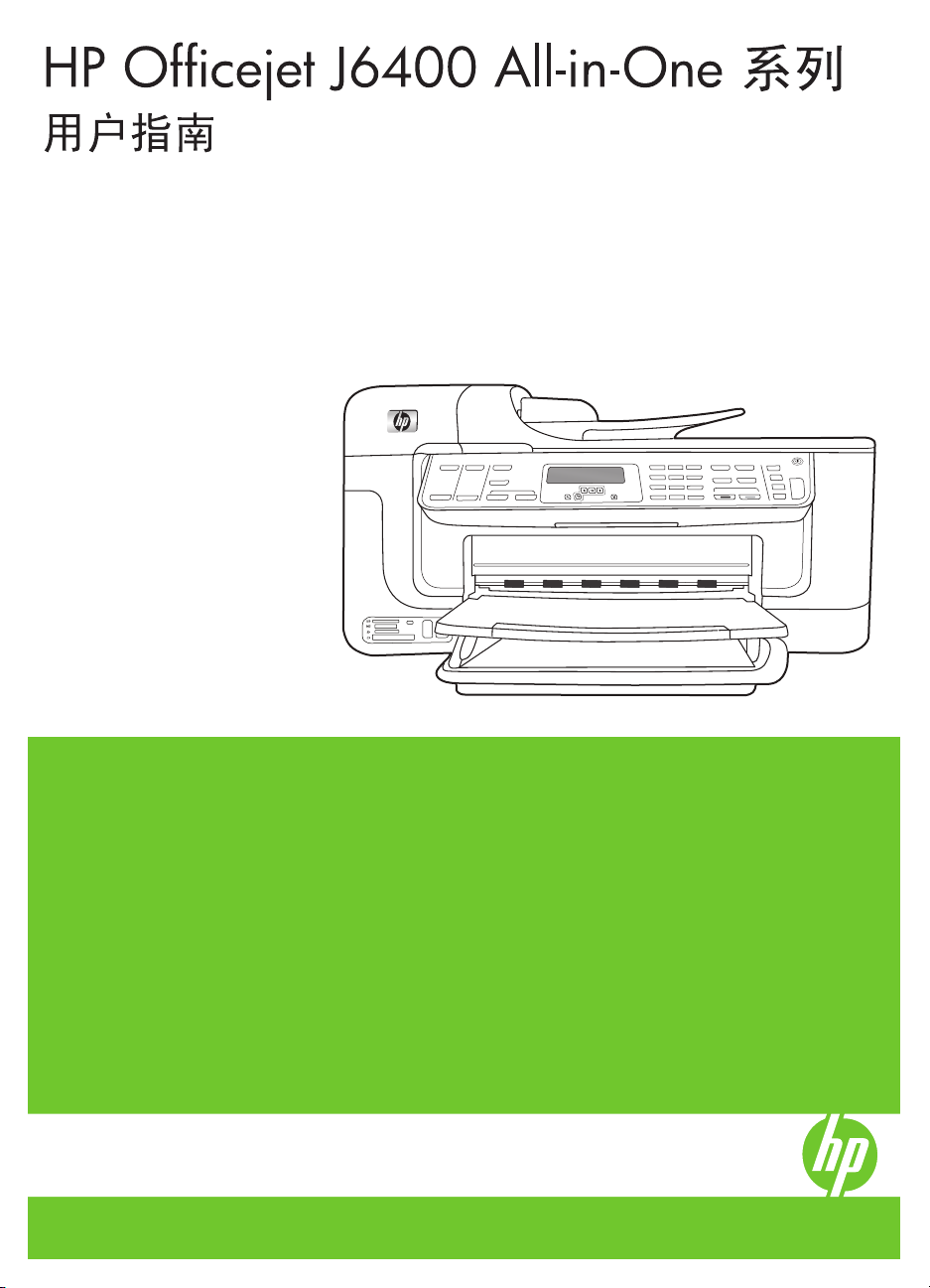
Podręcznik użytkownika
Page 2
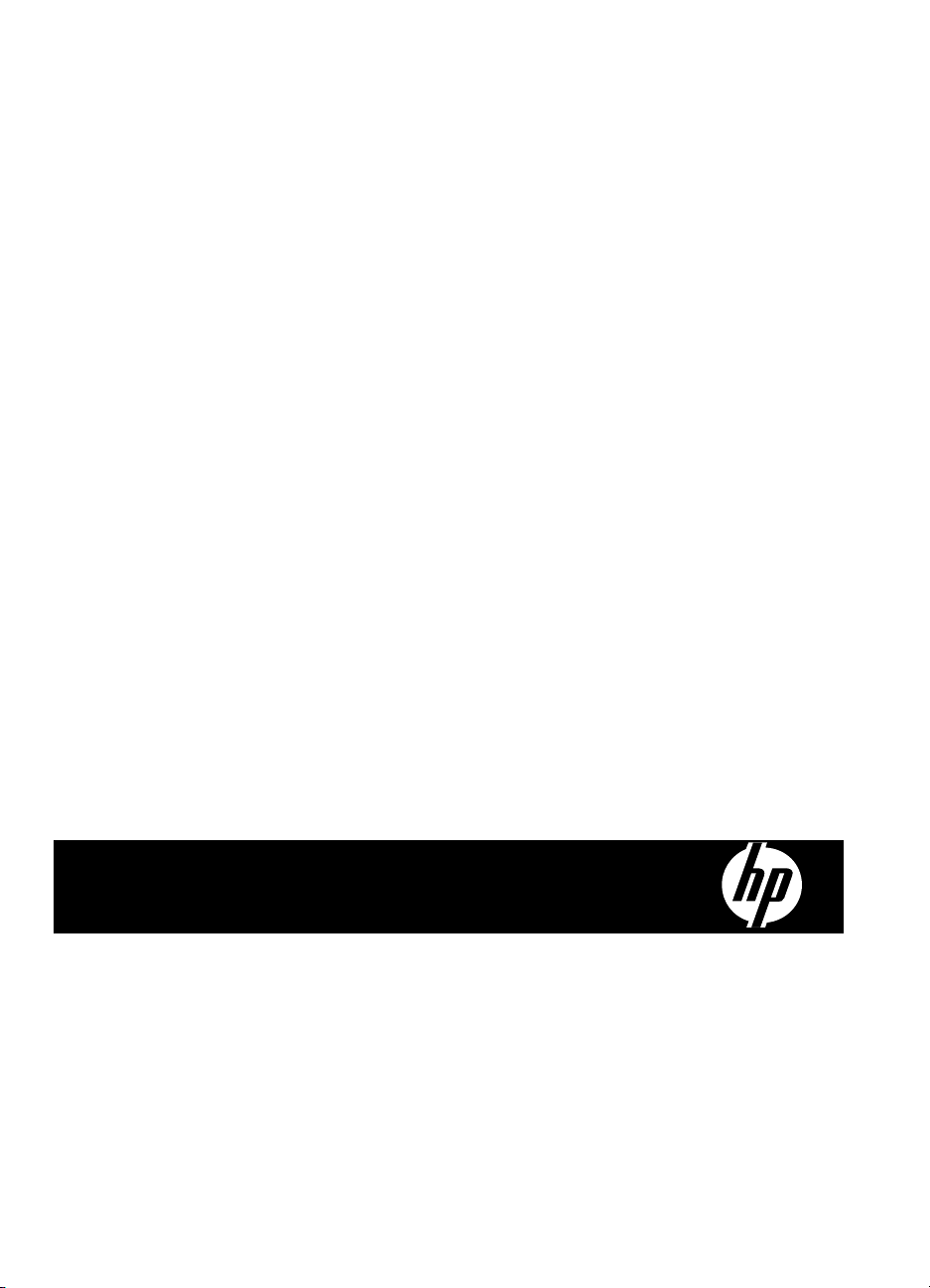
HP Officejet J6400 All-in-One 系列
用户指南
Page 3
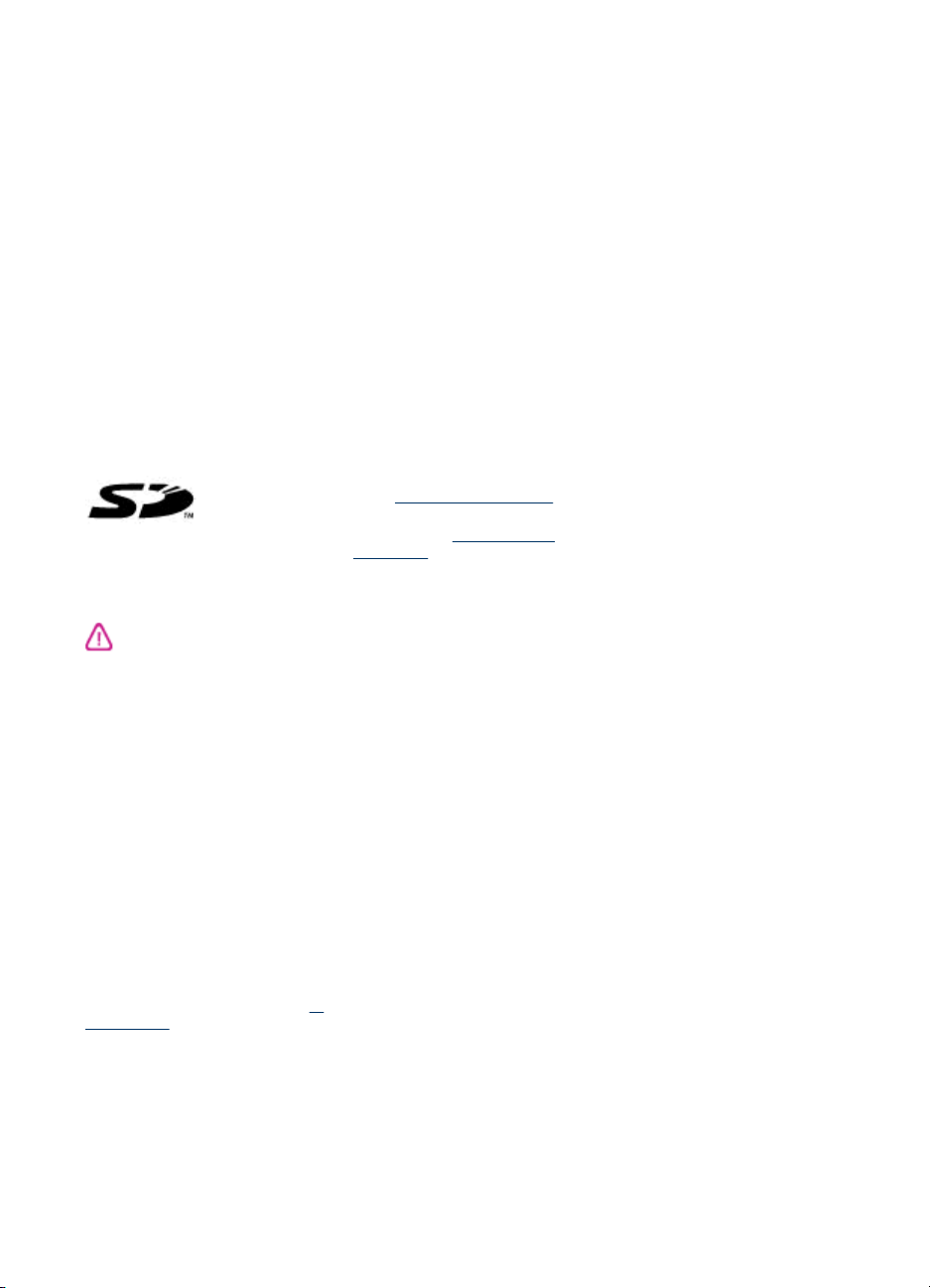
版权信息
© 2008 版权所有 Hewlett-Packard
Development Company, L.P.
Hewlett-Packard 公司声明
本文档包含的信息如有更改,恕不另行
通知。
保留所有权利。 除版权法允许之外,
未经 Hewlett-Packard 事先书面许可,
不得对本手册进行复制、改编或翻译。
HP 产品和服务的唯一保证于该类产品
和服务随附提供的明示的担保声明中具
体提出。 本文档包含的任何信息均不
应看作构成额外的保证。 HP 对此处所
含之技术或编辑错误或遗漏概不负责。
知识产权说明
Windows 及 Windows XP 是 Microsoft
Corporation 在美国的注册商标。
Windows Vista 是 Microsoft
Corporation 在美国和/或其它国家/地区
的注册商标或商标。
Digital 存储卡。 SD 徽标是其所有者的
商标。
该产品支持 Secure
安全信息
使用本产品时,请始终遵守基本的安全
防范措施,以降低导致火灾或电击伤害
的危险。
1. 请阅读并理解此打印机随附文档中的
所有说明。
2. 将本产品与电源连接时,只能使用接
地的电源插座。 如果不知道插座是否
接地,请向合格的电工咨询。
3. 请遵守产品上标注的所有警告及说
明。
4. 在清理本产品前,请从壁装插座拔下
插头。
5. 切勿在近水处或身体潮湿时安装或使
用本产品。
6. 请将本产品稳当地安装在平稳的表面
上。
7. 请将本产品安装在受保护的场所,以
免有人踩到线路或被线路绊倒,这样电
源线就不会受到损坏。
8. 如果该产品无法正常工作,请参阅
护及故障排除。
9. 产品内部没有可供用户维修的部
件。 请将维修任务交给合格的维修人
员。
10. 请仅使用打印机随附的外接电源适
配器/电池。
辅助功能
该设备提供了许多便于残障人士使用的
功能。
视觉辅助功能
通过使用操作系统的辅助选项和功能,
设备软件为有视觉缺陷或视力不佳者提
供了使用上的便利。 它还支持大多数
的辅助功能技术,如屏幕阅读器、盲文
阅读器和语音文本转换程序。 对于患
有色盲症的用户,在软件中和设备控制
面板上的颜色按钮和标签上都有简短的
文字或图标,表示了相应的操作。
移动辅助功能
对于有行动障碍的用户,设备软件功能
可以通过键盘命令执行。 软件也支持
Windows 辅助功能选项,例如粘滞
键、切换键、过滤键和鼠标键。 对于
一些力量和活动范围受到限制的用户,
也可以方便地操作设备盖板、按钮、纸
盒和纸张导板。
支持
有关该产品辅助功能和 HP 对产品辅助
功能所做承诺的详细信息,请访问 HP
www.hp.com/accessibility。
网站:
有关 Mac OS 的辅助功能信息,请访
问 Apple 网站:
accessibility。
维
www.apple.com/
Page 4
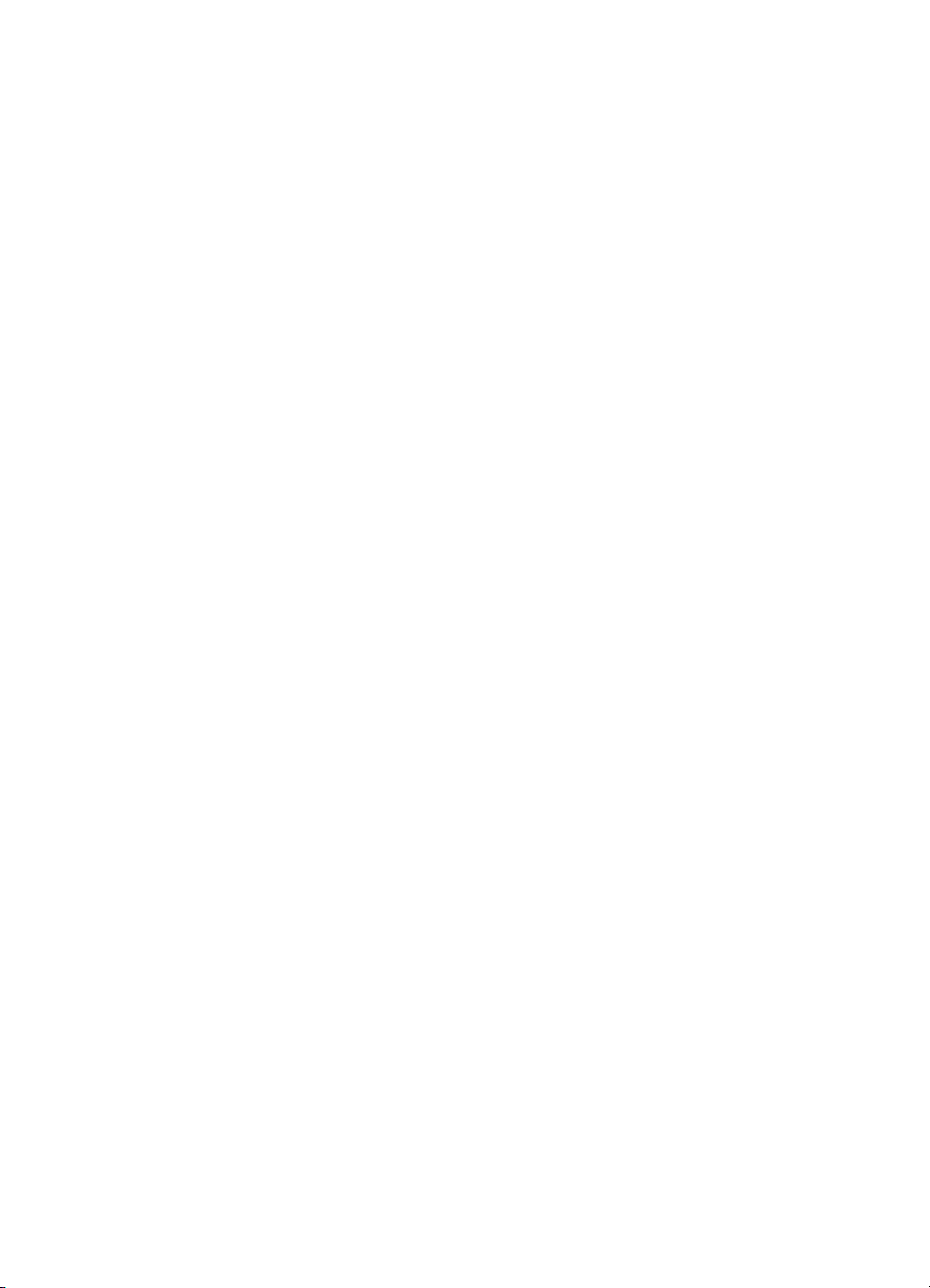
Page 5
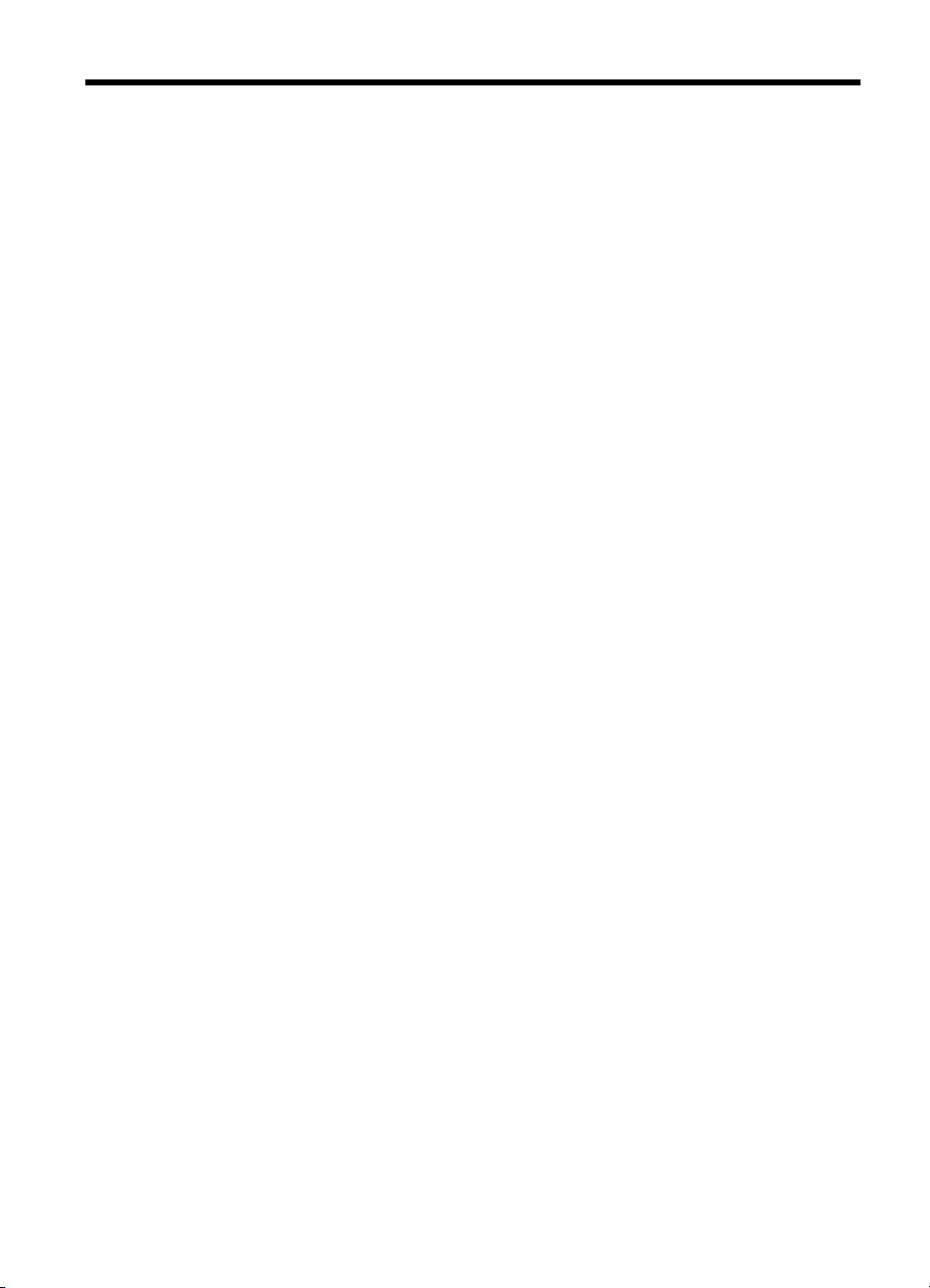
目录
1
使用入门
查找有关产品的其它资源 ...........................................................................................10
了解设备部件 .............................................................................................................11
前视图 ...................................................................................................................11
打印耗材区域 ........................................................................................................12
后视图 ...................................................................................................................12
设备控制面板上的按钮和指示灯 ...........................................................................13
连接信息 ...............................................................................................................14
关闭设备 .....................................................................................................................14
2
使用设备
使用设备控制面板菜单 ...............................................................................................15
设备控制面板信息类型 ...............................................................................................16
状态信息 ...............................................................................................................16
警告信息 ...............................................................................................................16
错误信息 ...............................................................................................................16
严重错误信息 ........................................................................................................16
更改设备设置 .............................................................................................................16
使用 HP 解决方案中心 (Windows) .............................................................................17
使用 HP 照片和图像处理软件 ....................................................................................17
放入原件 .....................................................................................................................18
将原件放到扫描仪玻璃板上 ..................................................................................19
将原件放入自动送纸器(ADF) ...........................................................................19
选择打印介质 .............................................................................................................20
选择和使用打印介质的提示 ..................................................................................20
了解支持的介质的规格 .........................................................................................22
了解支持的介质尺寸 .......................................................................................22
了解支持的介质类型和重量 ............................................................................25
设置最小页边距 ....................................................................................................26
装入介质 .....................................................................................................................26
在特殊介质和自定义尺寸介质上打印 .........................................................................28
无边界打印 .................................................................................................................29
1
Page 6
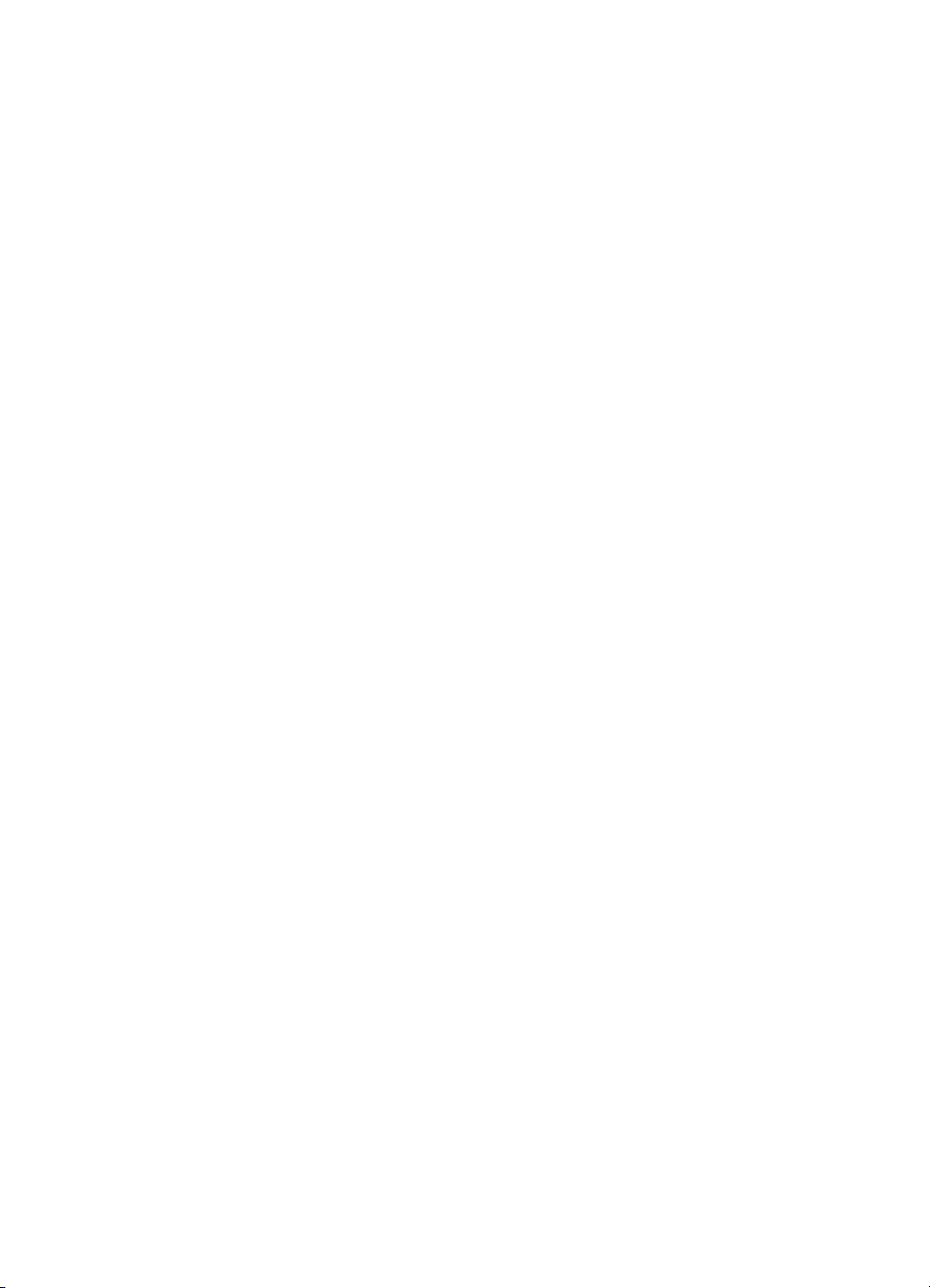
设置快速拨号条目 ......................................................................................................30
将传真号码设置为快速拨号条目或组 ...................................................................30
设置快速拨号条目 ...........................................................................................31
设置快速拨号群组 ...........................................................................................31
打印和查看快速拨号条目列表 ..............................................................................32
查看快速拨号条目列表 ....................................................................................32
安装双面打印器 ..........................................................................................................32
3
打印
更改打印设置 .............................................................................................................33
通过应用程序更改当前作业的设置 (Windows) .....................................................33
更改将来所有作业的默认设置 (Windows) ............................................................34
更改设置 (Mac OS) ..............................................................................................34
两面打印(双面打印) ...............................................................................................34
在一页的两面上打印的原则 ..................................................................................34
进行双面打印 ........................................................................................................35
取消打印作业 .............................................................................................................36
4
复印
使用设备控制面板复印 ...............................................................................................37
更改复印设置 .............................................................................................................37
设置份数 .....................................................................................................................38
设置复印纸张尺寸 ......................................................................................................38
设置复印纸张类型 ......................................................................................................38
更改复印速度或质量 ..................................................................................................39
重新调整原件大小以便在 letter 或 A4 纸上打印 ........................................................40
将 legal 尺寸的文档复印到 letter 纸上 .......................................................................40
调整复印的深浅程度 ..................................................................................................41
改善模糊区域的复印效果 ...........................................................................................41
增强副本的浅色区域 ..................................................................................................42
取消复印作业 .............................................................................................................42
5
扫描
扫描原件 .....................................................................................................................43
将原件扫描到计算机上的程序中(直接连接) .....................................................43
将原件扫描到存储设备 .........................................................................................44
通过嵌入式 Web 服务器使用 Webscan .....................................................................44
从符合 TWAIN 标准或 WIA 标准的程序扫描 .............................................................44
从符合 TWAIN 标准的程序扫描 ...........................................................................45
从符合 WIA 标准的程序扫描 ................................................................................45
编辑扫描的原件 ..........................................................................................................45
编辑扫描照片或图形 .............................................................................................45
使用光学字符识别 (OCR) 软件编辑扫描的文档 ...................................................45
更改扫描设置 .............................................................................................................46
取消扫描作业 .............................................................................................................46
2
Page 7
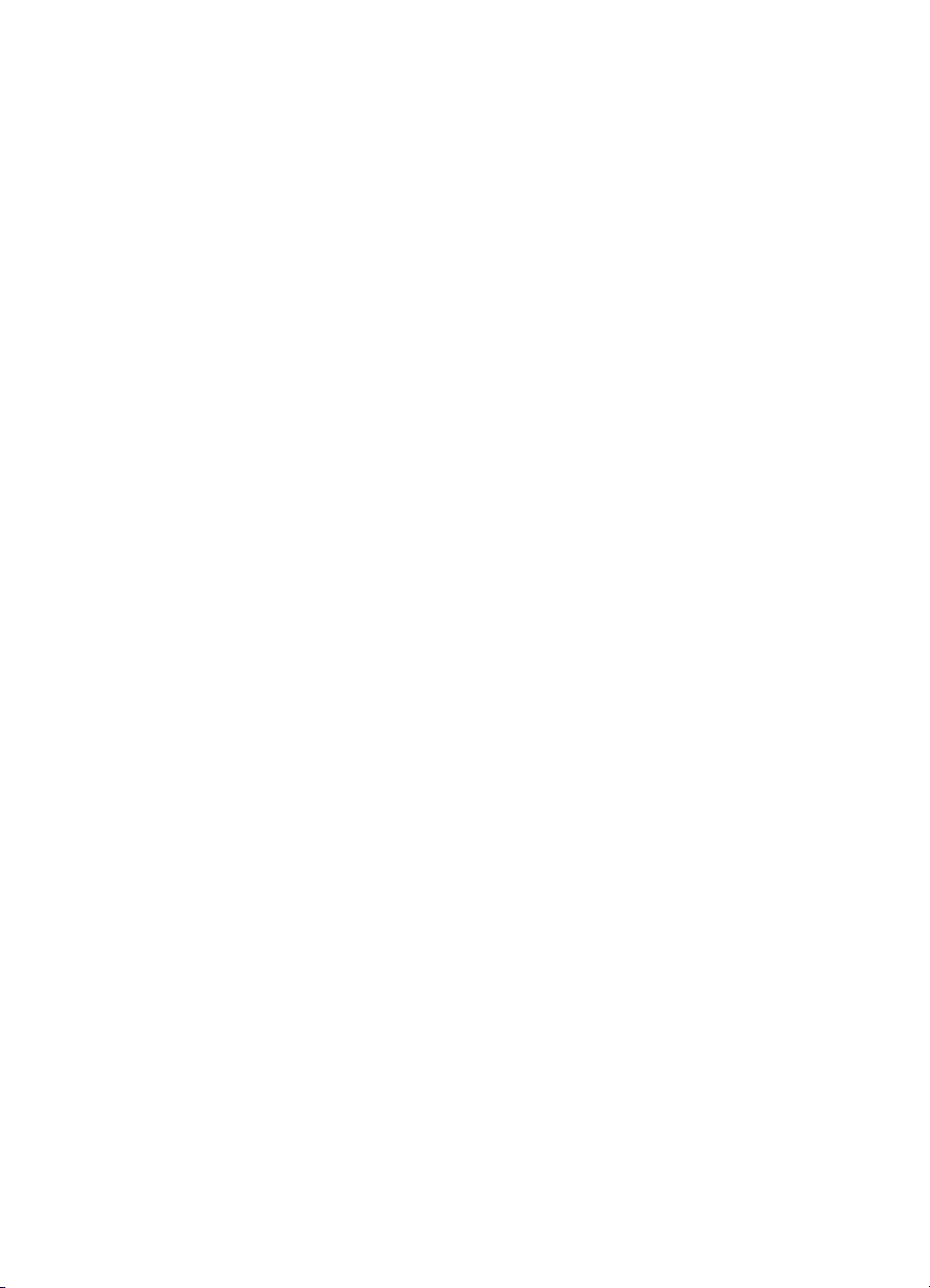
目录
6
使用存储设备
插入存储卡 .................................................................................................................47
打印 DPOF 照片 ........................................................................................................48
查看照片 .....................................................................................................................48
通过计算机查看照片 .............................................................................................49
从设备控制面板打印索引页 .......................................................................................49
将照片保存到计算机 ..................................................................................................49
7
传真
发送传真 .....................................................................................................................50
发送基本传真 ........................................................................................................51
用电话手动发送传真 .............................................................................................51
使用监听拨号发送传真 .........................................................................................52
从内存发送传真 ....................................................................................................52
预先安排传真 ........................................................................................................53
向多个收件人发送传真 .........................................................................................54
从设备控制面板将传真发给多个接收方 ..........................................................54
从 HP Photosmart Studio 软件将传真发给多个收件人 (Mac OS) ..................54
发送彩色原件或照片传真 ......................................................................................55
更改传真分辨率和“较浅/较深”设置 ..................................................................55
更改传真分辨率 ...............................................................................................55
更改“较浅/较深”设置 ...................................................................................56
设置新的默认设置 ...........................................................................................57
以纠错模式发送传真 .............................................................................................57
接收传真 .....................................................................................................................57
手动接收传真 ........................................................................................................58
设置备份传真接收 .................................................................................................58
重新打印内存中收到的传真 ..................................................................................59
轮询接收传真 ........................................................................................................60
将传真转发到其它号码 .........................................................................................60
为收到的传真设置纸张尺寸 ..................................................................................61
自动缩小收到的传真 .............................................................................................62
阻止垃圾传真号码 .................................................................................................62
设置垃圾传真模式 ...........................................................................................62
向垃圾传真列表添加号码 ................................................................................63
从垃圾传真列表删除号码 ................................................................................63
接收发送至您计算机的传真(传真到 PC) ..........................................................64
激活“传真到 PC” ...........................................................................................64
修改“传真到 PC”设置 .................................................................................65
3
Page 8
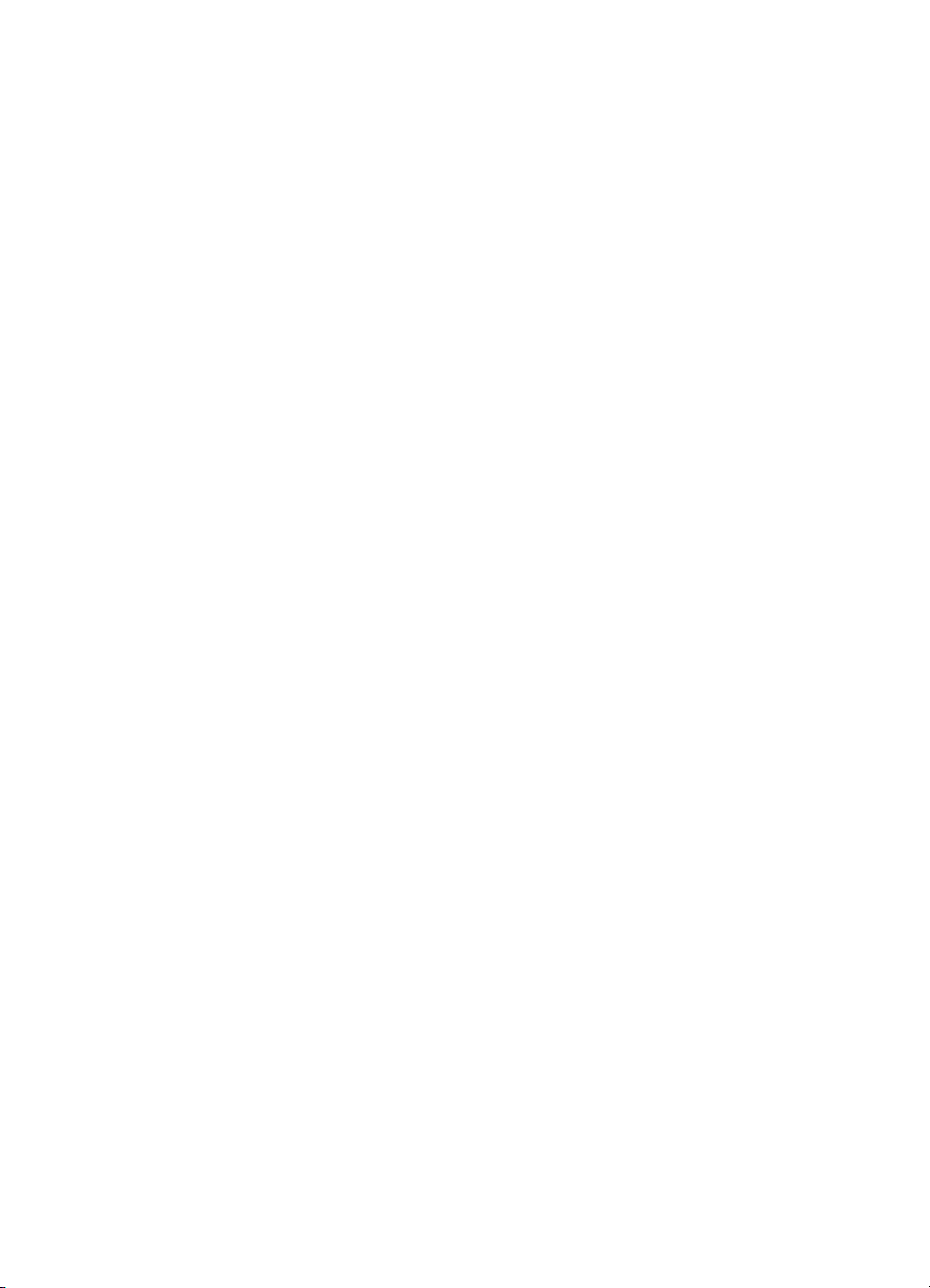
更改传真设置 .............................................................................................................65
配置传真标题 ........................................................................................................66
设置应答模式(自动应答) ..................................................................................66
设置应答前的响铃次数 .........................................................................................66
将应答响铃模式更改为特殊响铃 ...........................................................................67
设置传真纠错模式 .................................................................................................67
设置拨号类型 ........................................................................................................67
设置重拨选项 ........................................................................................................68
设置传真速度 ........................................................................................................68
通过 Internet 收发传真 ...............................................................................................69
测试传真设置 .............................................................................................................69
使用报告 .....................................................................................................................70
打印传真确认报告 .................................................................................................70
打印传真错误报告 .................................................................................................71
打印和查看传真记录 .............................................................................................71
取消传真 .....................................................................................................................72
8
配置和管理
管理设备 .....................................................................................................................73
监控设备 ...............................................................................................................74
管理设备 ...............................................................................................................74
使用设备管理工具 ......................................................................................................75
工具箱 (Windows) ................................................................................................75
打开工具箱 ......................................................................................................75
“工具箱”标签 ...............................................................................................75
嵌入式 Web 服务器 ..............................................................................................76
打开内置 Web 服务器 .....................................................................................76
嵌入式 Web 服务器页面 ..................................................................................77
HP 打印机实用程序 (Mac OS) ..............................................................................77
打开 HP 打印机实用程序 ................................................................................77
HP 打印机实用程序面板 .................................................................................78
了解自检诊断页 ..........................................................................................................78
了解网络配置页 ..........................................................................................................79
信道范围定义 ........................................................................................................80
配置网络选项 .............................................................................................................80
更改基本网络设置 .................................................................................................81
使用无线设置向导 ...........................................................................................81
查看和打印网络设置 .......................................................................................81
打开和关闭无线广播 .......................................................................................81
更改高级网络设置 .................................................................................................82
设置连接速度 ..................................................................................................82
查看 IP 设置
....................................................................................................82
更改 IP 设置 ....................................................................................................82
4
Page 9
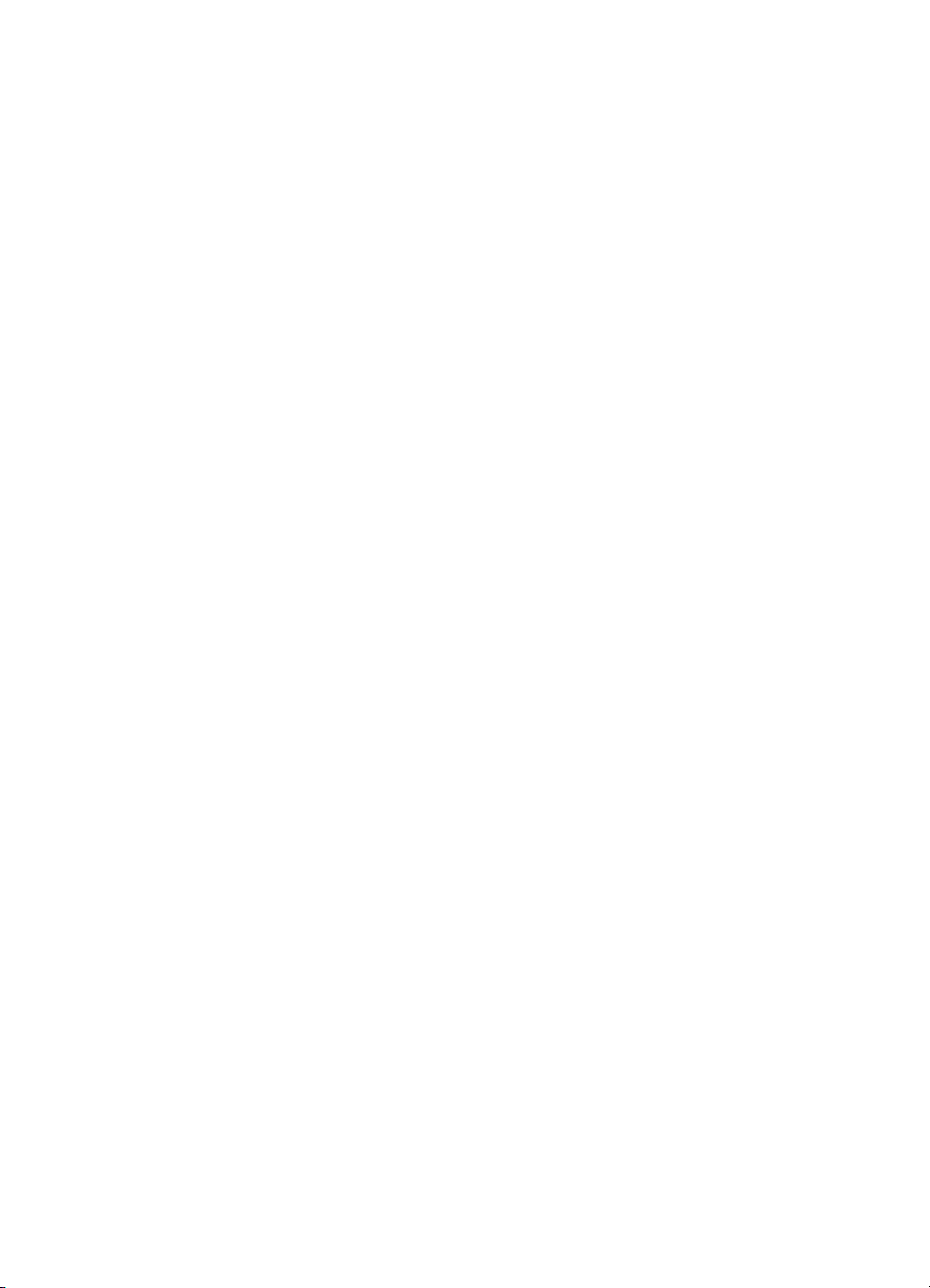
目录
设置该设备的传真功能 ...............................................................................................83
设置传真功能(并行电话系统) ...........................................................................83
为您的家庭或办公室选择正确的传真设置 .......................................................84
选择传真设置方案 ...........................................................................................85
方案 A:单独的传真线(不接收语音电话) ...................................................87
方案 B:设置使用 DSL 的设备 .......................................................................88
方案 C:设置使用 PBX 电话系统或 ISDN 线的设备 ......................................89
方案 D:在电话线上有特别铃声服务时发传真 ...............................................89
方案 E:语音电话和传真共用一条电话线 .......................................................90
方案 F:与语音信箱共用语音
/传真线
...........................................................91
方案 G:与计算机调制解调器共用传真线(不接收语音电话) ......................92
方案 H:与计算机调制解调器共用语音
/传真线
............................................94
方案 I:与应答机共享语音/传真线 ................................................................98
方案 J:与计算机调制解调器和应答机共用语音
方案 K:与计算机拨号调制解调器和语音信箱共用语音
/传真线
/传真线
..............................99
................103
串行传真设置 ......................................................................................................104
配置设备 (Windows) ................................................................................................105
直接连接 .............................................................................................................105
在连接设备之前安装软件(推荐) ................................................................106
在安装软件之前连接设备 ..............................................................................106
在本地共享网络上共享设备 ..........................................................................106
网络连接 .............................................................................................................107
在网络上安装设备 .........................................................................................108
在客户机上安装设备软件 ..............................................................................108
使用“添加打印机”安装打印机驱动程序 .....................................................108
配置设备 (Mac OS) ..................................................................................................109
安装软件进行网络连接或直接连接 .....................................................................109
在本地共享网络上共享设备 ................................................................................109
设置设备的无线通信功能 .........................................................................................110
了解 802.11 无线网络设置 .................................................................................111
使用无线设置向导在设备控制面板上设置无线通信 ............................................112
使用安装程序设置无线通信(
Windows) ..........................................................113
在无线网络上设置设备(Mac OS) ...................................................................113
关闭无线通信功能 ..............................................................................................114
减少无线网络中干扰的原则 ................................................................................114
确保无线网络安全的原则 ....................................................................................114
向 WAP 中添加硬件地址 ...............................................................................114
其它原则 ........................................................................................................115
卸载并重新安装软件 ................................................................................................115
5
Page 10
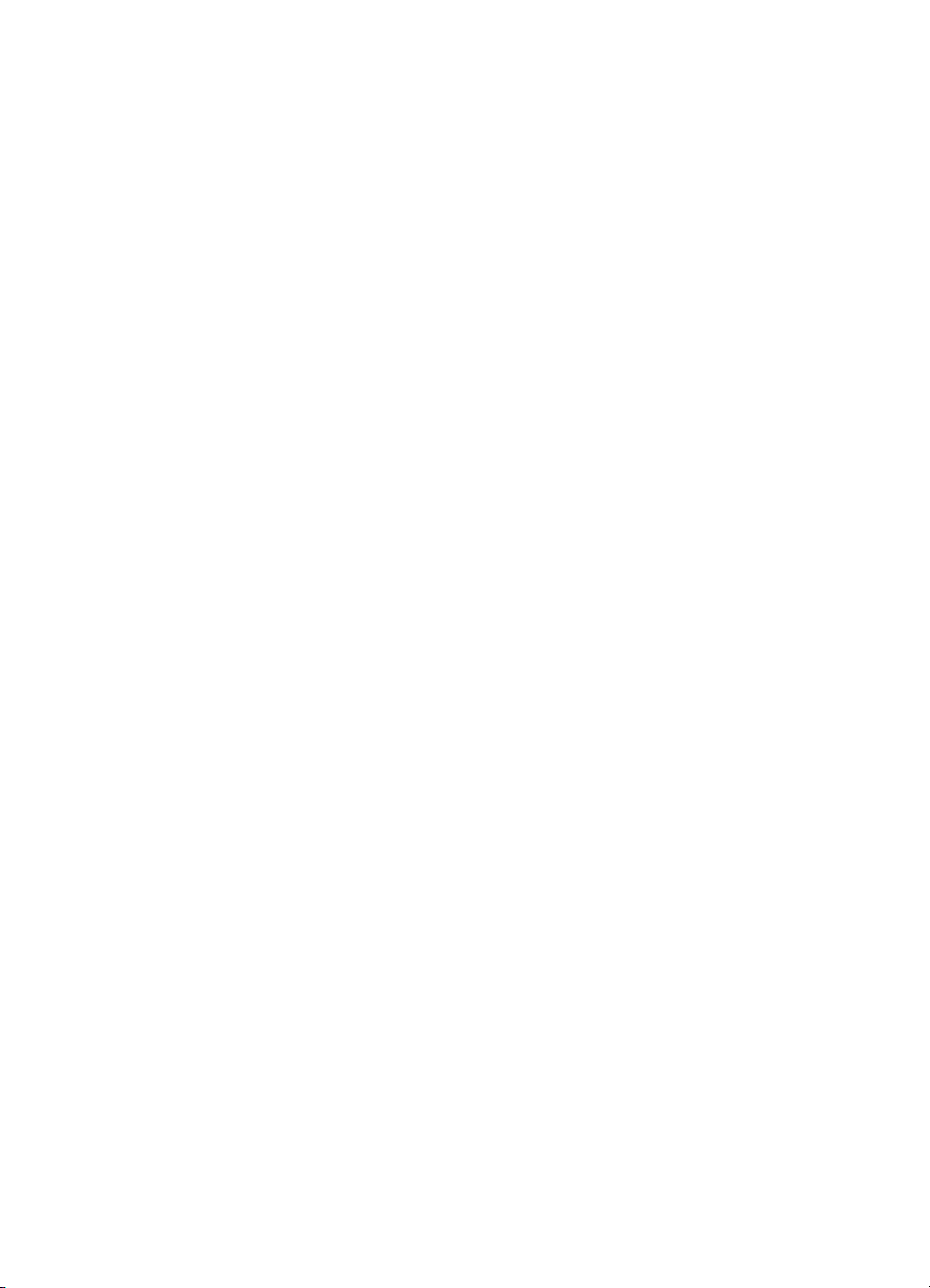
9
维护及故障排除
使用墨盒 ..................................................................................................................118
支持的打印墨盒 ..................................................................................................118
处理墨盒 .............................................................................................................119
更换墨盒 .............................................................................................................119
校准墨盒 .............................................................................................................122
清洁墨盒 .............................................................................................................123
清洁墨盒触点 ......................................................................................................124
清洁墨水喷嘴周围的区域 ....................................................................................125
存放打印耗材 ......................................................................................................127
清洁设备 ..................................................................................................................127
清洁扫描仪玻璃板 ..............................................................................................128
清洁外壳 .............................................................................................................128
清洁自动送纸器 ..................................................................................................129
一般故障排除提示和资源 .........................................................................................131
解决打印问题 ...........................................................................................................132
设备意外停止运行 ..............................................................................................132
控制面板显示屏上显示错误信息 .........................................................................133
设备没有响应(不执行任何打印作业) ..............................................................133
设备打印作业的时间过长 ....................................................................................133
打印空白页或仅打印部分页面 ............................................................................134
打印页上某些内容丢失或不正确 .........................................................................134
文本或图形位置错误 ...........................................................................................134
设备打印半页后退出纸张 ....................................................................................135
打印质量差和意外的打印输出 ..................................................................................135
常见的打印质量问题 ...........................................................................................136
无意义字符打印 ..................................................................................................136
墨迹模糊 .............................................................................................................137
墨水未完全填充文本或图形 ................................................................................137
输出变浅或色泽暗淡 ...........................................................................................138
彩色打印成黑白 ..................................................................................................138
打印错误颜色 ......................................................................................................138
打印输出显示色彩扩散 .......................................................................................139
颜色排列不正确 ..................................................................................................139
文字或图形中缺少某些线条或点 .........................................................................139
解决进纸问题 ...........................................................................................................139
6
Page 11
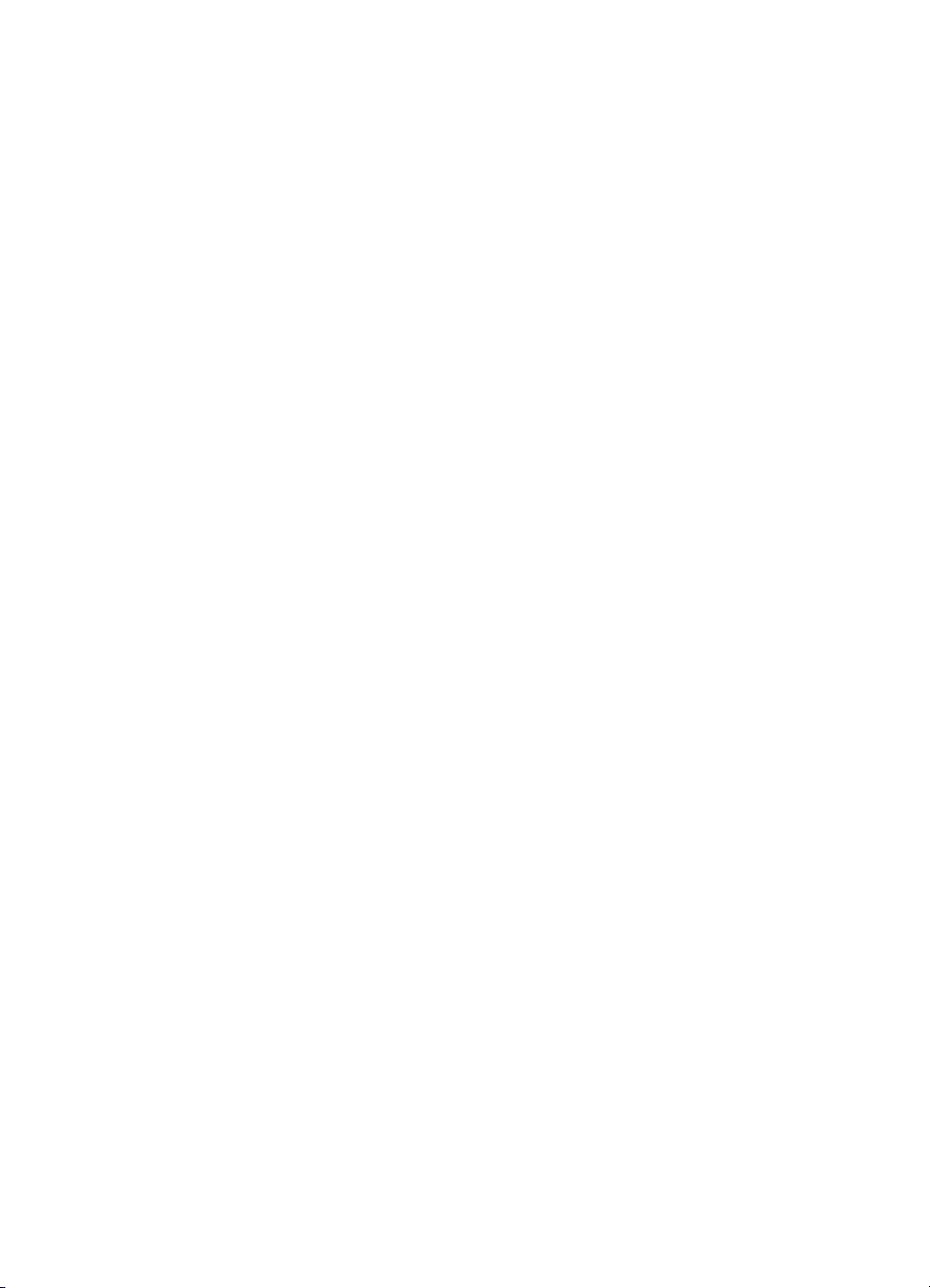
目录
解决复印问题 ...........................................................................................................141
未输出复印页 ......................................................................................................141
复印件为空白页 ..................................................................................................141
文档缺失或褪色 ..................................................................................................142
尺寸缩小 .............................................................................................................142
复印质量差 .........................................................................................................142
复印缺陷显而易见 ..............................................................................................142
设备打印半页后退出纸张 ....................................................................................143
显示错误信息 ......................................................................................................143
解决扫描问题 ...........................................................................................................143
扫描仪不工作 ......................................................................................................144
扫描时间太长 ......................................................................................................144
部分文档没有扫描或文本丢失 ............................................................................145
无法编辑文本 ......................................................................................................145
显示错误信息 ......................................................................................................146
扫描图像质量差 ..................................................................................................146
扫描缺陷显而易见 ..............................................................................................147
解决传真问题 ...........................................................................................................147
传真测试失败 ......................................................................................................148
解决网络问题 ...........................................................................................................158
解决无线问题 ...........................................................................................................160
解决电话(存储卡)问题 .........................................................................................161
设备无法读取存储卡 ...........................................................................................161
设备无法读取存储卡中的照片 ............................................................................162
设备打印半页后退出纸张 ....................................................................................162
排除安装故障 ...........................................................................................................162
硬件安装建议 ......................................................................................................162
软件安装建议 ......................................................................................................163
清除卡纸 ..................................................................................................................164
清除卡纸 .............................................................................................................164
避免卡纸 .............................................................................................................165
A
HP 耗材和附件
在线订购打印耗材 ....................................................................................................167
配件 ..........................................................................................................................167
支持的打印墨盒 ..................................................................................................167
HP 介质 ..............................................................................................................167
B
支持与保修
获得电子支持 ...........................................................................................................168
保修 ..........................................................................................................................169
7
Page 12
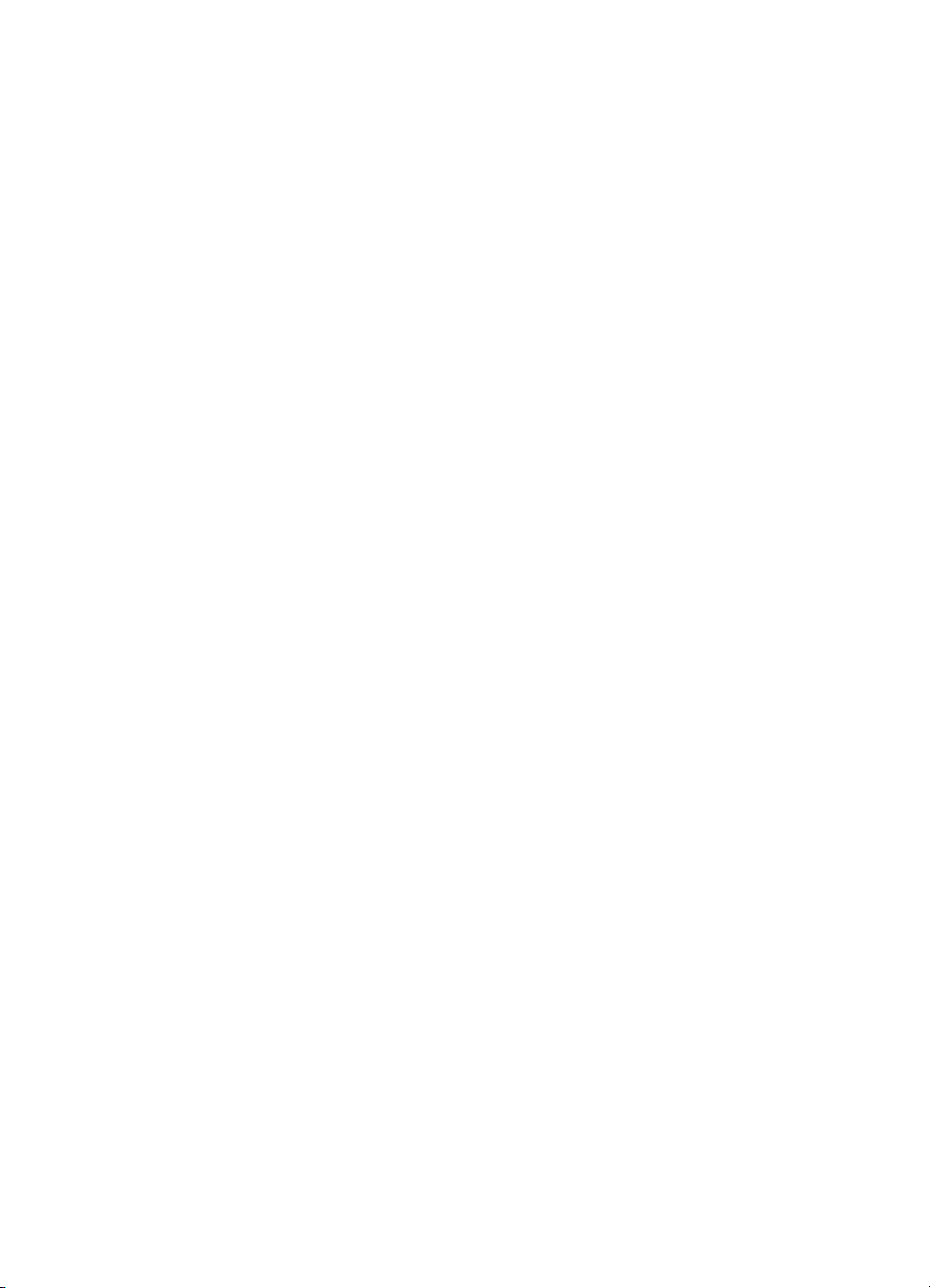
获得 HP 电话支持 ....................................................................................................170
致电前 .................................................................................................................170
支持过程 .............................................................................................................170
HP 电话支持 .......................................................................................................170
电话支持期 ....................................................................................................171
电话支持号码 ................................................................................................171
拨打电话 ........................................................................................................172
电话支持期后 ................................................................................................172
其它担保选项 ......................................................................................................172
HP Quick Exchange Service (Japan) .................................................................173
HP Korea customer support ...............................................................................173
准备好设备以便装运 ................................................................................................174
卸下设备控制面板覆盖板 ....................................................................................174
装运前取出墨盒 ..................................................................................................175
拆除双面打印器 ..................................................................................................176
拆除出纸盒 .........................................................................................................177
包装设备 ..................................................................................................................177
C
设备规格
物理规格 ..................................................................................................................179
产品功能和容量 ........................................................................................................179
处理器和内存规格 ....................................................................................................180
系统要求 ..................................................................................................................180
网络协议规格 ...........................................................................................................181
嵌入式 Web 服务器规格 ..........................................................................................182
打印规格 ..................................................................................................................182
复印规格 ..................................................................................................................182
传真规格 ..................................................................................................................182
扫描规格 ..................................................................................................................183
环境规格 ..................................................................................................................183
电气规格 ..................................................................................................................184
噪音排放规格(以“草稿”模式打印,噪音等级符合 ISO 7779) .........................184
存储卡规格 ...............................................................................................................184
D
规范信息
FCC statement .........................................................................................................186
Notice to users in Korea ..........................................................................................186
VCCI (Class B) compliance statement for users in Japan ......................................187
Notice to users in Japan about the power cord .......................................................187
Toxic and hazardous substance table .....................................................................187
LED indicator statement ..........................................................................................187
Noise emission statement for Germany ..................................................................188
Notice to users of the U.S. telephone network: FCC requirements ........................189
Notice to users of the Canadian telephone network ...............................................190
Notice to users in the European Economic Area ....................................................191
8
Page 13
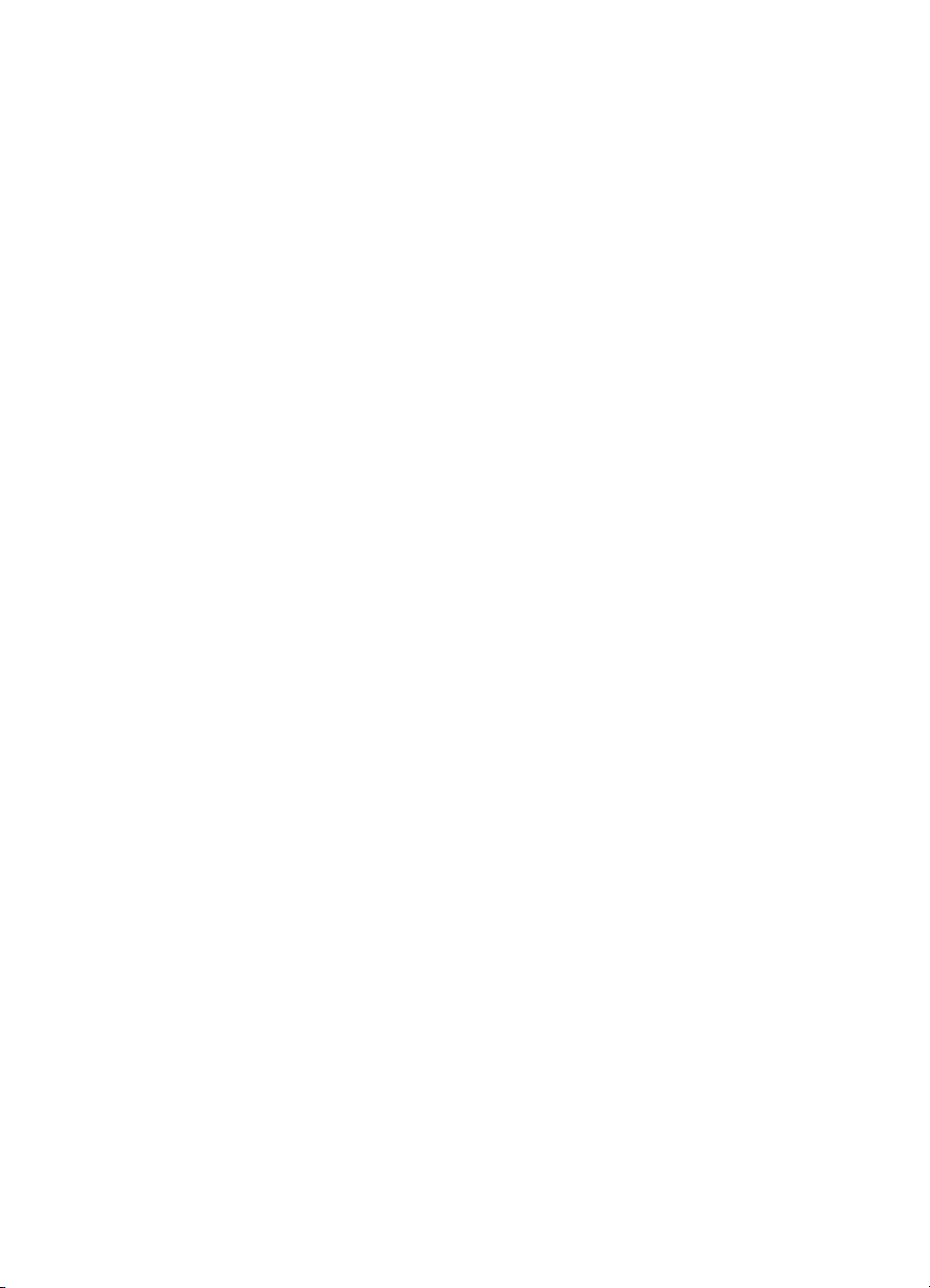
目录
Notice to users of the German telephone network ..................................................191
Australia wired fax statement ..................................................................................191
无线产品的规范信息 ................................................................................................192
Exposure to radio frequency radiation ...............................................................192
Notice to users in Brazil .....................................................................................192
Notice to users in Canada ..................................................................................192
Notice to users in Taiwan ...................................................................................193
European Union regulatory notice .....................................................................194
规范型号识别码 ........................................................................................................194
Declaration of conformity .........................................................................................195
“环境管理”计划 ....................................................................................................196
用纸 ....................................................................................................................196
塑料 ....................................................................................................................196
材料安全数据页 ..................................................................................................196
回收计划 .............................................................................................................196
HP 喷墨耗材回收计划 ........................................................................................196
对欧盟国家私人住户对废弃家用设备的处理 ......................................................197
Energy Star® 声明 .............................................................................................198
索引................................................................................................................................199
9
Page 14
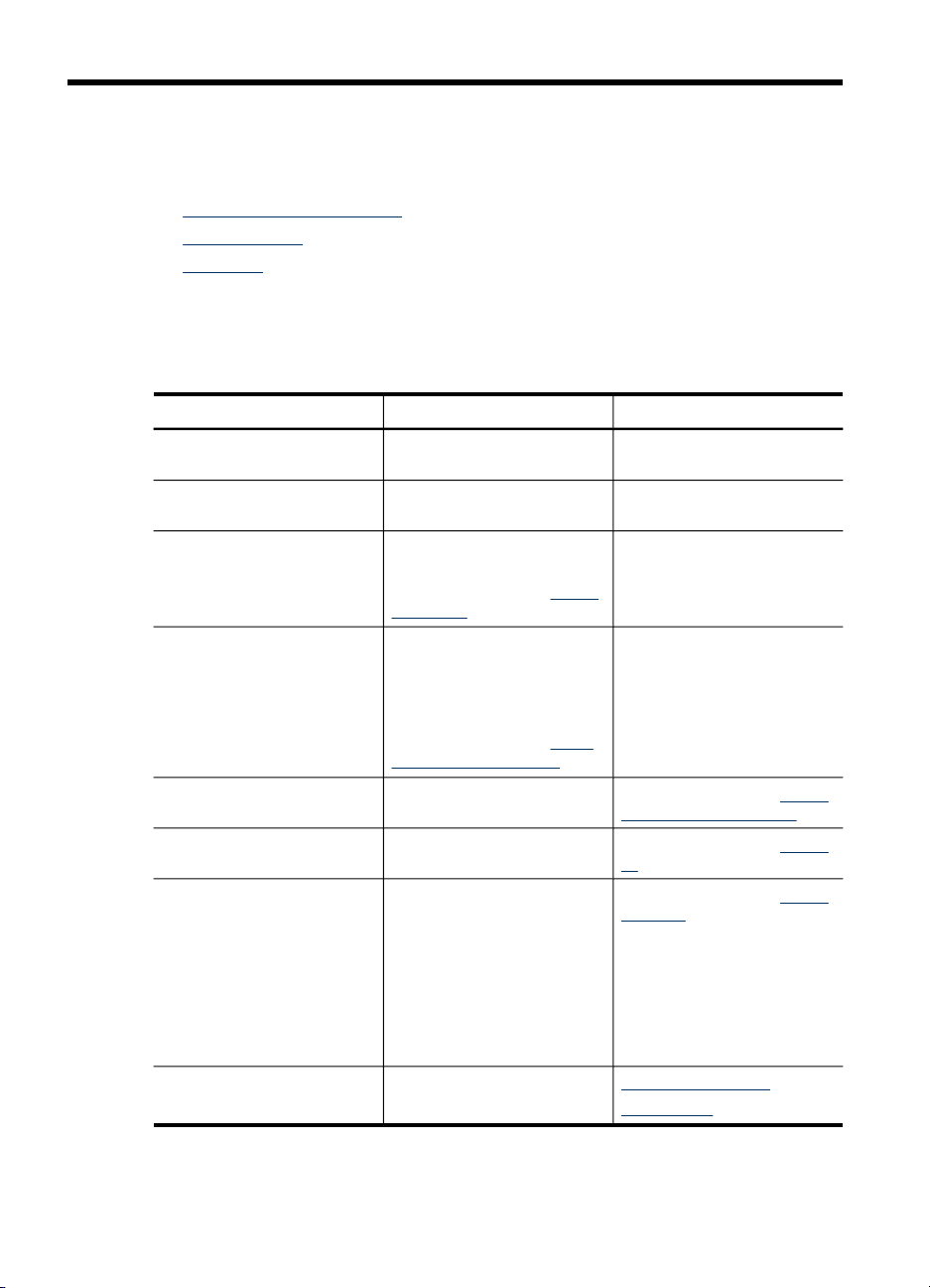
1
使用入门
本指南提供有关如何使用设备及解决问题的详细信息。
•
查找有关产品的其它资源
•
了解设备部件
•
关闭设备
查找有关产品的其它资源
可从下列资源获得本指南中未包含的产品信息及更进一步的故障排除资源:
参考资源 描述 位置
安装海报
readme 文件和发行说明 提供近期发布的信息和故障排
工具箱 (Microsoft® Windows®)
HP 打印机实用程序 (Mac OS) 包含各种用于配置打印设置、
设备控制面板 提供有关操作的状态、错误和
日志和报告 提供关于已发生事件的信息。 有关详细信息,请参阅监控设
自检诊断页
HP 网站 提供最新的打印机软件、产品
提供图示安装信息。 本文档的打印版本随设备一起
除提示。
提供有关打印墨盒状态的信息
以及获得维护服务的信息。
有关详细信息,请参阅
(Windows)。
校准打印机、清洁打印墨盒、
打印配置页、在线订购耗材以
及从网站查找支持信息的工
具。
有关详细信息,请参阅
印机实用程序 (Mac OS)。
警告信息。
设备信息:
•
产品名称
◦
型号
◦
序列号
◦
固件版本号
◦
从纸盒和附件打印的页数
•
墨水量
•
和支持信息。
工具箱
HP 打
提供。
可从 Starter CD 获得。
“工具箱”通常作为一个可用
的安装选项随设备软件一起安
装。
“HP 打印机实用程序”通常随
设备软件一起安装。
有关详细信息,请参阅设备控
制面板上的按钮和指示灯。
备。
有关详细信息,请参阅了解自
检诊断页。
www.hp.com/support
www.hp.com
10
使用入门
Page 15
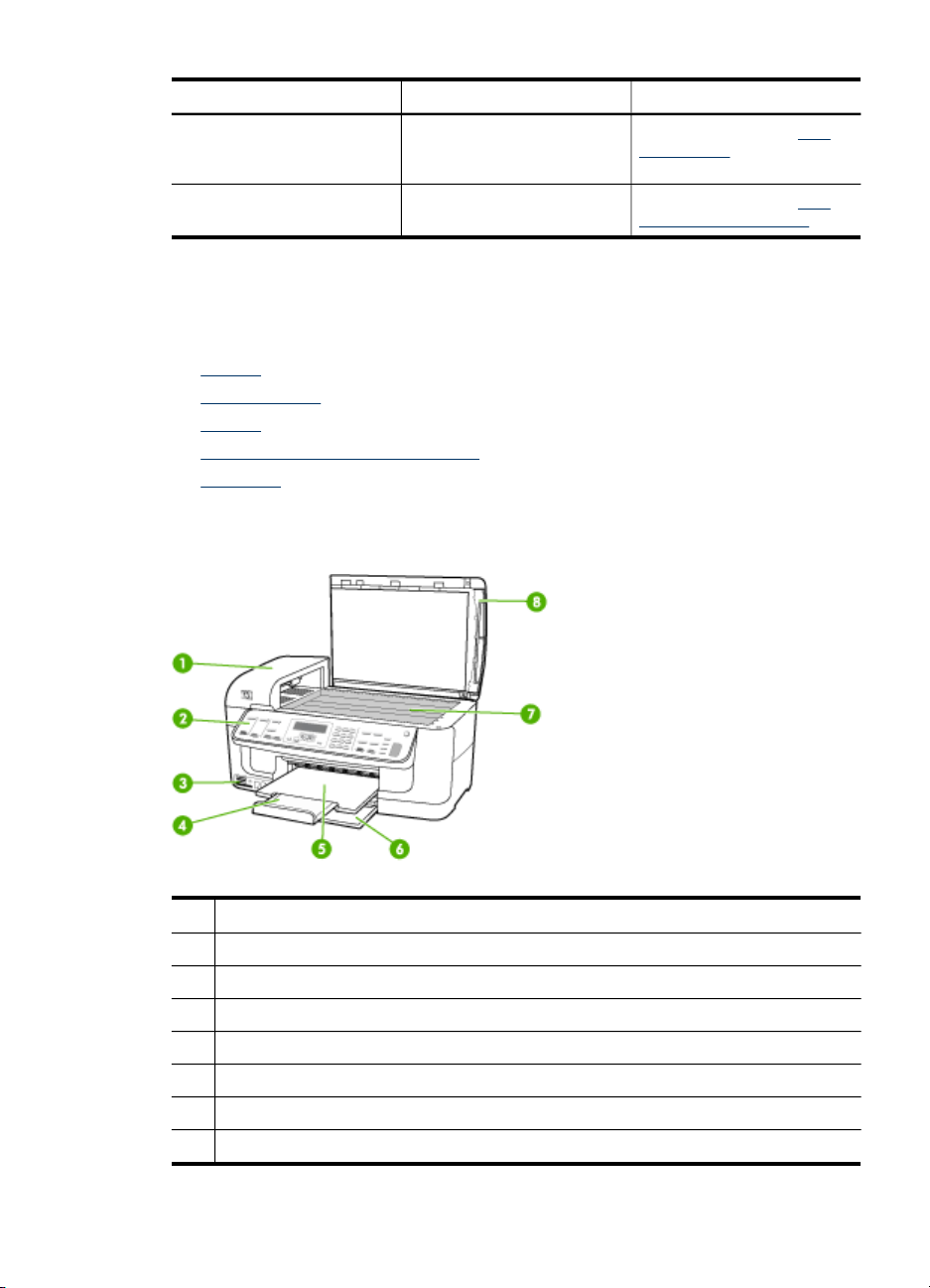
(续)
参考资源 描述 位置
HP 电话支持
HP 照片和图像处理软件帮助 提供有关软件用法的信息。 有关详细信息,请参阅使用
了解设备部件
本节包括以下主题:
•
前视图
•
打印耗材区域
•
后视图
•
设备控制面板上的按钮和指示灯
•
连接信息
前视图
列出与 HP 联系的信息。 在保
修期内,此项支持通常是免费
的。
有关详细信息,请参阅获得
HP 电话支持。
HP 照片和图像处理软件。
1
自动送纸器(ADF)
2
设备控制面板
3
存储卡插槽
4
出纸盒伸长部分
5
出纸盒
6
进纸盒
7
扫描仪玻璃板
8
扫描仪上盖
了解设备部件
11
Page 16
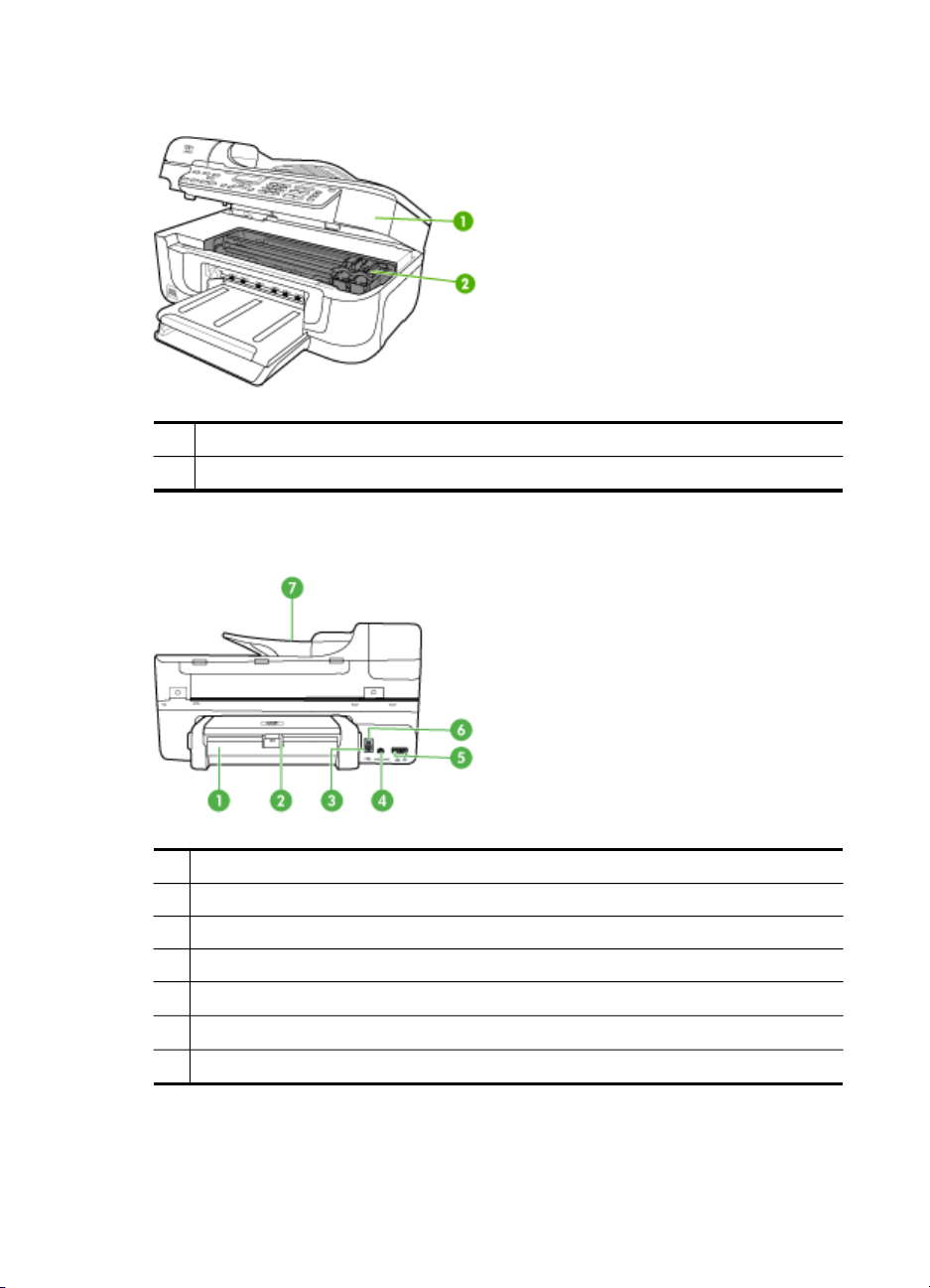
第 1 章
打印耗材区域
1
2
后视图
墨盒检修门
打印墨盒
12
1
2
3
4
5
6
7
使用入门
双面打印器
双面打印器卡销
以太网端口
电源输入
1-Line(传真), 2-EXT(电话)
背面的通用串行总线 (USB) 端口
文档进纸器
Page 17
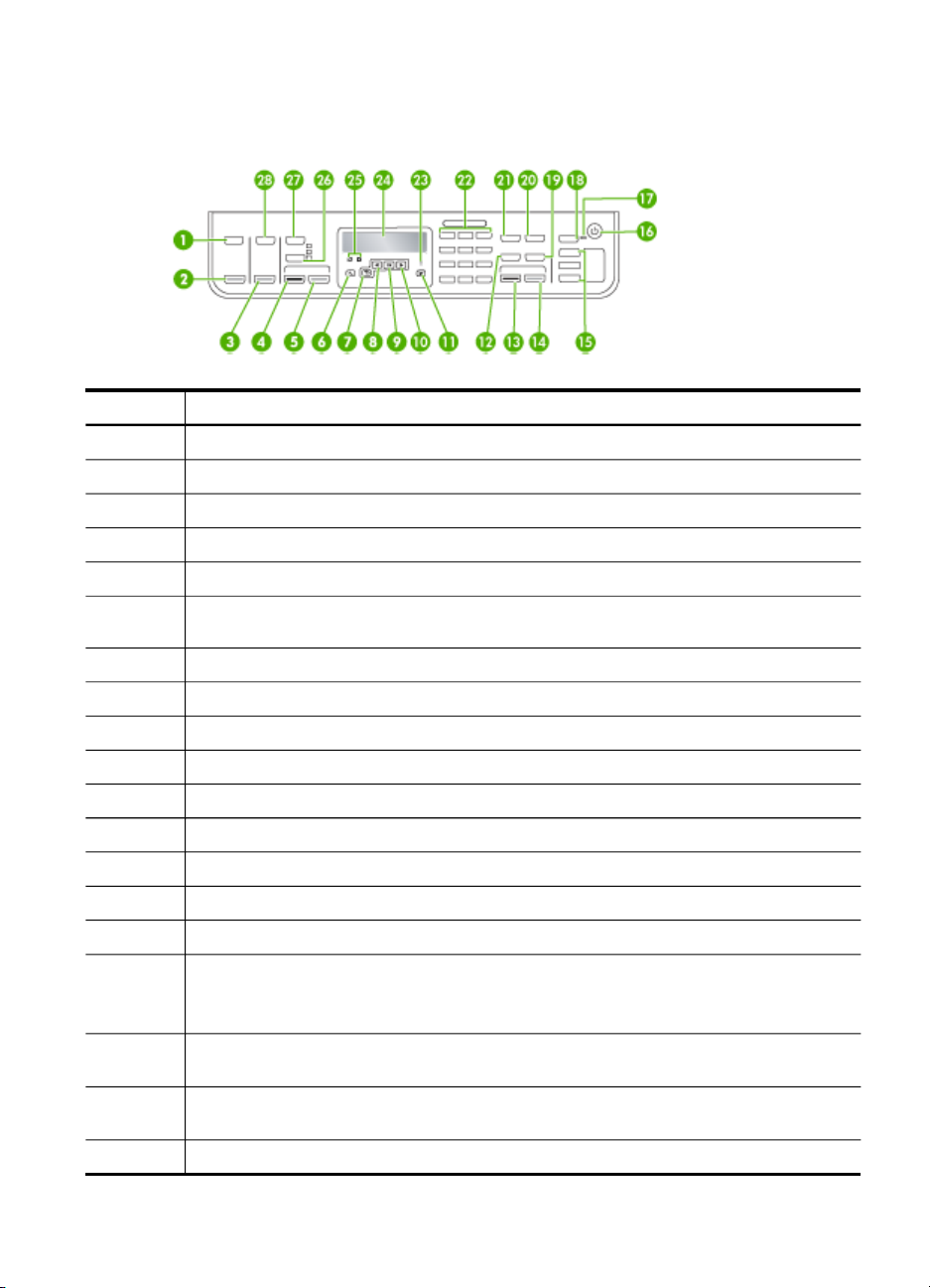
设备控制面板上的按钮和指示灯
以下图示和相关表格提供了设备控制面板功能的快速参考。
标签 名称和描述
1
2
3
4
5
6
7
8
9
10
11
12
13
14
15
16
17
18
19
扫描到: 显示用于选择扫描目的地的“扫描到”菜单。
开始扫描:开始扫描作业,并将结果发送到通过“扫描到”按钮选择的目的地。
打印照片:选择照片功能。 使用此按钮可以从存储卡中打印照片。
开始复印/黑白:开始进行黑白复印作业。
开始复印/彩色:开始进行彩色复印作业。
设置:显示“设置”菜单,用户可通过该菜单生成报告、配置其他维护设置及访问“帮助”菜
单。 您从“帮助”菜单中选择的主题将在计算机的屏幕上打开一个帮助窗口。
上一步:在菜单中向上移动一级。
向左箭头: 减小显示屏上的值。
确定:选择显示屏上的一个菜单或设置。
向右箭头: 增加显示屏上的值。
取消:停止作业、退出菜单或退出设置。
快速拨号:选择快速拨号号码。
开始传真/黑白: 开始黑白传真作业。
开始传真/彩色: 开始彩色传真作业。
单键快速拨号按钮:访问前 5 个快速拨号号码。
电源:打开或关闭设备。 当设备打开时,电源按钮点亮。 在执行作业时该指示灯会闪烁。
设备关闭后,电源仍为其提供少量的电。 要完全切断对该设备的供电,请关闭设备,然后拔掉
电源线。
自动应答指示灯:此指示灯亮起表明打印机会自动应答呼入的电话。 此按钮不亮时,设备不接
听任何拨入的传真呼叫。
自动接听:此按钮点亮时,设备会自动接听拨入的电话呼叫。 此按钮不亮时,设备不接听任何
拨入的传真呼叫。
此按钮的名称和功能因销售该设备的国家/地区而异。
了解设备部件
13
Page 18
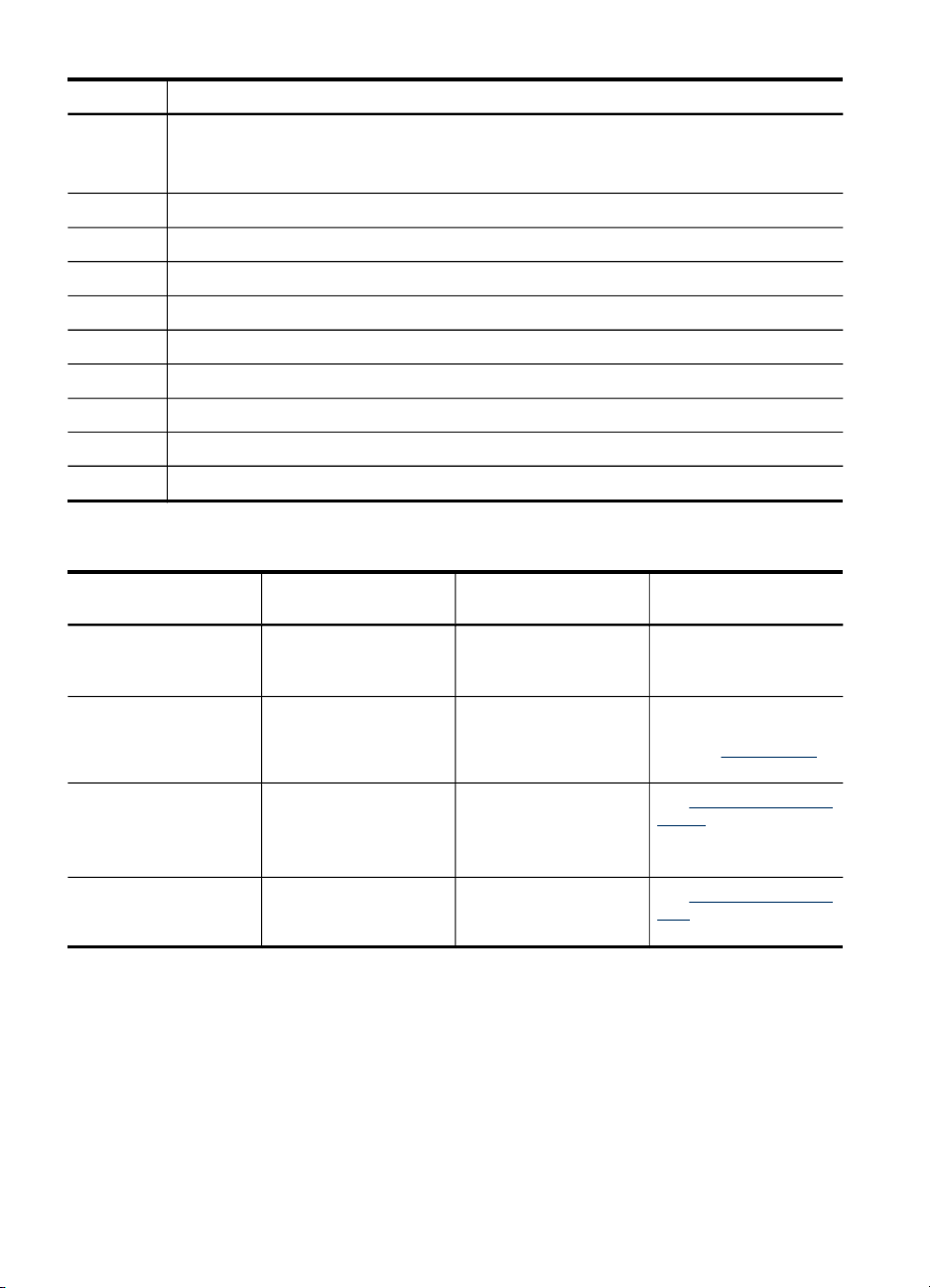
第 1 章
(续)
标签 名称和描述
分辨率:调整发送传真的分辨率。
拒收垃圾传真:出现“拒收垃圾传真设置”菜单,以便管理不想收到的传真呼叫。 您需要订用
呼叫方 ID 服务才能使用该功能。
20
21
22
23
24
25
26
27
28
重拨/暂停: 重拨上一次拨过的号码,或在传真号码中插入 3 秒钟的停顿。
传真菜单: 显示用于选择传真选项的“传真”菜单。
键盘: 用于输入值。
警示灯: 警示灯闪烁时,表示有错误发生,需要注意。
显示屏: 查看菜单和消息。
打印墨盒指示灯: 指示哪个打印墨盒需要维修或更换。
品质:选择“最佳”、“正常”或“快速”质量设置,以便进行复印。
复印菜单:显示用于选择选项的“复印”菜单。
照片菜单:显示用于选择选项的“照片”菜单。
连接信息
描述 为确保最佳性能而推荐的
USB 连接
以太网(有线)连接
打印机共享
802.11 无线 最多五台计算机,使用集
计算机连接数目
一台计算机,通过 USB
电缆连接到设备背面的
USB 2.0 高速端口上。
最多五台计算机,使用集
线器或路由器连接到设
备。
最多五台计算机。
必须始终打开主机,否则
其它计算机将无法打印到
设备。
线器或路由器连接到设
备。
关闭设备
该打印机有两种关机模式。 一种是耗电量很小的软关机模式,另一种为硬关机
模式,软关机模式启动速度要快于硬关机模式。 硬关机模式不耗电。 两种模式
均只能通过电源按钮取消。
支持的软件功能 安装说明
支持所有功能。 请参照安装指南中的具体
支持包括 Webscan 在内
的所有功能。
支持主计算机的所有功
能。 对于其他计算机,
只支持打印功能。
支持包括 Webscan 在内
的所有功能。
说明进行操作。
按照《使用入门指南》中
的说明操作,然后参阅本
指南中的
以了解详细信息。
按照在本地共享网络上共
享设备中的说明操作。
按照设置设备的无线通信
功能中的说明操作。
配置网络选项,
14
使用入门
Page 19
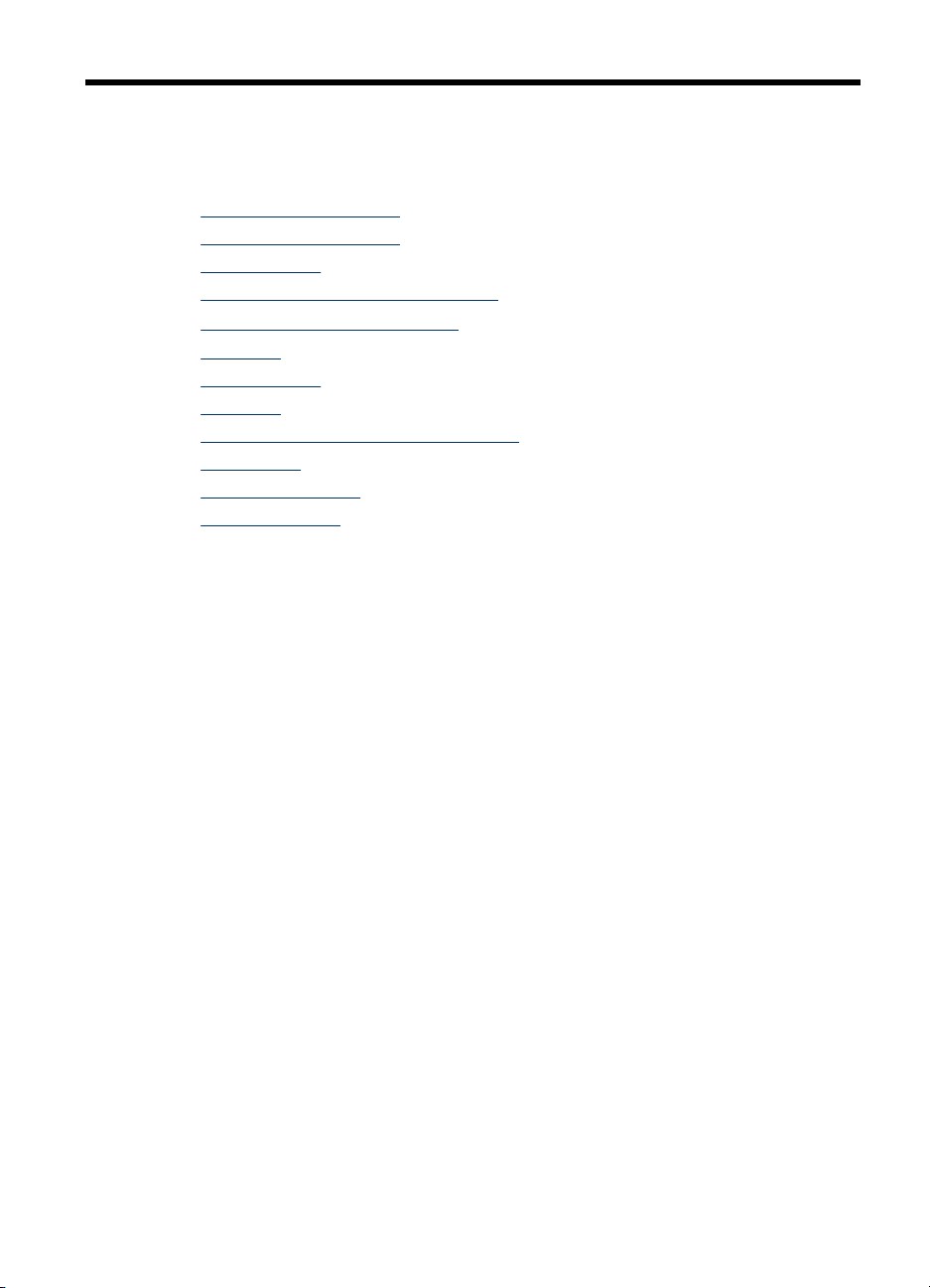
2
使用设备
本节包括以下主题:
•
使用设备控制面板菜单
•
设备控制面板信息类型
•
更改设备设置
•
使用 HP 解决方案中心 (Windows)
•
使用 HP 照片和图像处理软件
•
放入原件
•
选择打印介质
•
装入介质
•
在特殊介质和自定义尺寸介质上打印
•
无边界打印
•
设置快速拨号条目
•
安装双面打印器
使用设备控制面板菜单
以下各节提供了控制面板显示屏上显示的顶级菜单的快速参考。 要显示菜单,
请按所需功能对应的菜单按钮。
•
“扫描”菜单: 显示目的地列表。 某些目的地需要加载 HP Photosmart 软
件才能显示。
•
“复印”菜单:菜单选项包括:
◦
选择复印数量
◦
缩小/放大
◦
选择介质类型和尺寸
•
“传真”菜单: 用于输入传真或快速拨号号码,或显示“传真”菜单。 菜
单选项包括:
◦
修改分辨率
◦
变亮/变暗
◦
发送延迟的传真
◦
设置新的默认值
•
“照片”菜单:菜单选项包括:
◦
选择打印选项
◦
使用特殊功能
◦
编辑
◦
传输至计算机
◦
选择校样页
使用设备
15
Page 20
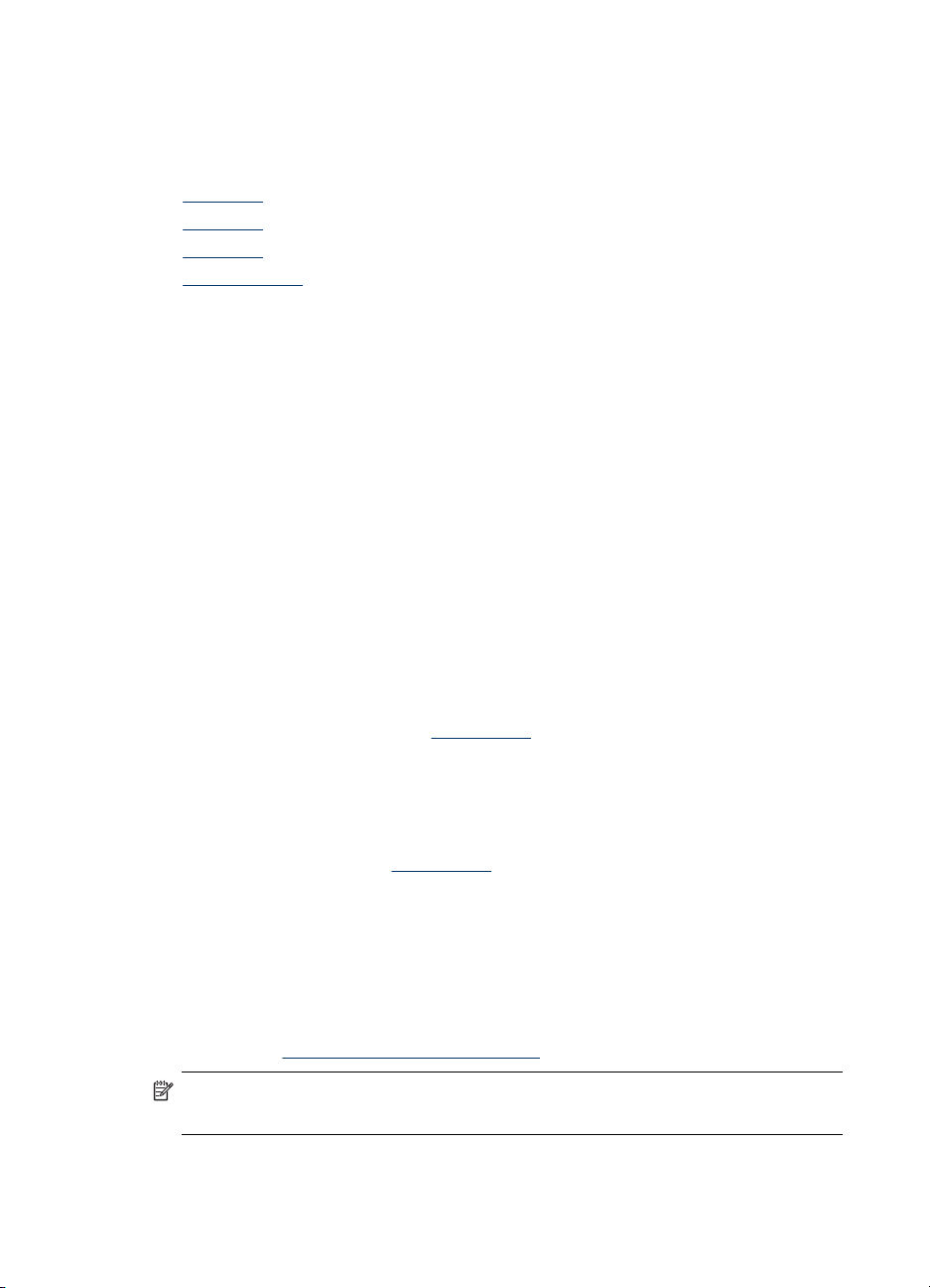
第 2 章
设备控制面板信息类型
本节包含以下主题:
•
状态信息
•
警告信息
•
错误信息
•
严重错误信息
状态信息
状态信息反映设备的当前状态。它们表示设备正常运行,您不需要采取任何操
作来清除它们。这些信息随设备状态的变化而变化。启动设备后,只要设备已
就绪、未处于繁忙状态而且没有任何未处理的警告信息,就会出现“就绪”状
态信息。
警告信息
警告信息通知您需要注意的事件,但不会使系统停止运行。例如,墨水不足的
警告就是一条警告信息。在问题被解决之前,设备会一直显示这些信息。
错误信息
错误信息通知必须采取某种措施,例如添加介质或清除卡纸。这些信息通常伴
有红色闪烁提示灯。请采取相应措施以继续打印。
如果错误信息显示有错误代码,请按下电源按钮关闭设备,然后再打开。在大
多数情况下,这种操作可以解决问题。如果信息仍然显示,则您的设备可能需
要维修。有关详细信息,请参阅
支持与保修。
严重错误信息
严重错误信息通知您设备出现故障。通过按下电源按钮关闭设备,然后重新打
开设备,可以清除一些严重错误信息。如果严重错误仍存在,则需要进行维
修。有关详细信息,请参阅
更改设备设置
可以在下列位置更改设备设置:
•
从设备控制面板。
•
HP 解决方案中心 (Windows) 或 HP 设备管理器 (Mac OS)。 有关详细信
息,请参阅
注意 当您在 HP 解决方案中心或 HP 设备管理器中配置设置时,是无法查
看已通过设备控制面板配置的设置的(例如扫描设置)。
16
使用设备
支持与保修。
使用 HP 照片和图像处理软件。
Page 21
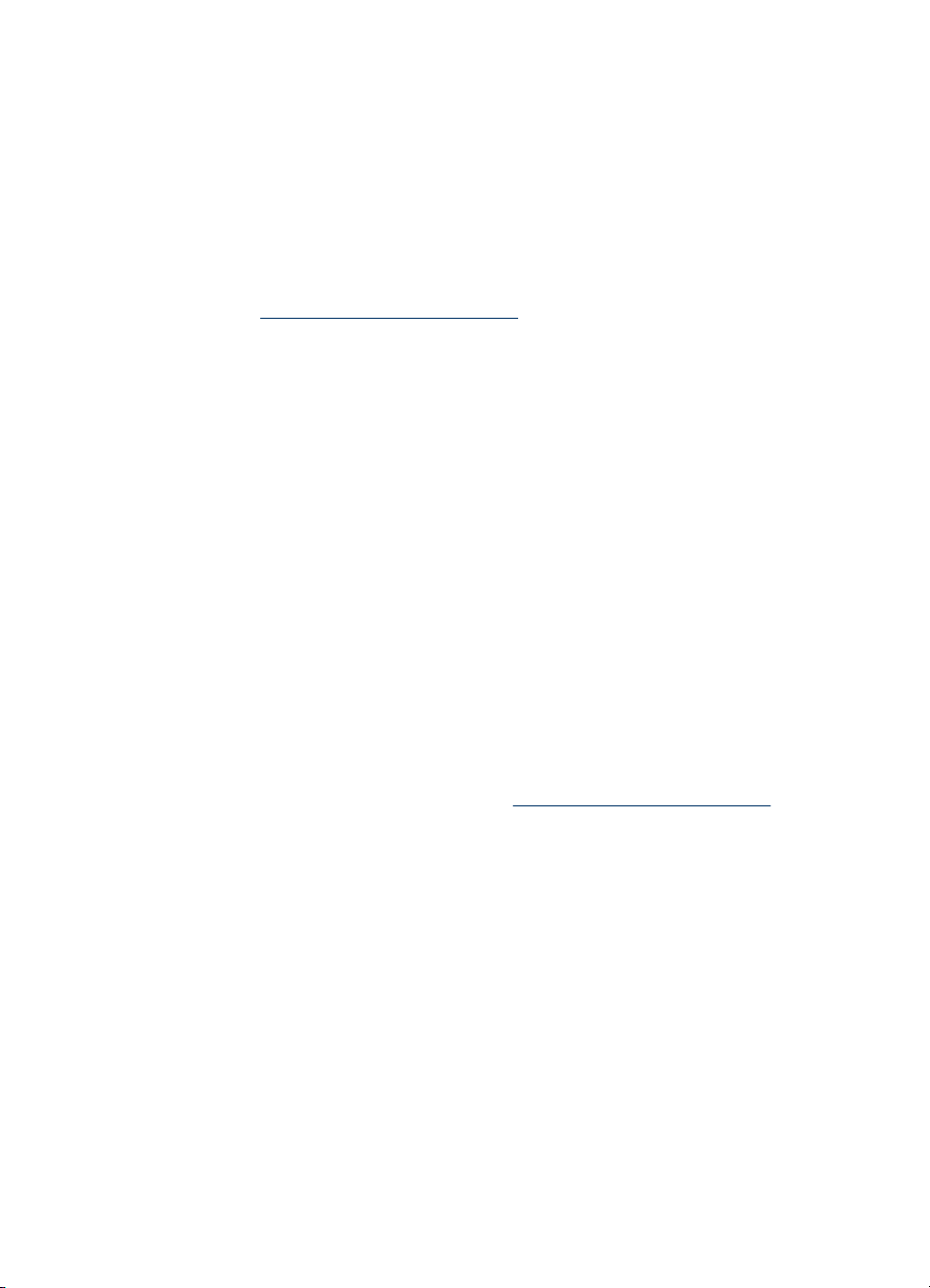
从设备控制面板更改设置
1.
在设备控制面板上,按所需功能对应的菜单按钮(例如复印菜单)。
2.
要进入需更改的选项,可使用以下方法之一:
•
按相应的控制面板按钮,然后使用向左箭头或向右箭头键调整值。
•
从控制面板显示屏上的菜单中选择选项。
3.
选择所需的值,然后按 确定。
通过 HP 解决方案中心更改设置 (Windows)
▲
请参阅
使用 HP 照片和图像处理软件。
从 HP 照片和图像处理软件更改设置 (Mac OS)
1.
单击 Dock 中的 “HP 设备管理器”图标。
2.
在“设备”下拉菜单中选择设备。
3.
在“信息和设置”菜单中,单击要更改的项目。
使用 HP 解决方案中心 (Windows)
在 Windows 计算机上,HP 解决方案中心是 HP Photosmart 软件的入口点。
使用 HP 解决方案中心 更改打印设置、订购耗材和访问屏幕帮助。
HP 解决方案中心中可用的功能取决于您所安装的设备。 HP 解决方案中心被定
制为显示与所选设备相关联的图标。 如果所选设备不具备某项功能,则该功能
的图标不会在 HP 解决方案中心中显示。
如果计算机上的 HP 解决方案中心不包含任何图标,则说明在软件安装过程中
可能出现错误。 要解决此问题,请使用 Windows 控制面板彻底卸载 HP
Photosmart 软件,然后重新安装它。 有关详细信息,请参阅设备随附的屏幕帮
助。
有关 HP 解决方案中心 的信息,请参阅
使用 HP 照片和图像处理软件。
使用 HP 照片和图像处理软件
可以使用 HP 照片和图像处理软件访问从设备控制面板无法访问的许多功能。
该软件在初始安装时已安装在计算机上。 有关详细信息,请参阅设备随附的安
装文档。
对 HP 照片和图像处理软件的访问情况会因操作系统 (OS) 的不同而异。 例
如,如果是 Windows 计算机,该软件的入口点是 HP Photosmart 软件 窗口。
如果是 Macintosh 计算机,则该软件的入口点是 HP Photosmart Studio 窗
使用 HP 照片和图像处理软件
17
Page 22
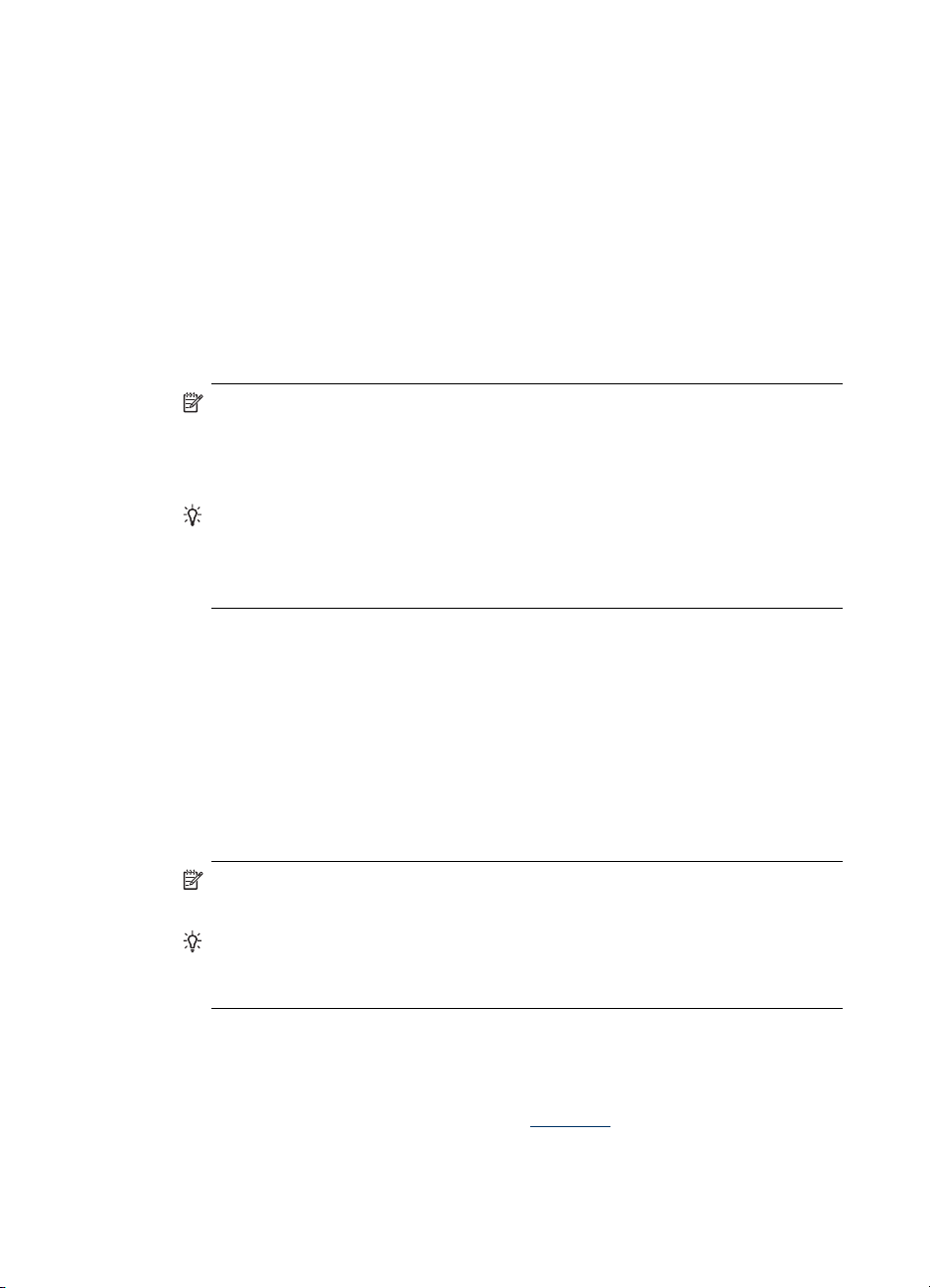
第 2 章
口。 在任何情况下,都必须通过入口点才能启动 HP 照片和图像处理软件及服
务。
在 Windows 计算机上打开 HP Photosmart 软件
1.
执行以下操作之一:
•
在 Windows 桌面上,双击 HP Photosmart 软件 图标。
•
在 Windows 任务栏最右侧的系统托盘中双击 “HP 数字成像监视器”图
标。
•
在任务栏上,单击“开始”,指向“程序”或“所有程序”,选择
“HP”,然后单击 “HP Photosmart 软件”。
2.
如果安装了多个 HP 设备,请选择标有本产品名称的标签。
注意 在 Windows 计算机上,HP Photosmart 软件中可用的功能取决于
您所安装的设备。 该软件在经过定制后可以显示与所选设备相关联的图
标。 如果所选设备不具备某项特定功能,则软件中不会显示与该功能相
对应的图标。
提示 如果计算机上的 HP Photosmart 软件不包含任何图标,则说明在
软件安装过程中可能出现错误。 要解决此问题,请使用 Windows 控制
面板彻底卸载 HP Photosmart 软件,然后重新安装它。 有关详细信息,
请参阅设备随附的安装指南。
在 Macintosh 计算机上打开 HP Photosmart Studio 软件
1.
2.
3.
放入原件
您可以将需要复印或扫描的原件放在扫描仪玻璃板上或自动送纸器 (ADF) 中。
有关将介质装入主纸盒的详细信息,请参阅
单击 Dock 中的 HP Photosmart Studio 图标。
HP Photosmart Studio 窗口随即出现。
在 HP Photosmart Studio 任务栏中,单击“设备”。
将出现“HP 设备管理器”窗口。
从“设备”下拉菜单中选择设备。
接下来,您就可以扫描、导入文档以及进行设备维护工作了(如检查打印墨
盒的墨水量)。
注意 在 Macintosh 计算机上,HP Photosmart Studio 软件中可用的功
能取决于所选设备。
提示 打开 HP Photosmart Studio 软件后,可以通过选择 Dock 中的
HP Photosmart Studio 图标并在其上按住鼠标按钮来访问 Dock 菜单的
快捷方式。
装入介质。
18
使用设备
Page 23
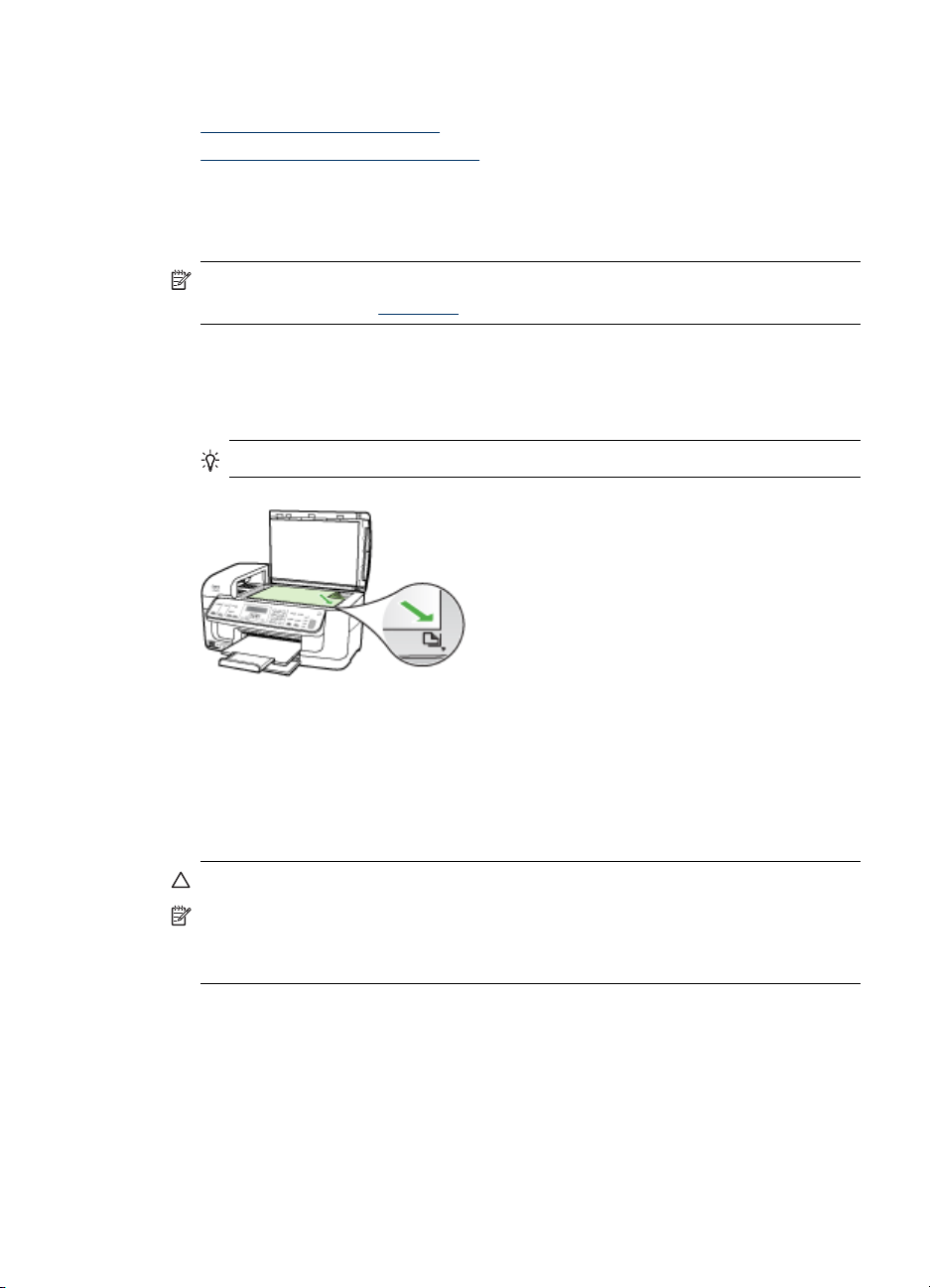
本节包含以下主题:
•
将原件放到扫描仪玻璃板上
•
将原件放入自动送纸器(ADF)
将原件放到扫描仪玻璃板上
您可以将最大尺寸为 letter 或 A4 的原件放到玻璃板上进行复印或扫描。
注意 如果玻璃板和盖子衬板不干净,则许多特殊功能将无法正常使用。 有
关详细信息,请参阅
将原件放到扫描仪玻璃板上
1.
掀起扫描仪上盖。
2.
将原件打印面朝下放到玻璃板的右上角。
提示 有关放入原件的更多帮助,请参考玻璃板边缘的图示。
清洁设备。
3.
关闭盖子。
将原件放入自动送纸器(ADF)
可以将单面或双面、单页或多页 A4 或 Letter 尺寸的文档放入送纸器纸盘,然
后再进行复印、扫描或传真。
小心 不要在自动送纸器中放入照片,否则可能会损坏照片。
注意 不能使用 ADF 来扫描、复印或传真双面 legal 尺寸的文档。将原件放
入自动送纸器时,某些功能(如“适合页面”复印)无法使用。必须将原件
放在玻璃板上。
送纸器纸盒最多容纳 35 张普通纸。
放入原件
19
Page 24
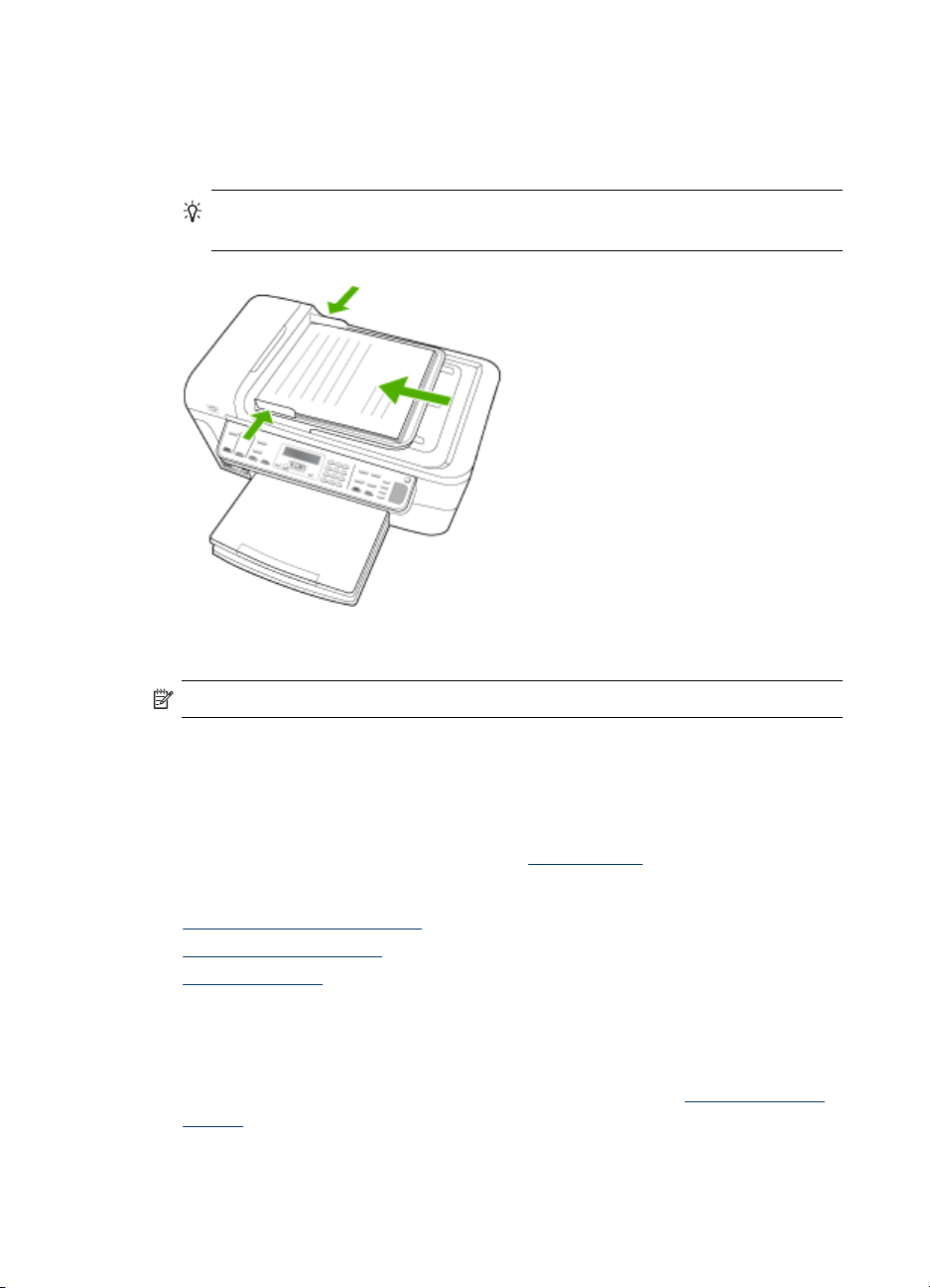
第 2 章
在送纸器纸盒中放入原件
1.
将原件打印面朝上放入送纸器纸盘中。 调整纸张以便让原件顶端首先进入
送纸器。 将介质滑入自动送纸器,直到您听到嘟嘟声或看到显示屏上出现
表明已检测到所放入纸张的消息。
提示 要获得在自动送纸器中放置原件的更多帮助,请参考送纸器纸盒上
的图示。
2.
向内滑动宽度导轨,直到其分别停靠在介质的左右边缘处。
注意 请先从送纸器纸盘中取出所有原件,然后再掀起设备上的盖子。
选择打印介质
本设备可以和大多数类型的办公介质配合使用。 大量采购打印介质之前,最好
对各种打印介质类型进行测试。 为获得最佳打印质量,请使用 HP 介质。 有
关 HP 介质的详细信息,请访问 HP 网站:
本节包含以下主题:
•
选择和使用打印介质的提示
•
了解支持的介质的规格
•
设置最小页边距
选择和使用打印介质的提示
为获得最佳效果,请遵循以下原则。
•
应始终使用符合设备规格的介质。 有关详细信息,请参阅
的规格。
•
一次只将一种介质类型装入纸盒。
20
使用设备
www.hp.com。
了解支持的介质
Page 25
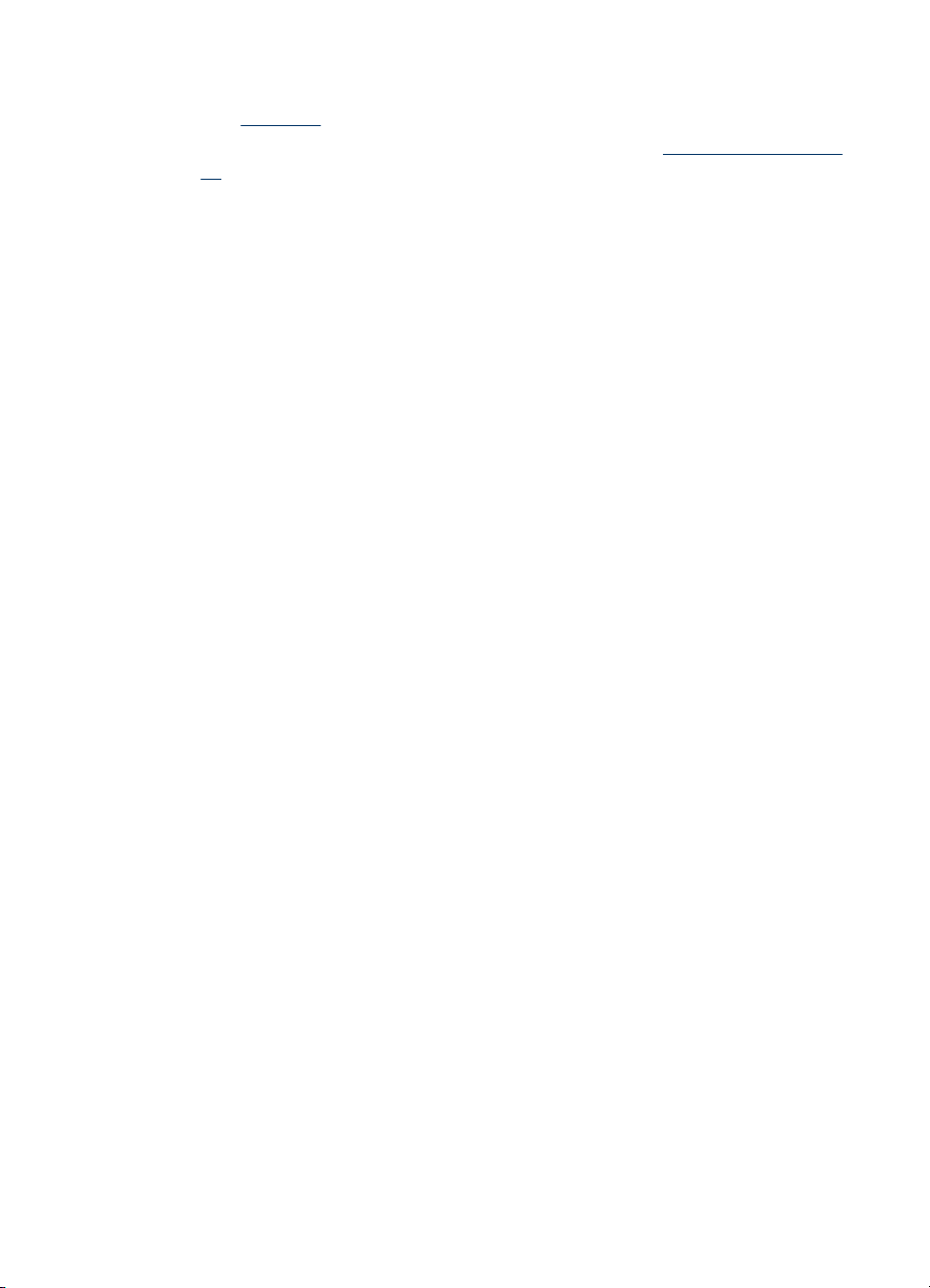
•
装入介质时打印面向下,并靠纸盒的右边和后边对齐。 有关详细信息,请
参阅
装入介质。
•
不要在纸盒中装入过多介质。 有关详细信息,请参阅
了解支持的介质的规
格。
•
为防止卡纸、不良打印质量和其它打印问题,请避免使用以下介质:
◦
多部分打印纸
◦
损坏、卷曲或褶皱的介质。
◦
有切割或穿孔的介质
◦
质地粗糙或有凸饰或吸收墨水不佳的介质
◦
太轻或延展性好的介质。
卡片和信封
•
避免使用有非常光泽装饰、自粘胶、扣环或窗口的信封。 还要避免使用有
厚边、不规则边或卷边的卡片和信封,或有褶皱、破裂或以其它方式损坏的
区域的信封。
•
使用结构紧凑的信封,并确保折叠部分的折痕清晰。
•
封盖朝上放入信封。
照片介质
•
使用“最佳”模式打印照片。 请注意,在此模式下,打印时间较长,需占
用较多计算机内存。
•
取出打印的每张介质,放置一旁晾干。 让潮湿的介质堆积,则可能会造成
污迹。
投影胶片
•
插入投影胶片,粗糙面朝下,胶带指向设备的后面。
•
使用正常模式打印投影胶片。 此模式提供较长的晾干时间,因此可确保下
一页发送到出纸盒前墨水可完全晾干。
•
取出打印的每张介质,放置一旁晾干。 让潮湿的介质堆积,则可能会造成
污迹。
自定义尺寸介质
•
请仅使用设备支持的自定义尺寸介质。
•
如果您的应用程序支持自定义尺寸介质,请在打印文档前在应用程序中设置
介质尺寸。 否则,请在打印驱动程序中设置介质尺寸。 为能在自定义尺寸
介质上正确打印,可能需要重新设置现有文档的格式。
选择打印介质
21
Page 26
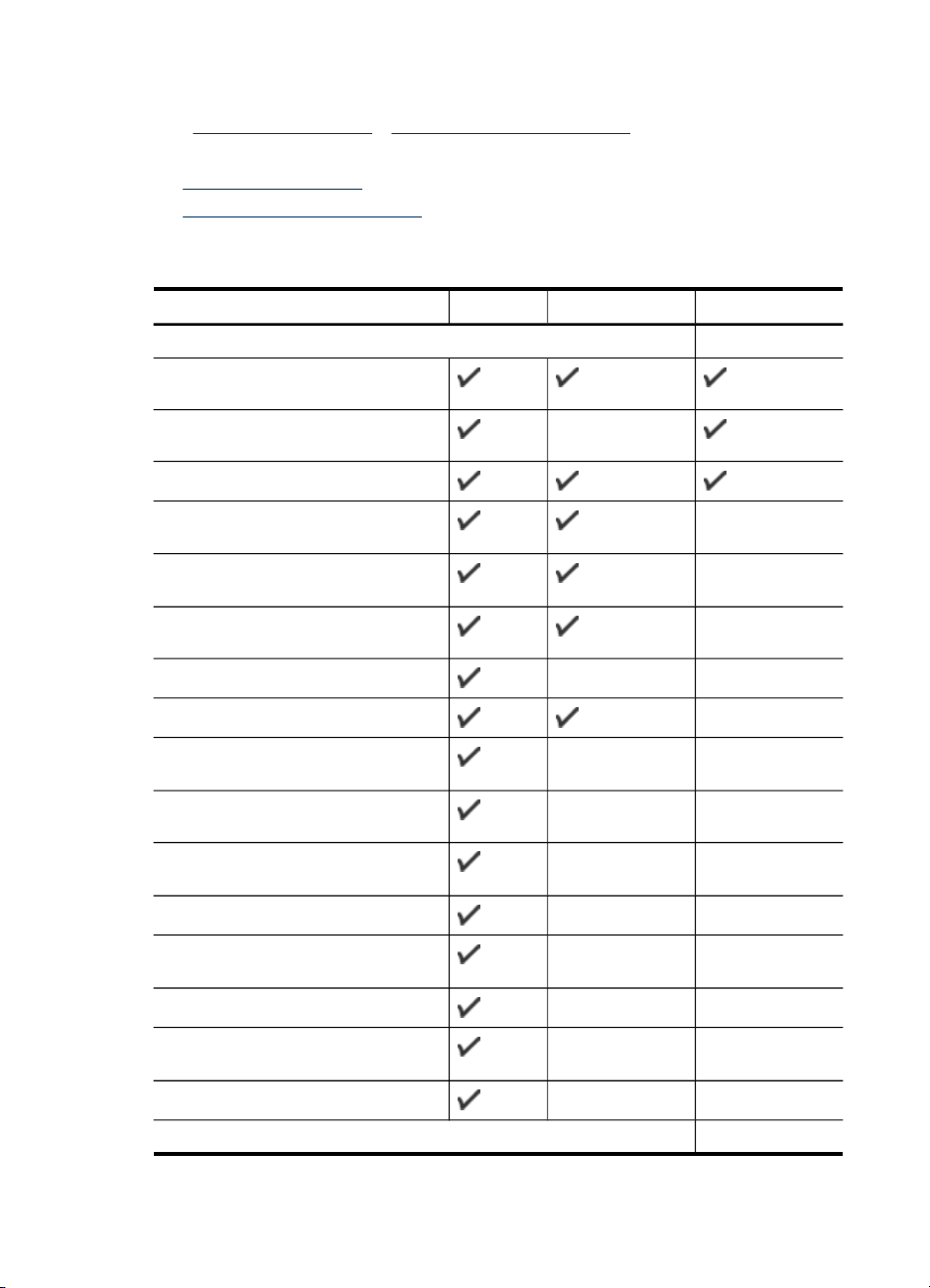
第 2 章
了解支持的介质的规格
了解支持的介质尺寸和了解支持的介质类型和重量表确定用于本设备的正
使用
确介质,并确定针对各介质的功能。
•
了解支持的介质尺寸
•
了解支持的介质类型和重量
了解支持的介质尺寸
介质尺寸 进纸盒 双面打印器
标准介质尺寸
U.S. Letter(216 x 279 毫米;8.5 x 11
英寸)
U.S. Legal(216 x 356 毫米;8.5 x 14
英寸)
A4(210 x 297 毫米;8.3 x 11.7 英寸)
U.S. Executive(184 x 267 毫米;7.25
x 10.5 英寸)
B5 (JIS)(182 x 257 毫米;7.17 x
10.12 英寸)
B5 (ISO)(176 x 250 毫米;6.9 x 9.8
英寸)
B7(88 x 125 毫米;3.5 x 4.9 英寸)
A5(148 x 210 毫米;5.8 x 8.3 英寸)
无边界 A4(210 x 297 毫米;8.3 x
11.7 英寸)
无边界 A5(148 x 210 毫米;5.8 x 8.3
英寸)
无边界 B5(182 x 257 毫米;7.17 x
10.12 英寸)
HV(101 x 180 毫米;4.0 x 7.1 英寸)
ADF
22
Cabinet 尺寸(120 x 165 毫米;4.7 x
6.5 英寸)
13 x 18 厘米(5 x 7 英寸)
无边框 Cabinet(120 x 165 毫米;4.7
x 6.5 英寸)
无边框 13 x 18 厘米(5 x 7 英寸)
信封
使用设备
Page 27
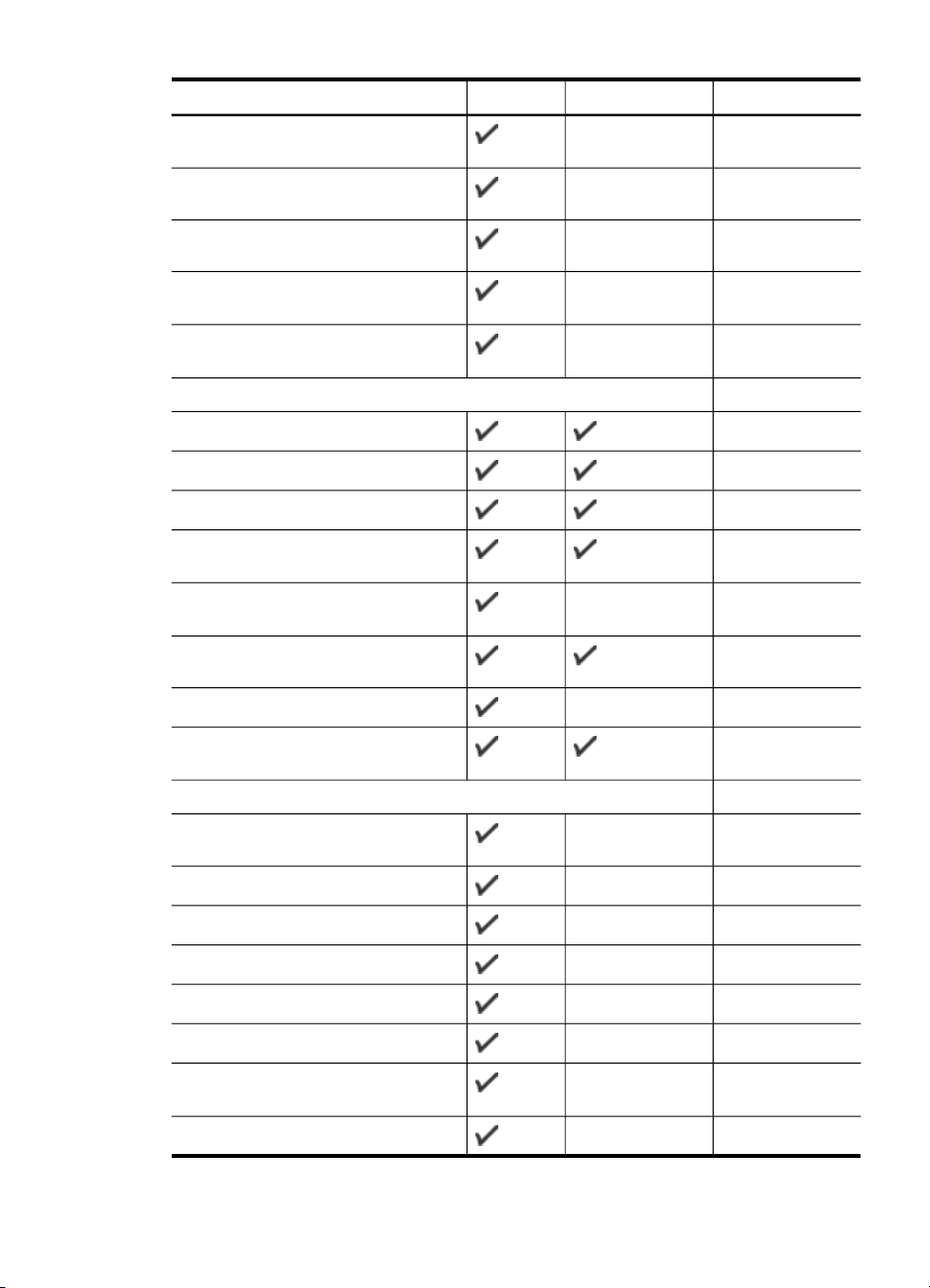
(续)
介质尺寸 进纸盒 双面打印器
U.S. #10 信封(105 x 241 毫米;4.12
x 9.5 英寸)
DL 信封(110 x 220 毫米;4.3 x 8.7 英
寸)
C6 信封(114 x 162 毫米;4.5 x 6.4 英
寸)
日式信封 Chou #3(120 x 235 毫米;
4.7 x 9.3 英寸)
日式信封 Chou #4(90 x 205 毫米;
3.5 x 8.1 英寸)
卡片
索引卡(76.2 x 127 毫米;3 x 5 英寸)
ADF
索引卡(102 x 152 毫米;4 x 6 英寸)
索引卡(127 x 203 毫米;5 x 8 英寸)
A6 卡片(105 x 148.5 毫米;4.13 x
5.83 英寸)
无边界 A6 卡片(105 x 148.5 毫米;
4.13 x 5.83 英寸)
Hagaki**(100 x 148 毫米;3.9 x 5.8
英寸)
Ofuku hagaki**
无边框 Hagaki(100 x 148 毫米;3.9 x
5.8 英寸)**
照片介质
照片介质(102 x 152 毫米;4 x 6 英
寸)
照片介质(5 x 7 英寸)
照片介质(8 x 10 英寸)
照片介质(10 x 15 厘米)
L 照片(89 x 127 毫米;3.5 x 5 英寸)
2L(178 x 127 毫米;7.0 x 5.0 英寸)
无边界照片介质(102 x 152 毫米;4 x
6 英寸)
无边界照片介质(5 x 7 英寸)
选择打印介质
23
Page 28
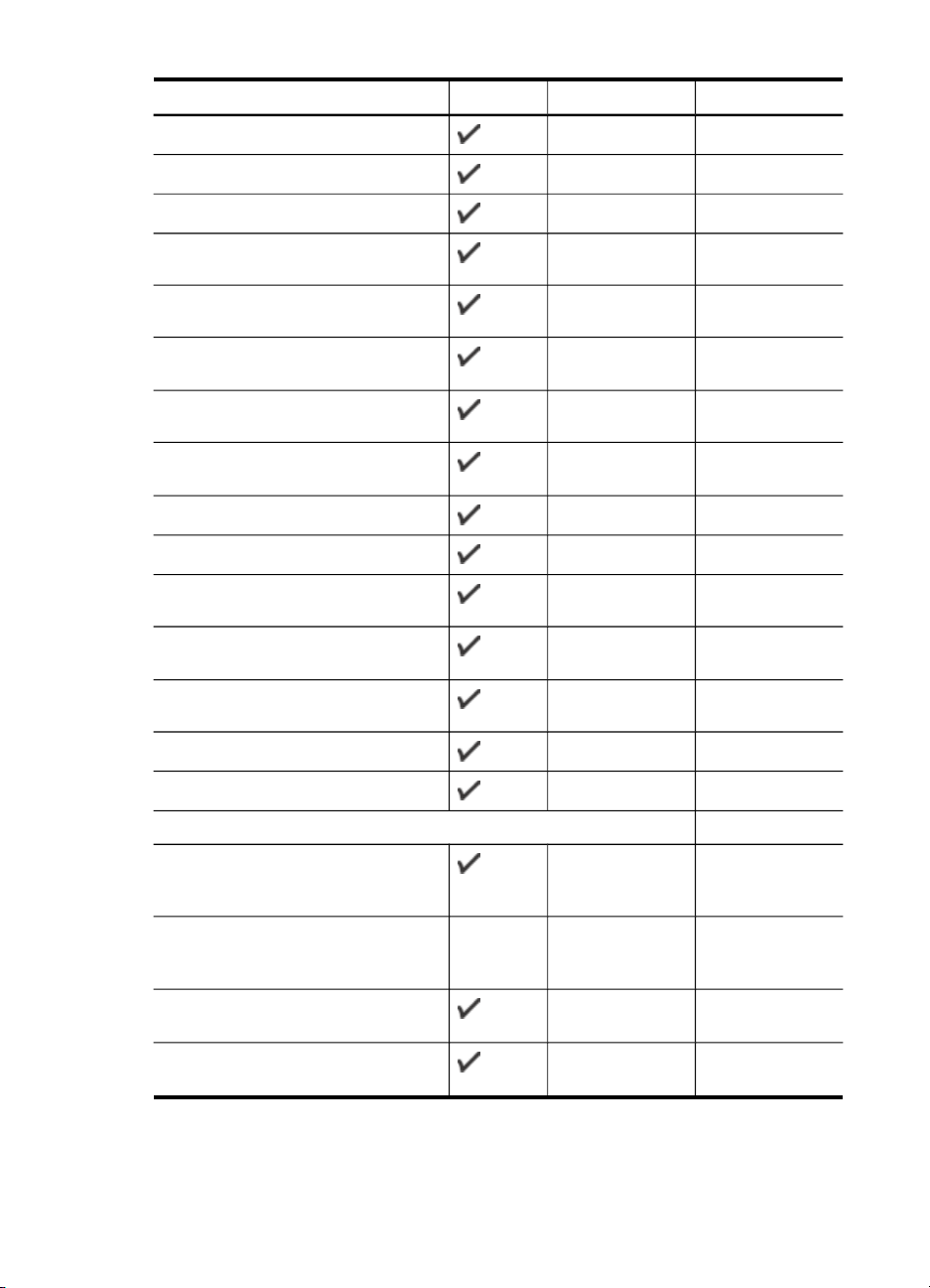
第 2 章
(续)
介质尺寸 进纸盒 双面打印器
无边界照片介质(8 x 10 英寸)
ADF
无边界照片介质(8.5 x 11 英寸)
无边界照片介质(10 x 15 厘米)
L 无边界照片(89 x 127 毫米;3.5 x 5
英寸)
无边界 2L(178 x 127 毫米;7.0 x 5.0
英寸)
无边界 B5(182 x 257 毫米;7.2 x
10.1 英寸)
无边框 B7(88 x 125 毫米;3.5 x 4.9
英寸)
无边框带裁剪边 4 x 6(102 x 152 毫
米;4 x 6 英寸)
无边框带裁剪边 10 x 15 厘米
无边框带裁剪边 4 x 8(10 x 20 厘米)
无边框 HV(101 x 180 毫米;4.0 x 7.1
英寸)
无边框双面 A4(210 x 594 毫米;8.3
x 23.4 英寸)
带裁剪边 4 x 6(102 x 152 毫米;4 x 6
英寸)
带裁剪边 10 x 15 厘米
24
带裁剪边 4 x 8/10 x 20 厘米带裁剪边
其它介质
自定义尺寸介质:76.2 到 216 毫米宽,
127 到 610 毫米长(3 到 8.5 英寸宽,
5 到 24 英寸长)
自定义尺寸介质 (ADF):127 到 216 毫
米宽,241 到 305 毫米长(5 到 8.5 英
寸宽,9.5 到 12 英寸长)
全景照片介质(4 x 10 英寸,4 x 11 英
寸,4 x 12 英寸)
无边界全景照片介质(4 x 10 英寸,4 x
11 英寸,4 x 12 英寸)
** 本设备仅兼容 Japan Post 的普通和喷墨 hagaki。 不兼容 Japan Post 的照
片 hagaki。
使用设备
Page 29
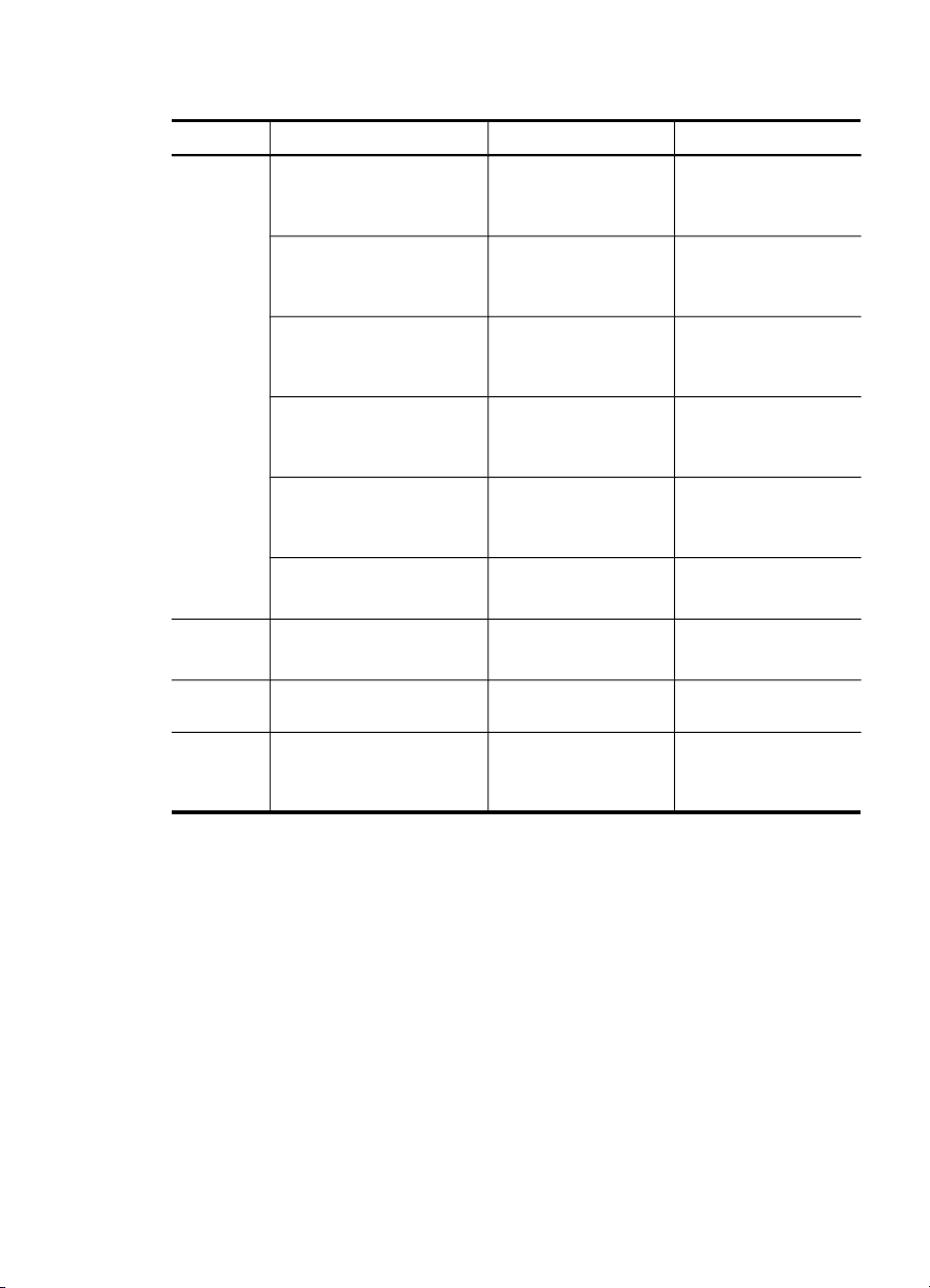
了解支持的介质类型和重量
纸盒 类型 重量 容量
进纸盒 纸张 60 到 105 克/米
(16 到 28 磅证券纸)
投影片
照片介质 280 克/米
(75 磅证券纸)
标签纸
信封 75 到 90 克/米
(20 到 24 磅证券纸信
封)
卡片
最多 200 克/米
(110 磅索引卡)
双面打印器 纸张 60 到 105 克/米
(16 到 28 磅证券纸)
出纸盒
ADF
支持的所有介质
纸张 60 到 90 克/米
(16 到 24 磅证券纸)
2
最多 250 张普通纸
(叠放高度 25 毫米或
1 英寸)
最多 70 张
(叠放高度 17 毫米或
0.67 英寸)
2
最多 100 张
(叠放高度 17 毫米或
0.67 英寸)
最多 100 张
(叠放高度 17 毫米或
0.67 英寸)
2
最多 30 张
(叠放高度 17 毫米或
0.67 英寸)
2
2
最多 80 张卡片
不适用
最多 150 张普通纸(文
本打印)
2
普通纸: 35 张
Legal 和特殊纸张: 20
张
选择打印介质
25
Page 30
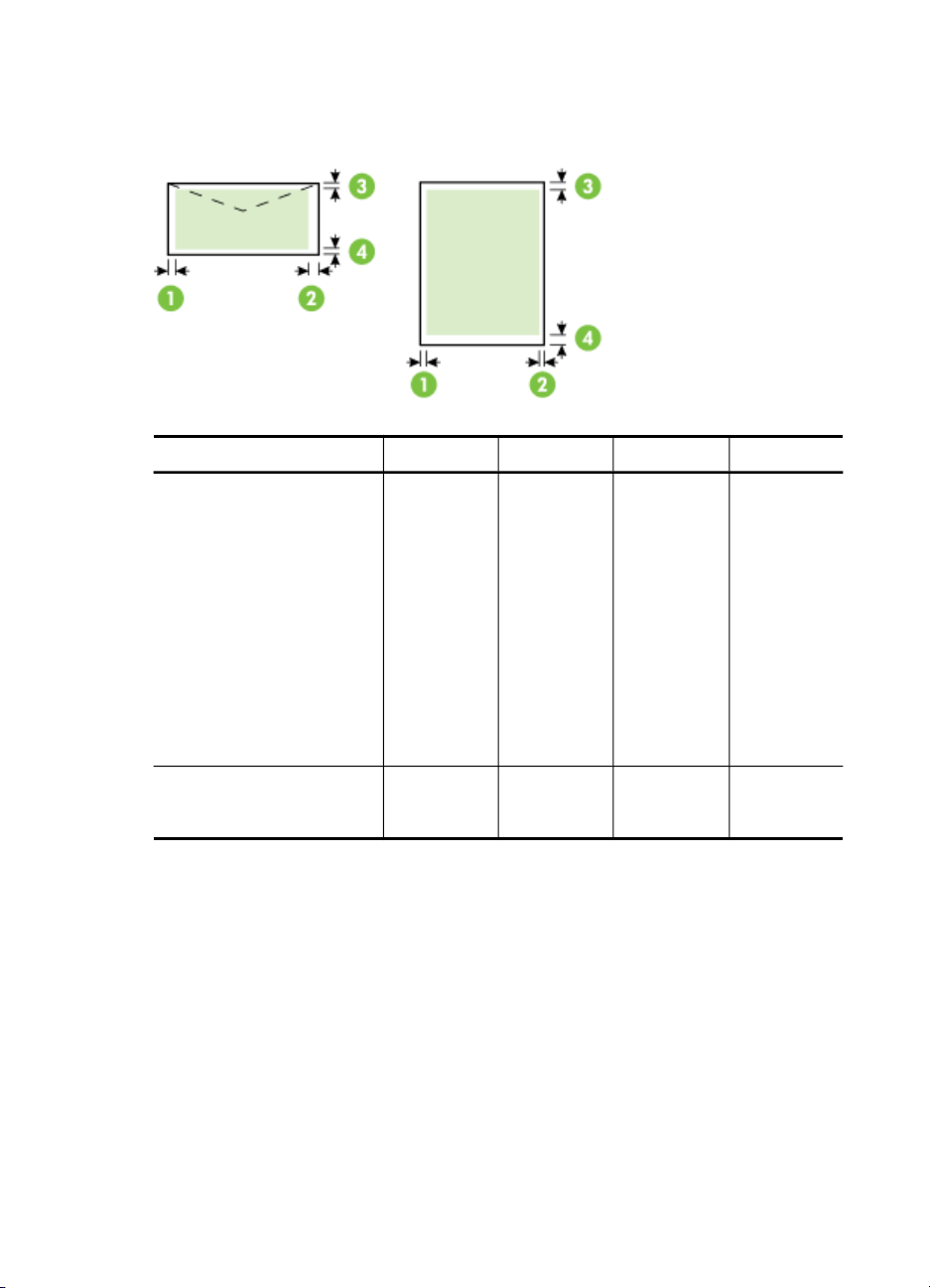
第 2 章
设置最小页边距
文档页边距必须符合(或超过)纵向版面的页边距设置。
介质 (1) 左页边距 (2) 右页边距 (3) 上页边距 (4) 下页边距*
U.S. Letter
U.S. Legal
A4
U.S. Executive
U.S. 结算单
8.5 x 13 英寸
B5
A5
卡片
自定义尺寸的介质
照片介质
信封 3.0 毫米
* 要在运行 Windows 的计算机中进行页边距设置,请在打印机驱动程序中单
击“高级”标签,然后选择“最小化页边距”。
装入介质
本部分说明如何将介质装入设备。
3.0 毫米
(0.12 英
寸)
(0.12 英
寸)
3.0 毫米
(0.12 英
寸)
3.0 毫米
(0.12 英
寸)
3.0 毫米
(0.12 英
寸)- 单面打
印
14 毫米
(0.55 英
寸)- 双面打
印
3.0 毫米
(0.12 英寸)
3.0 毫米
(0.12 英
寸)
14 毫米
(0.55 英
寸)- 双面打
印
14.0 毫米
(0.55 英
寸)
26
使用设备
Page 31

为纸盒 1(主纸盒)装入介质
1.
提起出纸盒。
2.
打印面朝下,沿着纸盒的右侧插入介质。 确保介质叠与纸盒的右边和后边
对齐,并且不会超出纸盒上的标记线。
注意 切勿在设备正在打印时装纸。
3.
滑动并调节纸盒中的介质导板,以适合装入介质的尺寸,然后放下出纸盒。
4.
拉出出纸盒的延伸板。
装入介质
27
Page 32

第 2 章
在特殊介质和自定义尺寸介质上打印
在特殊介质或自定义尺寸介质上打印 (Windows)
1.
装入适当的介质。 有关详细信息,请参阅
2.
打开文档,在“文件”菜单中单击“打印”,然后单击“设置”、“属
性”或“首选项”。
3.
单击“纸张/功能”标签。
4.
从“尺寸”下拉列表中选择介质尺寸。
设置自定义介质尺寸:
a.
单击“自定义”按钮。
b.
键入新的自定义尺寸的名称。
c.
在“宽度”和“高度”框中,键入尺寸,然后单击“保存”。
d.
单击“确定”两次,关闭属性或首选项对话框。 然后重新打开该对话
框。
e.
选择新的自定义尺寸。
5.
选择介质类型:
a.
单击“类型”下拉列表中的“更多”。
b.
单击所需介质类型,然后单击“确定”。
6.
从“来源”下拉列表中选择介质来源。
7.
更改其他设置,然后单击“确定”。
8.
打印您的文档。
装入介质。
28
在特殊介质或自定义尺寸介质上打印 (Mac OS)
1.
装入适当的介质。 有关详细信息,请参阅
2.
在“文件”菜单中,单击“页面设置”。
3.
从下拉列表中,选择 HP 设备。
4.
选择介质尺寸。
5.
设置自定义介质尺寸:
a.
在“纸张尺寸”下拉菜单中,单击“管理自定义尺寸”。
b.
单击“新建”,然后在“纸张尺寸名称”框中键入尺寸的名称。
c.
需要时,在“宽度”和“高度”框中,键入尺寸并设置页边距。
d.
单击“完成”或“确定”,然后单击“保存”。
6.
在“文件”菜单中,单击“页面设置”,然后选择新的自定义尺寸。
7.
单击“确定”。
8.
在“文件”菜单中,单击“打印”。
9.
打开“纸张处理”面板。
使用设备
装入介质。
Page 33

10.
在“目标纸张尺寸”下,单击“缩放到合适的纸张尺寸”标签,然后选择自
定义纸张尺寸。
11.
更改其他所需设置,然后单击“确定”或“打印”。
无边界打印
无边界打印允许您打印到某些类型介质和一系列标准尺寸介质的边缘。
注意 在软件应用程序中打开文件,指定图像尺寸。 确保该尺寸与要在其上
打印图像的介质尺寸一致。
在 Windows 中,您也可以从“打印快捷方式”选项卡访问该功能。 打开打
印机驱动程序,选择“打印快捷方式”标签,然后为此打印作业下拉列表选
择打印快捷方式。
注意 普通介质上不支持无边框打印。
打印无边界文档 (Windows)
1.
装入适当的介质。 有关详细信息,请参阅
2.
打开要打印的文件。
3.
从应用程序中打开打印驱动程序:
a.
b.
4.
单击“纸张/质量”标签。
5.
从“尺寸”下拉列表中选择介质尺寸。
6.
选中“无边界打印”复选框。
7.
从“来源”下拉列表中选择介质来源。
8.
从“类型”下拉列表中选择介质类型。
装入介质。
单击“文件”,然后单击“打印”。
单击“属性”或“设置”。
注意 普通介质上不支持无边框打印。
9.
如果打印相片,请从“打印质量”下拉列表选择“最佳”。 也可以选
择“最大 dpi”,该选项提供最大为 4800 x 1200 优化 dpi* 的最佳打印质
量。
*高达 4800 x 1200 优化 dpi 的彩色打印和 1200 dpi 输入。 选择此设置可能
会暂时占用大量的硬盘空间(400 MB 或更多)且打印速度较慢。
10.
更改其他打印设置,然后单击“确定”。
11.
打印文档。
12.
如果之前在带有裁剪边的照片介质上打印,请撕去裁剪边以使文档完全无边
界。
打印无边界文档 (Mac OS)
1.
装入适当的介质。 有关详细信息,请参阅
2.
打开要打印的文件。
装入介质。
无边界打印
29
Page 34

第 2 章
3.
从下拉列表中,选择 HP 设备。
4.
单击“文件”,然后单击“页面设置”。
5.
选择无边框介质尺寸,然后单击“确定”。
6.
单击“文件”,然后单击“打印”。
7.
打开“纸张类型/质量”面板。
8.
单击“纸张标签”,然后从“纸张类型”下拉列表中选择介质类型。
注意 普通介质上不支持无边框打印。
9.
如果要打印照片,请从“质量”下拉列表中选择“最佳”。 也可以选
择“最大” dpi,这样可提供高达 4800 x 1200 优化 dpi*。
*高达 4800 x 1200 优化 dpi 的彩色打印和 1200 dpi 输入。 选择此设置可能
会暂时占用大量的硬盘空间(400 MB 或更多)且打印速度较慢。
10.
选择介质来源。 在稍厚介质或照片介质上打印时,请选择手动进纸选项。
11.
更改任何其它打印设置,然后单击“打印”。
12.
如果之前在带有裁剪边的照片介质上打印,请撕去裁剪边以使文档完全无边
界。
设置快速拨号条目
您可以将常用的传真号码设置为快速拨号条目。 这样,便可以从设备控制面板
快速拨打这些号码。 所有这些目标的前五个条目均与设备控制面板上的五个快
速拨号按钮相关联。
本节包含以下主题:
•
将传真号码设置为快速拨号条目或组
•
打印和查看快速拨号条目列表
将传真号码设置为快速拨号条目或组
可以将传真号码或传真号码组存储为快速拨号条目。 快速拨号条目 1 到 3 与设
备控制面板上相应的三个快速拨号按钮相关联。
有关如何打印已设置的快速拨号条目列表的信息,请参阅
条目列表。
本节包含以下主题:
•
设置快速拨号条目
•
设置快速拨号群组
30
使用设备
打印和查看快速拨号
Page 35

设置快速拨号条目
•
HP Photosmart 软件 (Windows):打开 HP Photosmart 软件,并按屏幕帮
助中的说明操作。
•
HP 设备管理器 (Mac OS):启动“HP 设备管理器”,单击“信息和设
置”,然后从下拉列表中选择“传真快速拨号设置”。
•
设备控制面板: 按设置,然后选择“快速拨号设置”选项。
◦
添加或更改条目:选择“单个快速拨号”或“群组快速拨号”,然后按
箭头键移动到未使用的条目号码,或通过小键盘键入号码。键入传真号
码,然后按 确定。传真号码应包括任何暂停符或其它所需号码,如区
号、PBX 系统外号码的接入代码(通常为 9 或 0)或长途电话前缀码。
键入姓名,然后按 确定。
◦
删除一个条目或所有条目:选择“删除快速拨号”,按箭头键高亮度显
示要删除的快速拨号条目,然后按 确定。
设置快速拨号群组
如果定期给同一组传真号码发送信息,则可以为该传真号码组设置一个快速拨
号条目以简化任务。 可以将传真号码组的快速拨号条目与设备控制面板上的快
速拨号按钮相关联。
组成员必须是快速拨号列表的成员,才能将该成员添加到快速拨号群组。您可
以为每个组最多添加 20 个传真号码(每个传真号码最多 50 个字符)。
•
HP Photosmart 软件 (Windows):打开 HP Photosmart 软件,并按屏幕帮
助中的说明操作。
•
HP 设备管理器 (Mac OS):启动“HP 设备管理器”,单击“信息和设
置”,然后从下拉列表中选择“传真快速拨号设置”。
•
设备控制面板: 按设置按钮,然后选择“快速拨号设置”选项。
◦
添加组: 选择“快速拨号分组”,再选择未指定的快速拨号条目,然后
按确定。 使用箭头键高亮显示快速拨号条目,然后按确定选择该条目。
重复此步骤,将其他快速拨号条目添加到这个组中。 完成后,选择“完
成选择”选项,然后按确定。 使用屏幕上显示的键盘输入快速拨号组的
名称,然后选择“完成”。
◦
向组中添加条目:选择“群组快速拨号”,再选择要更改的快速拨号条
目所在的组,然后按 确定。使用箭头键高亮度显示快速拨号条目,然后
按 确定 将其选中(在该快速拨号条目旁显示一个复选标记)。重复此步
骤,将其他快速拨号条目添加到这个组中。完成后,选择“完成选
择”选项,然后按 确定。在“组名”屏幕上选择“完成”。
◦
删除组:选择“删除快速拨号”,按箭头键高亮度显示要删除的快速拨
号条目,然后按 确定。
设置快速拨号条目
31
Page 36

第 2 章
打印和查看快速拨号条目列表
您可以打印或查看已设置的所有快速拨号条目的列表。列表中的每个条目包含
以下信息:
•
快速拨号号码(前五个条目对应设备控制面板上的五个快速拨号按钮)
•
与传真号码或传真号码组关联的名称
•
传真号码(或组中所有传真号码),对于传真快速拨号列表而言
本节包含以下主题:
•
查看快速拨号条目列表
查看快速拨号条目列表
•
HP 设备管理器 (Mac OS):启动“HP 设备管理器”,单击“信息和设
置”,然后从下拉列表中选择“传真快速拨号设置”。
•
HP Photosmart 软件 (Windows):打开 HP Photosmart 软件,并按屏幕帮
助中的说明操作。
•
控制面板: 按“设置”按钮,然后选择“快速拨号设置”,再选择“打印
快速拨号列表”。
安装双面打印器
您可以自动进行双面打印。 有关使用双面打印器的信息,请参阅两面打印(双
面打印)。
32
安装双面打印器
1.
如果您是首次安装双面打印器,请移除设备后部起保护作用的胶带和纸板。
2.
将双面打印器滑入设备,直到该单元锁定到位。 安装双面打印器时,请勿
按下该单元任一侧的按钮;仅当从设备上取下该单元时,才使用这些按钮。
使用设备
Page 37

3
打印
本节包括以下主题:
•
更改打印设置
•
两面打印(双面打印)
•
取消打印作业
更改打印设置
可以从应用程序或打印机驱动程序中更改打印设置(例如纸张尺寸或类型)。
从应用程序中所做的更改优先于从打印机驱动程序中所做的更改。 但是,关闭
应用程序之后,设置会恢复为在驱动程序中配置的默认设置。
注意 要为所有的打印作业进行打印设置,请在打印机驱动程序中进行更
改。
有关 Windows 打印机驱动程序功能的详细信息,请参阅该驱动程序的联机
帮助。 有关从特定应用程序打印的详细信息,请参阅该应用程序附带的文
档。
本节包括以下主题:
•
通过应用程序更改当前作业的设置 (Windows)
•
更改将来所有作业的默认设置 (Windows)
•
更改设置 (Mac OS)
通过应用程序更改当前作业的设置 (Windows)
更改设置
1.
打开要打印的文档。
2.
在“文件”菜单中,单击“打印”,然后单击“设置”、“属性”或“首选
项”。 (特定选项可能有所不同,具体情况视所用的应用程序而定。)
3.
对需要更改的设置进行更改,然后单击“确定”、“打印”或类似命令。
打印
33
Page 38

第 3 章
更改将来所有作业的默认设置 (Windows)
更改设置
1.
单击“开始”,指向“设置”,然后单击“打印机”或“打印机和传真
机”。
-或者依次单击“开始”、“控制面板”,然后双击“打印机”。
2.
右键单击打印机图标,然后单击“属性”、“文档默认值”或“打印首选
项”。
3.
对需要更改的设置进行更改,然后单击“确定”。
更改设置 (Mac OS)
更改设置
1.
在“文件”菜单中,单击“页面设置”。
2.
对需要更改的设置(如纸张尺寸)进行更改,然后单击“确定”。
3.
在“文件”菜单上,单击“打印”打开打印驱动程序。
4.
对需要更改的设置(如介质类型)进行更改,然后单击“确定”或“打
印”。
两面打印(双面打印)
您可以使用双面打印器手动或自动在介质的正反两面进行打印。
注意 打印机驱动程序不支持手动双面打印。 要使用双面打印功能,必须在
设备上安装 HP 自动双面打印附件。
本节包括以下主题:
•
在一页的两面上打印的原则
•
进行双面打印
在一页的两面上打印的原则
•
应始终使用符合设备规格的介质。 有关详细信息,请参阅
的规格。
•
在应用程序或打印机驱动程序中指定双面打印选项。
•
请勿在投影胶片、信封、照片纸、光面介质或重量小于 16 磅(60 克/米
或大于 28 磅(105 克/米
可能会发生卡塞现象。
•
在页的两面上打印时,几种介质有具体的方向要求,如信头纸、预先印好的
纸张及带水印和预先打孔的纸张。 从运行 Windows 的计算机打印时,设备
首先打印介质的第一面。 打印面朝下装入介质。
了解支持的介质
2
)的纸张上进行双面打印。 使用这些介质类型时
2
)
34
打印
Page 39

•
•
进行双面打印
自动在纸的正反两面进行打印 (Windows)
1.
2.
3.
4.
5.
6.
7.
8.
9.
10.
对于自动双面打印,打印完介质的一面时,设备会保留该介质,并暂停打
印,直到墨水晾干。 墨水晾干后,介质将被拉回设备,然后打印第二面。
打印完成后,介质将放置在出纸盒上。 打印完成之前请不要取出介质。
通过翻转介质并将其再次装入设备,可以在受支持的自定义介质的两面打
印。 有关详细信息,请参阅
了解支持的介质的规格。
注意 您可以手动执行双面打印:先打印奇数页,然后将纸翻过来,打印偶
数页。
装入适当的介质。 有关详细信息,请参阅
在一页的两面上打印的原则 和装
入介质。
确保双面打印器安装无误。 有关详细信息,请参阅
安装双面打印器。
打开文档,在“文件”菜单中单击“打印”,然后单击“设置”、“属
性”或“首选项”。
单击“功能”选项卡。
选择“双面打印”下拉列表。 对于自动双面打印,确保选择“自动”。
要自动重新调整每一页的尺寸以符合文档在屏幕上的版面配置,确保选中
了“保持版面”。 清除该选项可能导致页面不必要的中断。
根据所需装订方式,选择或清除“向上翻页”复选框。 有关示例,请参阅
打印驱动程序中的图形。
如果需要,请从“小册子版面”下拉列表中选择一种小册子版面。
更改其他设置,然后单击“确定”。
打印您的文档。
自动在纸的正反两面进行打印 (Mac OS)
1.
装入适当的介质。 有关详细信息,请参阅
在一页的两面上打印的原则 和装
入介质。
2.
确保双面打印器安装无误。 有关详细信息,请参阅
3.
在“文件”菜单中,单击“打印”。
4.
从下拉列表中选择“份数和页数”。
5.
选择双面打印选项。
6.
单击相应的图标选择装订方向。
7.
更改任何其它设置,然后单击“打印”。
安装双面打印器。
两面打印(双面打印)
35
Page 40

第 3 章
取消打印作业
可以使用下列方法之一取消打印作业。
设备控制面板:按
不影响正在等待处理的作业。
Windows:双击显示在计算机屏幕右下角的打印机图标。 选择打印作业,然后
按键盘上的 Delete 键。
Mac OS:双击“打印机设置实用程序”中的打印机。 选择打印作业,单
击“等待”,然后单击“删除”。
(取消按钮)。 这将清除设备当前正在处理的作业。 但并
36
打印
Page 41

4
复印
可以在各种类型和尺寸的纸张上生成高质量的彩色和灰度级复印件。
注意 从 HP 照片和图像处理软件进行复印的操作仅限 Mac OS。 有关详细
信息,请参阅软件帮助。
注意 如果在复印文档时收到传真,则传真将存储在设备内存中,直至复印
完成后才开始处理传真。 这将减少内存中存储的传真页数。
本节包括以下主题:
•
使用设备控制面板复印
•
更改复印设置
•
设置份数
•
设置复印纸张尺寸
•
设置复印纸张类型
•
更改复印速度或质量
•
重新调整原件大小以便在 letter 或 A4 纸上打印
•
将 legal 尺寸的文档复印到 letter 纸上
•
调整复印的深浅程度
•
改善模糊区域的复印效果
•
增强副本的浅色区域
•
取消复印作业
使用设备控制面板复印
可以从设备控制面板制作高质量副本。
从设备控制面板复印
1.
确保进纸盒中有纸。
2.
将原件正面朝下放在扫描仪的玻璃板上。 有关详细信息,请参阅
件。
3.
执行以下操作之一:
•
按开始复印/黑白启动黑白复印作业。
•
按开始复印/彩色启动彩色复印作业。
注意 如果是彩色原件,按开始复印/黑白会复印出彩色原件的黑白副
本;而按开始复印/彩色则会复印出彩色原件的彩色副本。
更改复印设置
通过自定义复印设置,可以处理几乎所有的任务。
放入原
复印
37
Page 42

第 4 章
在更改复印设置时,更改只适用于当前的复印作业。 要将更改的设置应用于以
后的复印作业,您必须将更改设置为默认设置。
将当前设置保存为未来作业的默认值
1.
2.
3.
设置份数
您可以使用设备控制面板上的“份数”选项设置要打印的份数。
从设备控制面板设置份数
1.
2.
3.
4.
5.
根据需要对复印菜单中的设置进行更改。
按复印菜单,然后按箭头键,直到显示“设置新默认值”为止。
按箭头键选择“是”,然后按确定。
确保进纸盒中有纸。
将原件正面朝下放在扫描仪的玻璃板上。
在复印区域中,重复按复印菜单,直到出现“份数”。
或使用数字键盘输入份数,注意不要超过最大值。
按
提示 如果按住其中一个箭头按钮,份数会以 5 为增量变化,这样,很
容易就能设置较大的份数。
按开始复印/黑白或开始复印/彩色。
注意 您也可以使用 HP Photosmart 软件 (Windows) 或 HP Photosmart
Studio 软件 (Mac OS) 执行复印功能。 有关详细信息,请参阅软件帮助。
设置复印纸张尺寸
您可以在设备上设置纸张尺寸。 所选择的纸张尺寸必须与在进纸盒中放入的纸
张尺寸相匹配。
从设备控制面板设置复印的纸张尺寸
1.
在复印区域中,重复按复印菜单,直到出现“复印纸张尺寸”。
2.
3.
直到出现所需的纸张尺寸。
按
按开始复印/黑白或开始复印/彩色。
注意 您也可以使用 HP Photosmart 软件 (Windows) 或 HP Photosmart
Studio 软件 (Mac OS) 执行复印功能。 有关详细信息,请参阅软件帮助。
设置复印纸张类型
您可以在设备上设置纸张类型。
38
复印
Page 43

从设备控制面板设置复印的纸张类型
1.
在复印区域中,重复按复印菜单,直到出现“纸张类型”。
2.
3.
直到出现所需的纸张类型。
按
按开始复印/黑白或开始复印/彩色。
请参考下表,根据进纸盒中放入的纸张来选择纸张类型设置。
纸张类型 设备控制面板设置
复印纸或信头纸 普通纸
HP 亮白纸 普通纸
HP 超高级照片纸,有光泽 高级照片纸
HP 超高级照片纸,无光泽 高级照片纸
HP 超高级 10 x 15 厘米(4 x 6 英寸)照片纸 高级照片纸
HP 高级或超高级喷墨投影胶片 投影胶片
其他投影胶片 投影胶片
普通 Hagaki
普通纸
喷墨 Hagaki
L(只在日本使用) 高级照片纸
2L
注意 您也可以使用 HP Photosmart 软件 (Windows) 或 HP Photosmart
Studio 软件 (Mac OS) 执行复印功能。 有关详细信息,请参阅软件帮助。
更改复印速度或质量
该设备提供了三个用于调节复印速度和质量的选项:
•
最佳(3 颗星)可以为所有纸张提供最佳的复印质量,并消除时而出现在纯
色区域的条带(条纹)效果。最佳质量设置的复印速度要慢于其他质量设
置。
•
正常(2 颗星)可以提供高质量的输出,建议大多数复印作业使用此设置。
正常质量设置的复印速度比最佳设置的快,并且是默认设置。
•
快速(1 颗星)其复印速度比正常设置的更快。 文字的复印质量与正常设置
相近,但是图像的质量可能较差。 快速设置使用的墨水少,可以延长打印
墨盒的使用寿命。
从设备控制面板更改复印质量
1.
确保进纸盒中有纸。
2.
将原件正面朝下放在玻璃板上。
高级喷墨纸
高级照片纸
更改复印速度或质量
39
Page 44

第 4 章
3.
在复印区域中,按品质直到相应的质量设置点亮。
4.
按开始复印/黑白或开始复印/彩色。
注意 您也可以使用 HP Photosmart 软件 (Windows) 或 HP Photosmart
Studio 软件 (Mac OS) 执行复印功能。 有关详细信息,请参阅软件帮助。
重新调整原件大小以便在 letter 或 A4 纸上打印
如果原件上的图像或文字填满了整张纸,没有留出边界,请使用“适合页
面”或“整页的 91%” 缩小原件,以防止文字或图像因超出边界而被截去。
提示 也可以使用“适合页面”功能将一幅小照片放大,以适合整个页面的
可打印区域。 为了避免改变原件的比例或裁剪边缘,设备可能会在页面四周
留出不均匀的空白区域。
从设备控制面板调整文档尺寸
1.
确保进纸盒中有纸。
2.
将原件正面朝下放在扫描仪的玻璃板上。
3.
在复印区域中,按缩小/放大按钮。
4.
5.
直到出现“整页的 91%”。
按
按开始复印/黑白或开始复印/彩色。
注意 您也可以使用 HP Photosmart 软件 (Windows) 或 HP Photosmart
Studio 软件 (Mac OS) 执行复印功能。 有关详细信息,请参阅软件帮助。
将 legal 尺寸的文档复印到 letter 纸上
您可以使用 “Legal > Ltr 72%” 设置将 legal 尺寸的文档缩小为适合 letter 纸
张的尺寸。
40
复印
Page 45

注意 示例中百分比 “Legal > Ltr 72%” 可能与显示屏上显示的百分比不
符。
将 legal 尺寸的文档复印到 letter 纸上
1.
确保进纸盒中有纸。
2.
将原件正面朝下放在扫描仪的玻璃板上。
3.
在复印区域中,按“缩小/放大”按钮。
4.
5.
直到出现“Legal > Ltr 72%”。
按
按开始复印/黑白或开始复印/彩色。
调整复印的深浅程度
可以使用“较浅/较深”选项来调整副本的对比度。
从设备控制面板调节复印对比度
1.
确保进纸盒中有纸。
2.
将原件正面朝下放在扫描仪的玻璃板上。
3.
在复印区域中,重复按复印菜单,直到出现“较浅/较深”。
4.
执行以下操作之一:
•
•
5.
按开始复印/黑白或开始复印/彩色。
注意 您也可以使用 HP Photosmart 软件 (Windows) 或 HP Photosmart
Studio 软件 (Mac OS) 执行复印功能。 有关详细信息,请参阅软件帮助。
使副本变深。
按
按
使副本变浅。
改善模糊区域的复印效果
“增强”功能可以锐化黑色文字的边缘以调整文本文档的质量,或增强较浅的
颜色(否则这些颜色将显示为白色)以调整照片。
改善模糊区域的复印效果
41
Page 46

第 4 章
默认选项是“混合”增强。 请使用“混合”增强来锐化大多数原件的边缘。
从设备控制面板复印模糊的文档
1.
确保进纸盒中有纸。
2.
将原件正面朝下放在扫描仪的玻璃板上。
3.
在复印区域中,重复按复印菜单,直到出现“增强”。
4.
5.
直到出现“文本”设置。
按
按开始复印/黑白或开始复印/彩色。
如果出现下面任何一种情况,请选择“照相”或“无”来关闭“文本”增强:
•
副本的某些文字周围有杂点
•
较大的黑色字体看上去有污点(不光滑)
•
细小的彩色图案或线条中包含黑色区域
•
浅灰和中灰区域中出现水平纹理或白色条纹
增强副本的浅色区域
“照相”增强可以增强较浅的颜色,防止这些颜色显示成白色。 “照相”增强
还能消除或减少使用“文本”增强时可能会出现的下列复印问题:
•
副本的某些文字周围有杂点
•
较大的黑色字体看上去有污点(不光滑)
•
细小的彩色图案或线条中包含黑色区域
•
浅灰和中灰区域中出现水平纹理或白色条纹
从设备控制面板复印曝光过度的照片
1.
确保进纸盒中有纸。
2.
将原件正面朝下放在扫描仪的玻璃板上。
3.
在复印区域中,重复按复印菜单,直到出现“增强”。
4.
按
5.
按开始复印/彩色。
取消复印作业
要停止复印,请按设备控制面板上的取消。
42
复印
直到出现“照相”增强设置。
Page 47

5
扫描
您可以扫描原件并将其发送到多个目标位置,如网络上的文件夹或计算机上的
程序。 您可以使用设备控制面板、计算机上的 HP 照片和图像处理软件以及符
合 TWAIN 标准或 WIA 标准的程序。
只有在安装完软件之后,才能使用扫描功能。
本节包括以下主题:
•
•
•
•
•
•
扫描原件
您可以从计算机或从设备控制面板开始扫描。 本节只介绍如何从设备控制面板
进行扫描。
扫描原件
通过嵌入式 Web 服务器使用 Webscan
从符合 TWAIN 标准或 WIA 标准的程序扫描
编辑扫描的原件
更改扫描设置
取消扫描作业
注意 还可以使用 HP Photosmart 软件 扫描图像,包括全景图像。 通过该
软件,可以编辑扫描的图像以及使用扫描的图像创建特殊项目。 有关如何从
计算机进行扫描以及如何对扫描图像进行调整、缩放、旋转、裁剪和锐化操
作的信息,请参阅软件随附的屏幕 HP Photosmart 软件帮助。
要使用扫描功能,您的设备和计算机必须已经相连且已打开。 在扫描之前,还
必须已在计算机上安装打印机软件并已运行该软件。 要在运行 Windows 的计
算机上验证打印机软件是否正在运行,请在屏幕右下方的系统任务栏中寻找设
备图标(时钟附近)。 要在 Mac OS 计算机上验证这一点,请打开 HP 设备管
理器,然后单击“扫描图片”。 如果存在扫描仪,则会启动 HP ScanPro 应用
程序。 否则会显示一条消息,告之找不到扫描仪。
注意 关闭 Windows 系统任务栏中的 HP 数字成像监视器图标可能会使设备
的某些扫描功能无法工作,导致出现“无连接”错误信息。 如果发生这种情
况,必须重新启动计算机或启动 HP Photosmart 软件 才能恢复所有功能。
本节包括以下主题:
•
将原件扫描到计算机上的程序中(直接连接)
•
将原件扫描到存储设备
将原件扫描到计算机上的程序中(直接连接)
如果设备是通过 USB 电缆直接连接到计算机的,请执行以下步骤。
扫描
43
Page 48

第 5 章
完成扫描后,您选择的程序会打开并显示所扫描的文档。
使用 HP 照片和图像处理软件将扫描件发送到计算机上的程序中
1.
在计算机上打开 HP 照片和图像处理软件。 有关详细信息,请参阅
照片和图像处理软件。
2.
有关详细说明,请参阅屏幕帮助。
从设备控制面板将扫描件发送到计算机上的程序中(直接连接)
1.
将原件放到扫描仪玻璃板上。 有关详细信息,请参阅
2.
按扫描菜单或扫描到按钮。
3.
按箭头键选择要使用的程序(如 HP 照片和图像处理软件),然后按确定。
4.
按开始扫描。
将原件扫描到存储设备
可以将扫描图像以 JPEG 图像格式发送到当前插入的存储卡中。
扫描到存储设备
1.
将原件打印面朝下放到玻璃板的右上角或 ADF 中。
2.
插入存储设备。
3.
按扫描到。
4.
按箭头键高亮度显示“存储设备”,然后按确定。
设备将会扫描图像并将文件保存到存储卡中。
使用 HP
放入原件。
通过嵌入式 Web 服务器使用 Webscan
Webscan 是嵌入式 Web 服务器的一项功能,利用该功能,您可以使用 Web 浏
览器将照片和文档从设备扫描到计算机中。即使您未在计算机上安装设备软
件,也能使用此功能。
▲
单击“信息”标签,单击左侧窗格中的 “Webscan”,选择“图像类
型”和“文档大小”,然后单击“扫描”或“预览”。
有关嵌入式 Web 服务器的详细信息,请参阅
嵌入式 Web 服务器。
从符合 TWAIN 标准或 WIA 标准的程序扫描
该设备符合 TWAIN 标准和 WIA 标准,并可使用支持符合 TWAIN 标准和 WIA
标准的扫描设备的程序。 当您使用符合 TWAIN 标准或 WIA 标准的程序时,您
可以访问扫描功能,并将图像直接扫描到程序中。
所有 Windows 和 Mac OS 操作系统均支持 TWAIN。
在 Windows 操作系统中,只有 Windows XP 和 Windows Vista 直接连接支持
WIA, 而 Mac OS 则不支持 WIA。
44
扫描
Page 49

本节包括以下主题:
•
从符合 TWAIN 标准的程序扫描
•
从符合 WIA 标准的程序扫描
从符合 TWAIN 标准的程序扫描
一般来说,如果软件程序包含诸如“获取”、“文件获取”、“扫描”、“导
入新对象”、“插入源位置”或“扫描仪”等命令,则该程序符合 TWAIN 标
准。 如果您不确定程序是否符合标准,或者您不知道命令的名称,请参阅软件
程序帮助或文档。
从符合 TWAIN 标准的程序中开始扫描。 有关命令及使用步骤的信息,请参阅
软件程序帮助或文档。
从符合 WIA 标准的程序扫描
一般来说,如果软件程序的“插入”或“文件”菜单中包含诸如“图片/来自扫
描仪或相机”等命令,则该程序符合 WIA 标准。 如果您不确定程序是否符合标
准,或者您不知道命令的名称,请参阅软件程序帮助或文档。
从符合 WIA 标准的程序中开始扫描。 有关命令及使用步骤的信息,请参阅软件
程序帮助或文档。
编辑扫描的原件
可以使用 HP Photosmart 软件编辑扫描的图像。 还可以使用光学字符识别
(OCR) 软件来编辑扫描的文档。
本节包括以下主题:
•
编辑扫描照片或图形
•
使用光学字符识别 (OCR) 软件编辑扫描的文档
编辑扫描照片或图形
可以使用 HP Photosmart 软件编辑扫描的照片或图形。 使用该软件可以调节亮
度、对比度及色彩饱和度等。 还可以使用 HP Photosmart 软件旋转图像。
有关详细信息,请参阅屏幕上的 HP Photosmart 软件帮助。
使用光学字符识别 (OCR) 软件编辑扫描的文档
可以使用 OCR 软件将扫描的文本导入所需字处理程序进行编辑。 该功能允许
您编辑信件、新闻剪报以及其他多种文档。
您可以指定要用来进行编辑的字处理程序。 如果字处理图标不存在或者是不活
动的,则要么是您的计算机上没有安装字处理软件,要么是扫描仪软件在安装
时没有识别该程序。 有关如何创建指向字处理程序的链接的信息,请参阅 HP
照片和图像处理软件屏幕帮助。
编辑扫描的原件
45
Page 50

第 5 章
OCR 软件不支持扫描彩色文本。 在将彩色文本发送到 OCR 之前始终将其转换
成黑白文本。 这样,最终文档中的所有文本均为黑白,而不管原件是何种颜
色。
由于某些字处理程序及其与设备之间的交互操作非常复杂,因此有时最好将其
扫描到写字板(Windows 附件)中,然后将文本剪切并粘贴到所需字处理程序
中。
更改扫描设置
更改扫描设置
•
HP 设备管理器 (Mac OS): 启动 “HP 设备管理器”,单击“信息和设
置”,然后从下拉列表中选择“扫描首选项”。
•
Windows: 打开设备软件,依次选择“设置”、“扫描设置和首选项”,
然后从可用选项中进行选择。
取消扫描作业
要取消扫描作业,请按设备控制面板上的取消。
46
扫描
Page 51

6
使用存储设备
设备随附有存储卡读取器,可以读取多种类型的数码相机存储卡。 您可以打印
索引页,索引页显示了存储卡中照片的缩略图。
本节包括以下主题:
•
插入存储卡
•
打印 DPOF 照片
•
查看照片
•
从设备控制面板打印索引页
•
将照片保存到计算机
插入存储卡
如果数码相机使用存储卡存储照片,您可以将存储卡插在设备上以打印或保存
照片。
小心 正在访问时试图取下存储卡可能损坏卡上的文件。 仅当照片指示灯不
闪烁时,才可安全地取出存储卡。 而且,一次不要插入多个存储卡,因为那
样也可能损坏存储卡上的文件。
设备支持以下存储卡。 各种类型的存储卡都只能插在用于该卡的相应插槽中。
1
xD
2
Memory Stick、MagicGate Memory Stick、Memory Stick Duo、Memory Stick Pro 和
Memory Stick Micro(需另行购买适配器)
3
Secure Digital、High Capacity Secure Digital (HCSD)、MultimediaCard (MMC) 和
Secure MMC。
Reduced-Size MultiMediaCard RS - MMC/MMCmobile、MMCmicro、miniSD 和 microSD
(均需另行购买适配器)
4
CompactFlash(I 型和 II 型)
使用存储设备
47
Page 52

第 6 章
插入存储卡
1.
转动存储卡使其标签朝上,触点朝向设备。
2.
将存储卡插入到相应的存储卡插槽内。
打印 DPOF 照片
由相机选择的照片是指那些标记为通过数码相机进行打印的照片。 相机可能会
识别页面布局、份数、旋转和其它打印设置,具体取决于相机。
该设备支持数字打印命令格式(Digital Print Order Format,DPOF)1.1 文件
格式,因此您不必重新选择要打印的照片。
在打印相机选择的照片时无法应用设备的打印设置;DPOF 的页面布局和份数
设置将覆盖设备的这些设置。
使用 DPOF 标准打印相机选择的照片
1.
2.
查看照片
您可以使用 HP Photosmart 软件查看照片。
本节包括以下主题:
•
48
使用存储设备
注意 并不是所有的数码相机都允许对要进行打印的照片进行标记。 请参阅
数码相机附带的说明文档,以了解您的相机是否支持 DPOF 1.1 文件格式。
将存储卡插入到设备上相应的插槽中。
出现提示时,请执行下面某项操作:
•
按确定打印所有标记 DPOF 的照片。
设备将打印所有带 DPOF 标记的照片。
•
按箭头键高亮度显示“否”,然后按确定。
这将会忽略 DPOF 打印。
通过计算机查看照片
Page 53

通过计算机查看照片
可以使用设备随附的 HP Photosmart 软件查看和编辑照片。
有关详细信息,请参阅屏幕上的 HP Photosmart 软件帮助。
从设备控制面板打印索引页
注意 通过该设备只能访问 JPEG 和 TIFF 图像文件。 要打印其它类型的文
件,请将存储卡中的文件传输到计算机,然后使用 HP Photosmart 软件。
打印索引页
1.
将存储卡插入打印机上相应的插槽。
2.
按照片菜单按钮。
3.
连续按向右箭头键选择“索引页”。
4.
按“确定”。
将照片保存到计算机
使用数码相机照相后,可立即将其打印出来或保存到计算机中。 要将照片保存
到计算机,请取出数码相机中的存储卡,然后将其插入到设备上相应的存储卡
插槽中。
保存照片
注意 这些说明仅在使用网络连接时才适用。 如果您使用的是 USB 连接,
则在将存储卡插到设备上时,会自动显示一个对话框。
1.
将存储卡插入打印机上相应的插槽。
2.
按照片菜单。
3.
按箭头键选择“照片传输”,然后按确定。
4.
按箭头键选择“是”。
5.
按箭头键选择“传输到计算机”,然后选择计算机的名称。
6.
按照计算机屏幕上的提示将照片保存到计算机中。
将照片保存到计算机
49
Page 54

7
传真
可以使用本设备发送和接收传真,包括彩色传真。 可以预先安排稍后发送传
真,还可以对快速拨号进行设置,使传真快捷地发送到常用的号码。 使用设备
控制面板,还可以设置许多传真选项,如发送传真的分辨率和明暗对比度。
如果设备与计算机直接相连,则可以使用 HP 照片和图像处理软件执行无法从
设备控制面板实现的传真步骤。 有关详细信息,请参阅
理软件。
注意 开始收发传真之前,确保设备的传真设置正确无误。 作为初始设置的
一部分,可能已通过使用设备控制面板或设备附带的软件完成了此项操作。
您可以通过从设备控制面板运行传真设置测试来验证传真设置是否正确。 要
运行传真测试,请按设置,依次选择“工具”和“运行传真测试”,然后按
确定。
本节包含以下主题:
•
发送传真
•
接收传真
•
更改传真设置
•
通过 Internet 收发传真
•
测试传真设置
•
使用报告
•
取消传真
使用 HP 照片和图像处
发送传真
可以采用各种方式发送传真。 使用设备控制面板,可以发送黑白或彩色传真。
还可以从连接的电话上手动发送传真。 这使您可以在发送传真之前与接收方通
话。
本节包含以下主题:
•
•
•
•
•
•
•
•
•
50
传真
发送基本传真
用电话手动发送传真
使用监听拨号发送传真
从内存发送传真
预先安排传真
向多个收件人发送传真
发送彩色原件或照片传真
更改传真分辨率和“较浅/较深”设置
以纠错模式发送传真
Page 55

发送基本传真
您可以通过使用设备控制面板轻松发送单页或多页黑白传真。
使用设备控制面板发送基本传真
1.
2.
3.
注意 如果需要打印传真已成功发送的确认信息,请在发送传真之前启用传
真确认。
提示 您还可以从电话手动发送传真,或使用监听拨号。这些功能使您可以
控制拨号速度。在需要使用电话卡拨打电话,且必须在拨号的同时响应语音
提示时,它们也非常有用。
放入原件。有关其它信息,请参阅
放入原件。
使用键盘输入传真号码,按快速拨号或单键快速拨号按钮选择一个快速拨
号,或按重拨/暂停重拨上一次拨过的号码。
提示 要在输入的传真号码中添加停顿符号,请按重拨/暂停,或重复按
符号(*)按钮,直到显示屏上出现破折号“-”为止。
按开始传真/黑白。
如果设备检测到放入自动送纸器中的原件,它会将该文档发送到输入的号
码。
提示 如果收件人报告所发传真存在质量问题,则可以尝试更改传真的分
辨率或对比度。
用电话手动发送传真
如果手动发送传真,则可以在发送传真之前拨打电话并与收件人通话。这对于
需要事先告诉收件人您即将发送传真非常方便。在手动发送传真时,您可以听
到拨号音、电话提示或由电话听筒发出的其他声音。这对于使用电话卡发送传
真非常方便。
视接收方设置传真机的方法而定,可由接收方接听电话,也可由传真机来接收
呼叫。如果有人接听电话,您可以在发送传真之前与接收方通话。如果是传真
机来应答呼叫,在您听到从接收方传真机发出的传真提示音以后,请直接将传
真发送给传真机。
从电话手动发送传真
1.
装入原件。 有关其它信息,请参阅
2.
使用与设备相连的电话上的键盘拨号。
注意 手动发传真时,请勿使用设备控制面板上的键盘。 必须使用电话
上的键盘拨接收方的号码。
放入原件。
发送传真
51
Page 56

第 7 章
3.
如果接收方接听电话,您可以在发送传真之前与其进行通话。
注意 如果是传真机应答呼叫,您会听到从接收方传真机发出的传真提示
音。继续进行下一步发送传真的操作。
4.
准备发送传真时,按开始传真/黑白或开始传真/彩色。
注意 如果出现提示,请选择“发送传真”,然后再按开始传真/黑白或
开始传真/彩色。
如果发送传真前正与接收者进行通话,则可以通知该接收者,在听到传真音
之后应按下传真机上的开始。
电话线在传真过程中保持静音。此时,可以挂上电话。如果还想继续和收件
人通话,在传真结束前请不要挂断电话。
使用监听拨号发送传真
监听拨号允许从设备控制面板进行拨号,就像拨打普通电话一样。 使用监听拨
号发送传真时,可以听到拨号音、电话提示音或设备扬声器发出的其它声音。
这可以使您根据拨号期间的提示作出响应,同时可以控制拨号的速度。
提示 如果输入电话卡 PIN 的速度不够快,而设备开始发送传真音的速度可
能又太快,从而导致电话卡服务无法识别 PIN。如果是这种情况,可以创建
快速拨号条目来存储电话卡的 PIN。
注意 确保音量已经打开,否则您将听不到拨号音。
从设备控制面板使用监听拨号发送传真
1.
装入原件。 有关其它信息,请参阅
2.
按开始传真/黑白或开始传真/彩色。
如果设备检测到自动送纸器中放入的原件,您将会听到拨号音。
3.
听到拨号音后,使用设备控制面板上的键盘输入号码。
4.
根据出现的提示执行操作。
接收端传真机接听后,将发送传真。
从内存发送传真
您可以将黑白传真扫描至内存,然后从内存发送该传真。如果您尝试拨打的传
真号码正忙或临时无法接通,此功能则非常有用。该设备会将原件扫描至内
存,一旦它能够连接接收方的传真机,就会立即发送这些传真。设备将页面扫
描到内存之后,您可以立即将原件从送纸器纸盒取出。
注意 只能从内存中发送黑白传真。
放入原件。
提示 如果使用电话卡发送传真,并且将电话卡 PIN 存储为快速拨号,
则提示输入 PIN 时,按快速拨号或单键快速拨号按钮可在存储 PIN 的位
置选择快速拨号条目。
52
传真
Page 57

从内存发送传真
1.
2.
3.
4.
5.
6.
预先安排传真
您可以预先安排要在 24 小时内发送的黑白传真。这可以让您稍后在晚上发送黑
白传真,那时线路不再繁忙,或者电话费率较低。设备在指定的时间自动发送
传真。
每次只能预先安排一份要发送的传真。即使有预先安排的传真,仍可以继续正
常发送其他传真。
从设备控制面板预先安排传真
1.
2.
3.
4.
5.
6.
装入原件。 有关其它信息,请参阅
放入原件。
在传真区域中,按传真菜单。
将出现“输入号码”提示。
使用键盘输入传真号码,按快速拨号或单键快速拨号按钮选择一个快速拨
号,或按重拨/暂停重拨上一次拨过的号码。
在 传真区域中,重复按传真菜单,直到出现“传真方式”。
直到出现“扫描和传真”,然后按 确定。
按
按开始传真/黑白。
设备会将原件扫描进内存中,并在接收方传真机可用时发送传真。
注意 由于内存限制,您只能发送黑白传真。
装入原件。 有关其它信息,请参阅
放入原件。
在传真区域中,重复按传真菜单,直到出现“传真方式”。
直到出现“稍后发送传真”,然后按 确定。
按
使用数字键盘输入发送时间,然后按下 确定。如果出现提示,请按 1(对
应“上午”)或 2(对应“下午”)。
使用键盘输入传真号码,按快速拨号或单键快速拨号按钮选择一个快速拨
号,或按重拨/暂停重拨上一次拨过的号码。
按开始传真/黑白。
设备扫描所有页面,同时预定时间出现在显示屏上。传真在预定时间进行发
送。
取消预先安排的传真
1.
在传真区域中,重复按传真菜单,直到出现“传真方式”。
2.
直到出现“稍后发送传真”,然后按 确定。
按
如果已经预先安排了某个传真,显示屏上会出现取消提示。
3.
按 1选择“是”。
注意 还可以在显示屏上出现预先安排的时间时,按下设备控制面板上的
取消来取消预先安排的传真。
发送传真
53
Page 58

第 7 章
向多个收件人发送传真
本节包含以下主题:
•
从设备控制面板将传真发给多个接收方
•
从 HP Photosmart Studio 软件将传真发给多个收件人 (Mac OS)
从设备控制面板将传真发给多个接收方
通过将单独的快速拨号条目分组到群组快速拨号条目中,可以将传真一次发送
给多个收件人。
使用群组快速拨号向多个收件人发送传真
1.
装入原件。 有关其它信息,请参阅
2.
重复按快速拨号,直到出现相应的群组快速拨号条目。
提示 还可以按 或 浏览快速拨号条目,或者通过使用设备控制面板
上的键盘输入快速拨号代码来选择快速拨号条目。
3.
按开始传真/黑白。
如果设备检测到在自动送纸器中放入的原件,它会将该文档发送到群组快速
拨号条目中的每个号码。
注意 由于内存的限制,您只能使用群组快速拨号条目发送黑白传真。该
设备会将传真扫描到内存中,然后拨打第一个号码。建立连接后,它会
发送传真,然后拨打第二个号码。如果号码正忙或未接听,该设备则遵
循“占线时重拨”和“未接听时重拨”的设置。如果无法建立连接,将
拨出下一个号码并生成错误报告。
放入原件。
54
从 HP Photosmart Studio 软件将传真发给多个收件人 (Mac OS)
从软件将传真发给多个收件人
1.
装入原件。 有关其它信息,请参阅
2.
从“Dock”中选择“HP 设备管理器”。
放入原件。
将出现“HP 设备管理器”窗口。
3.
在“设备”弹出式菜单中,选择 HP All-in-One,然后双击“发送传真”。
将出现“打印”对话框。
4.
从“打印机”弹出式菜单中,选择 HP All-in-One(传真)。
5.
从弹出式菜单中,选择“传真收件人”。
6.
输入收件人信息,然后单击“添加至收件人”。
注意 还可以从“电话簿”或“地址簿”中添加收件人。要从“地址
簿”中选择收件人,请单击“打开地址簿”,然后将收件人拖放到“传
真收件人”区域。
传真
Page 59

7.
继续输入收件人,每次输入完都要单击“添加至收件人”,直到全部所需的
收件人都在“收件人列表”中。
8.
单击“立即发送传真”。
发送彩色原件或照片传真
您可以从该设备传真彩色原件或照片。如果该设备检测到收件人的传真机只支
持黑白传真,将以黑白方式发送传真。
对于彩色传真,HP 建议只使用彩色原件。
从设备控制面板发送彩色原件或照片传真
1.
装入原件。 有关其它信息,请参阅
2.
在传真区域中,按传真菜单。
将出现“输入号码”提示。
3.
使用键盘输入传真号码,按快速拨号或单键快速拨号按钮选择一个快速拨
号,或按重拨/暂停重拨上一次拨过的号码。
4.
按开始传真/彩色。
如果设备检测到放入自动送纸器中的原件,它会将该文档发送到输入的号
码。
注意 如果收件人的传真机只支持黑白传真,HP All-in-One 将自动以黑
白方式发送传真。传真发送后,设备将显示一条消息,说明传真是以黑
白方式发送的。按 确定 清除该消息。
放入原件。
更改传真分辨率和“较浅/较深”设置
您可以更改正在收发传真的文档的“分辨率”和“较浅/较深”设置。
注意 这些设置将不会影响复印的设置。 复印的分辨率和颜色深浅与传真的
分辨率和颜色深浅是分开设置的。 另外,从设备控制面板更改的设置不会影
响从计算机发送的传真。
本节包含以下主题:
•
更改传真分辨率
•
更改“较浅/较深”设置
•
设置新的默认设置
更改传真分辨率
“分辨率”设置会影响黑白文档的传真速度和质量。如果接收端传真机不支持
所选的分辨率,则 HP All-in-One 将以该接收端传真机支持的最高分辨率发送传
真。
注意 您只能更改黑白传真的传真分辨率。该设备使用“清晰”分辨率发送
所有彩色传真。
发送传真
55
Page 60

第 7 章
共有以下几种分辨率设置用于发送传真:“清晰”、“非常清晰”、“照
相”和“标准”。
•
“清晰”:能够提供高质量的文本,适合传真大多数文档。此项为默认设
置。发送彩色传真时,该设备始终使用“清晰”设置。
•
“非常清晰”:当您传真具有高清晰内容的文档时提供最佳质量的传真。如
果您选择“非常清晰”,请注意传真过程需时较长,并且您仅可使用此分辨
率发送黑白传真。如果您要发送彩色传真,它将使用“清晰”分辨率发送。
•
“照相”:在以黑白方式传送照片时,能够提供最好的传真效果。如果选
择“照相”,应该注意的是完成传真进程会需要更长的时间。当以黑白方式
传真照片时,HP 建议选择“照相”。
•
“标准”:传真的传输速度最快,但传真质量最差。
退出“传真”菜单后,除非已将更改设置为默认设置,否则该选项将返回到默
认设置。
从设备控制面板更改分辨率
1.
装入原件。 有关其它信息,请参阅
2.
在传真区域中,按传真菜单。
放入原件。
将出现“输入号码”提示。
3.
使用键盘输入传真号码,按快速拨号或单键快速拨号按钮选择一个快速拨
号,或按重拨/暂停重拨上一次拨过的号码。
4.
在传真区域中,重复按传真菜单,直到出现“分辨率”。
5.
6.
选择分辨率设置,然后按 确定。
按
按开始传真/黑白。
如果设备检测到放入自动送纸器中的原件,它会将该文档发送到输入的号
码。
56
更改“较浅/较深”设置
可以更改对比度,让传真件的颜色比原件更浅或更深。如果传真褪色、被洗过
或是手写文档,该功能非常有用。可以通过调节对比度来使原件颜色变深。
注意 “较浅/较深”设置只适用于黑白传真,而不适用于彩色传真。
退出“传真”菜单后,除非已将更改设置为默认设置,否则该选项将返回到默
认设置。
从设备控制面板更改“较浅/较深”设置
1.
装入原件。 有关其它信息,请参阅
2.
在传真区域中,按传真菜单。
放入原件。
将出现“输入号码”提示。
3.
使用键盘输入传真号码,按快速拨号或单键快速拨号按钮选择一个快速拨
号,或按重拨/暂停重拨上一次拨过的号码。
4.
在传真区域中,重复按传真菜单,直到出现“较浅/较深”。
传真
Page 61

5.
按
将传真的颜色变浅,或按 将其颜色变深,然后按 确定。
按箭头按钮时,游标会左右移动。
6.
按开始传真/黑白。
如果设备检测到放入自动送纸器中的原件,它会将该文档发送到输入的号
码。
设置新的默认设置
可以从设备控制面板中更改“分辨率”和“较浅/较深”设置的默认值。
从设备控制面板设置新的默认设置
1.
对“分辨率”和“较浅/较深”设置进行更改。
2.
在传真区域中,重复按传真菜单,直到出现“设置新的默认值”。
3.
按
直到出现“是”,然后按 确定。
以纠错模式发送传真
“纠错模式” (ECM) 通过检测在发送过程中出现的错误并自动请求重新传送出
错部分,以避免由于电话线路不好而造成的数据丢失。如果电话线路好的话,
电话费不会受到影响,甚至有可能减少。如果电话线路不好,ECM 会增加发送
时间及电话费,但是发送的数据更加可靠。默认设置是“打开”。只有当电话
费大幅度增加,并且您愿意通过降低传真质量来减少电话费时,才关闭 ECM。
在关闭 ECM 设置之前,请考虑以下事项。如果要关闭 ECM
•
收发传真的质量和传送速度均会受到影响。
•
“传真速度”将自动设置为“中速”。
•
您将不能收发彩色传真。
从设备控制面板更改 ECM 设置
1.
2.
3.
4.
接收传真
可以自动或手动接收传真。如果关闭自动接听选项,则必须手动接收传真。如
果打开自动接听选项(默认设置),则设备将自动应答拨入的呼叫,并在“响
铃以接听”设置指定的响铃次数之后接收传真。(默认“响铃以接听”设置为
五次响铃。)
如果收到一份 legal 大小的传真,但设备目前尚未设置使用 legal 大小的纸张,
则设备将会缩小传真,使其适合放入的纸张。如果已经禁用“自动缩小”功
能,则设备将分两页打印传真。
按设置。
按 5,然后按 6。
这将选择“高级传真设置”,然后选择“纠错模式”。
以选择“打开”或“关闭”。
按
按 确定。
接收传真
57
Page 62

第 7 章
本节包含以下主题:
•
•
•
•
•
•
•
•
•
手动接收传真
当您在接听电话时,与您通话的人不必挂断电话即可向您发送传真。这称为手
动收发传真。使用本节的说明来手动接收传真。
可以从下述电话手动接收传真:
•
•
注意 如果在复印文档时收到传真,则传真将存储在设备内存中,直至复印
完成后才开始处理传真。 这将减少内存中存储的传真页数。
手动接收传真
设置备份传真接收
重新打印内存中收到的传真
轮询接收传真
将传真转发到其它号码
为收到的传真设置纸张尺寸
自动缩小收到的传真
阻止垃圾传真号码
接收发送至您计算机的传真(传真到 PC)
注意 您可以拿起电话听筒进行通话或监听传真音。
直接连接到设备(在 2-EXT 端口上)
虽然同属一条电话线,但未与设备直接相连
要手动接收传真
1.
确保已经打开设备,并在进纸盒中放入纸张。
2.
取出送纸器纸盒中的所有原件。
3.
将“响铃以接听”设置成较大数字,以便在设备应答之前应答拨入的呼叫。
或者,关闭自动接听设置,使设备无法自动应答拨入的呼叫。
4.
如果目前正与发送者通话,可以通知该发送者按下其传真机上的开始。
5.
当您听到发送端传真机的传真音时,请执行下列操作:
a.
b.
c.
设置备份传真接收
根据首选项和安全性要求,可以对设备进行设置,使其存储设备接收的所有传
真、只存储设备出现故障时接收的传真或不存储设备接收的传真。
58
传真
注意 只有自动送纸器中无文档时才可以接收传真。 如果送纸器中有文
档,则无法成功接收传真。
按设备控制面板上的开始传真/黑白或开始传真/彩色。
出现提示时,选择“传真接收”。
设备开始接收传真之后,可以挂断电话,也可以保持接通状态。传真发
送期间电话线无声。
Page 63

可以采用以下“备份传真接收”模式:
“打开” 默认设置。如果“备份传真接收”是“打开”,设备会将收到的所有传真
“仅出错时” 只有出现阻止设备打印传真的故障时(例如,设备缺纸时),才会使设备
“关闭” 传真从不存储在内存中。例如,为安全起见,可能需要关闭“备份传真接
存储到内存中。这使您最多可以重新打印八份最近打印过的传真(如果它
们还保留在内存中的话)。
注意 如果设备内存不足,将在收到新的传真时自动覆盖已打印过的最早
传真。如果由于未打印的传真过多而导致内存已满,则设备会停止应答拨
入的传真呼叫。
注意 如果接收过大的传真,例如非常细致的彩色照片,由于内存限制,
可能无法存储在内存中。
将传真存储在内存中。只要存在可用内存,设备就会继续存储收到的传
真。(如果内存已满,设备将会停止应答拨入的传真呼叫。)解决故障之
后,设备将会自动打印内存中存储的传真,然后从内存中将其删除。
收”。如果出现阻止设备打印的故障(例如,设备缺纸),则停止应答拨
入的传真呼叫。
注意 如果启用“备份传真接收”且关闭设备,将会删除内存中存储的所有
传真,包括在设备出现故障时可能已收到的任何未打印过的传真。此时,必
须联系发送者,要求其重新发送未打印过的所有传真。要获得已经接收的传
真的列表,请打印“传真日志”。关闭设备时,将不会删除“传真日志”。
注意 如果打开了“传真到 PC”功能,则将“备份传真接收”设置为“打
开”。 如果您将“备份传真接收”设置为“仅出错时打开”或“关闭”,则
备份传真接收将尝试保存彩色传真。
从设备控制面板设置备份传真接收
1.
按设置。
2.
选择“高级传真设置”,然后选择“备份传真接收”。
3.
按向右箭头按钮选择“打开”、“仅出错时”或“关闭”。
4.
按 确定。
重新打印内存中收到的传真
如果将“备份传真接收”模式设置为“打开”,无论设备是否出现故障,都会
将收到的传真存储在内存中。
注意 内存已满后,在收到新的传真时,将会覆盖已打印过的最早传真。如
果存储的所有传真均未打印,则设备不会接收任何传真呼叫,直到打印或删
除内存中的传真为止。另外,您可能出于安全目的或保密目的要删除内存中
的传真。
接收传真
59
Page 64

第 7 章
如果传真还保存在内存中,则视内存中传真文件的大小而定,您可重新打印 8
个最近已打印过的传真。例如,如果丢失了上次打印的传真副本,则可能需要
重新打印它们。
从设备控制面板重新打印内存中的传真
1.
2.
3.
4.
使用设备控制面板从内存中删除所有传真
▲
轮询接收传真
轮询可使 HP All-in-One 请求另一传真机发送其队列中的传真。当您使用“轮询
以接收”功能时,HP All-in-One 会呼叫指定的传真机,并请求从该传真机发送
传真。指定的传真机必须设为轮询状态并有准备好发送的传真。
确保进纸盒中有纸。
按设置。
选择“工具”,然后选择“重新打印内存中的传真”。
传真的打印顺序与接收顺序正好相反,最后收到的传真最先打印,依此类
推。
如果希望停止重新打印内存中的传真,请按取消。
按电源按钮关闭设备。
切断设备的电源之后,存储在内存中的所有传真将会从内存中删除。
注意 HP All-in-One 不支持轮询密码。轮询密码是一种安全功能,需要接收
端传真机向其轮询的设备提供密码来接收传真。确保您轮询的设备没有设置
密码(或未更改缺省密码),否则 HP All-in-One 将无法接收传真。
从设备控制面板设置轮询来接收传真
1.
在传真区域中,重复按传真菜单,直到出现“传真方式”。
2.
3.
4.
直到出现“轮询以接收”,然后按 确定。
按
输入另一台传真机的传真号码。
按开始传真/黑白或开始传真/彩色。
注意 如果您按开始传真/彩色,但发件人发送的是黑白传真,则该设备
打印黑白传真。
将传真转发到其它号码
可以对设备进行设置,以便将传真转发到其它传真号码。收到的彩色传真以黑
白形式转发。
60
传真
Page 65

HP 建议您验证转发至的号码是否为正常工作的传真线路。发送测试传真以确保
传真机能够接收您转发的传真。
从设备控制面板转发传真
1.
按设置。
2.
选择“高级传真设置”,然后选择“传真转发(仅黑白)”。
3.
按向右箭头按钮直到出现“启用转发”或“启用打印并转发”,然后按 确
定。
•
如果要将传真转发到其它号码,但不在设备上打印备份副本,请选
择“启用转发”。
注意 如果设备无法将传真转发到指定的传真机(例如,未开机
时),则会打印传真。如果对设备进行设置,使其为收到的传真打印
错误报告,则还会打印一份错误报告。
•
选择“启用打印并转发”打印收到的传真的备份副本,同时将传真转发
到其它号码。
4.
在提示处,输入将接收转发传真的传真机的号码。
5.
出现提示时,输入开始时间和日期以及停止时间和日期。
6.
按 确定。
“传真转发”显示在控制面板显示屏上。
如果在设置“传真转发”时设备断电,则设备会保存“传真转发”设置和电
话号码。当设备恢复供电时,“传真转发”设置仍然为“打开”。
注意 您可以在“传真转发”消息出现在显示屏时按设备控制面板上的取
消来取消传真转发,或从“传真转发(仅黑白)”菜单中选择“关
闭”。
为收到的传真设置纸张尺寸
可以为收到的传真选择纸张尺寸。选择的纸张尺寸必须与进纸盒中放入的纸张
保持一致。只能在 letter、A4 或 legal 纸上打印传真。
注意 如果接收传真时进纸盒中放入的纸张尺寸不正确,将不会打印传真,
同时显示屏上会出现一条错误消息。放入 letter、A4 或 legal 纸,然后按 确
定 打印传真。
从设备控制面板为接收的传真设置纸张尺寸
1.
按设置。
2.
选择“基本传真设置”,然后选择“传真纸张尺寸”。
3.
选择某个选项,然后按 确定。
按
接收传真
61
Page 66

第 7 章
自动缩小收到的传真
如果接收的传真比默认纸张尺寸大,“自动缩小”设置将决定 HP All-in-One 如
何处理传真。默认情况下此设置为打开状态,因此,如果可能的话,收到的传
真图像将缩小并打印到一页纸上。如果关闭该功能,则在第一页上打不下的信
息将打印在第二页纸上,当您接收一份 legal 尺寸的传真,而进纸盒中放入的
是 letter 大小的纸张,则“自动缩小”非常有用。
从设备控制面板设置自动缩小功能
1.
按设置。
2.
选择“高级传真设置”,然后选择“自动缩小”。
3.
4.
以选择“关闭”或“打开”。
按
按 确定。
阻止垃圾传真号码
如果通过电话供应商订阅来电显示服务,可以阻止特定的传真号码,使设备无
法打印从这些号码收到的传真。接听拨入的传真呼叫时,设备会将此时的号码
与垃圾传真号码列表进行比较,以确定该呼叫是否应属于拒收之列。如果该号
码符合拒收传真号码列表中的一个号码,则不打印该传真。(您所能拒收的传
真号码的最大数目依型号而定。)
注意 并非所有国家
/地区都支持此功能
。如果您所在的国家
/地区不支持
此功能,则“基本传真设置”菜单中不会显示“拒收垃圾传真设置”。
注意 如果呼叫方 ID 列表中未添加任何电话号码,则假设用户尚未在电信公
司中注册呼叫方 ID 服务。
本节包含以下主题:
•
设置垃圾传真模式
•
向垃圾传真列表添加号码
•
从垃圾传真列表删除号码
设置垃圾传真模式
默认情况下,“拒收垃圾传真”模式处于“打开”状态。如果未向电信公司申
请来电显示服务,或不想使用该功能,您可以关闭此设置。
设置垃圾传真模式
▲
按拒收垃圾传真按钮,选择“拒收垃圾传真”选项,然后选择“启
用”或“禁用”。
62
传真
Page 67

向垃圾传真列表添加号码
可以采用两种方式将号码添加到垃圾列表中。您可以从呼叫方 ID 历史记录中选
择号码,或输入新号码。如果“拒收垃圾传真”模式设置为“打开”,则阻止
垃圾号码列表中的号码。
从来电显示列表中选择一个号码
1.
按设置。
2.
按“基本传真设置”,然后按“拒收垃圾传真设置”。
3.
按“将号码添加到垃圾号码列表”,然后按“选择号码”。
4.
按向右箭头按钮滚动浏览到接收传真的号码。出现您希望阻止的号码时,
按 确定 选择它。
5.
当出现“选择另一个?”提示时,执行下列某项操作:
•
如果需要将其它号码添加到垃圾传真号码列表,请按“是”,然后对要
阻止的每个号码重复执行步骤 4。
•
完成之后,按“否”。
手动输入要阻止的号码
1.
按设置。
2.
按“基本传真设置”,然后按“拒收垃圾传真设置”。
3.
按“将号码添加到垃圾号码列表”,然后按“输入号码”。
4.
使用键盘输入要阻止的传真号码,然后按 确定。
确保输入的传真号码是控制面板显示屏上显示的传真号码,而不是收到的传
真的传真标题上显示的传真号码,原因在于这两个传真号码可能不同。
5.
当出现“输入另一个?”提示时,执行下列某项操作:
•
如果需要将其它号码添加到垃圾传真号码列表,请按“是”,然后对要
阻止的每个号码重复执行步骤 4。
•
完成之后,按“否”。
从垃圾传真列表删除号码
如果您不想再阻止某个传真号码,则可以将其从垃圾传真列表中删除。
从垃圾传真号码列表中删除号码
1.
按设置。
2.
按“基本传真设置”,然后按“拒收垃圾传真设置”。
3.
按“将号码从垃圾号码列表中删除”。
4.
按向右箭头按钮滚动浏览已阻止的号码。出现您希望删除的号码时,按 确
定 选择它。
5.
当出现“删除另一个?”提示时,执行下列某项操作:
•
如果需要从垃圾传真号码列表中删除其它号码,请按“是”,然后对要
阻止的每个号码重复执行步骤 4。
•
完成之后,按“否”。
接收传真
63
Page 68

第 7 章
接收发送至您计算机的传真(传真到 PC)
使用“传真到 PC”可自动接收传真,并将收到的传真直接保存到计算机。
“传真到 PC”功能可让您轻松将传真以数字格式进行保存,同时避免了处理大
量纸质文件的繁琐。 您收到的传真将保存为 TIFF (标签图像文件格式)文
件。 传真接受完毕后,您将收到一条通知,其中包含指向保存传真的文件夹的
链接。
文件的命名方式为: XXXX_YYYYYYYY_ZZZZZZ.tif,其中 X 代表发件人信
息,Y 代表日期,Z 代表接收传真的时间。
注意 “传真到 PC”功能仅可用于接收黑白传真。 彩色传真不会被保存到
计算机,而是直接打印出来。
注意 只有 Windows 系统支持“传真到 PC”功能。
本节包括以下主题:
•
激活“传真到 PC”
•
修改“传真到 PC”设置
激活“传真到 PC”
使用“传真到 PC 设置向导”激活“传真到 PC”功能。 您可以从解决方案中
心启动“传真到 PC 设置向导”。
注意 如果打开了“传真到 PC”功能,则必须将“备份传真接收”设置
为“打开”。
传真到 PC 的要求:
•
已激活“传真到 PC”功能的计算机中的管理员程序必须一直开着。 只有一
台计算机可以用作“传真到 PC”管理员计算机。
•
如果目标文件夹所在的计算机或服务器与“传真到 PC”管理员计算机不
同,则必须一直开着。 同时,目标计算机还必须处于开启状态,而且在计
算机处于睡眠状态或休眠模式的情况下不会保存传真。
•
Windows 任务栏中的 HP 数字成像监视器必须一直开着。
•
纸张必须放入进纸盒中。
从解决方案中心启动“传真到 PC 设置向导”。
1.
打开解决方案中心。 有关详细信息,请参阅
使用 HP 解决方案中心
(Windows)。
2.
选择“设置”,然后选择“传真到 PC 设置向导”。
3.
按照屏幕上的说明设置“传真到 PC”功能。
64
传真
Page 69

修改“传真到 PC”设置
您可以随时从解决方案中心的传真设置页面更新计算机中的“传真到 PC”设
置。 您可以关闭“传真到 PC”功能并禁止从设备控制面板打印传真。
从设备控制面板修改“传真到 PC”设置
1.
按“设置”按钮,选择“基本传真设置”,然后选择“传真到 PC”。
2.
选择要更改的设置。 您可以更改以下设置:
•
“查看 PC 主机名”: 查看要设置为“传真到 PC”管理员计算机的名
称。
•
“关闭”: 关闭“传真到 PC”功能。
注意 使用解决方案中心打开“传真到 PC”功能。
•
“禁用传真打印”: 如果选择此选项,则会在收到传真时对其进行打
印。 如果您关闭了打印功能,仍会打印彩色传真。
从解决方案中心修改“传真到 PC”设置
1.
打开解决方案中心。 有关详细信息,请参阅
使用 HP 解决方案中心
(Windows)。
2.
选择“设置”,然后选择“传真设置”。
3.
选择“传真到 PC 设置”选项卡。
4.
根据需要更改设置。 按“确定”。
注意 所做的更改将覆盖原先的设置。
更改传真设置
完成设备附带的入门指南中的步骤之后,可以使用下列步骤更改初始设置或配
置其它传真选项。
本节包括以下主题:
•
配置传真标题
•
设置应答模式(自动应答)
•
设置应答前的响铃次数
•
将应答响铃模式更改为特殊响铃
•
设置传真纠错模式
•
设置拨号类型
•
设置重拨选项
•
设置传真速度
更改传真设置
65
Page 70

第 7 章
配置传真标题
传真标题在您发送的每一份传真的顶部打印出您的名字和传真号码。 HP 建议
您使用随设备一起安装的软件设置传真标题。 也可以从设备控制面板设置传真
标题,如此处所述。
注意 在某些国家
设置或更改传真标题
1.
按设置。
2.
按“基本传真设置”,然后按“传真标题”。
3.
使用数字键盘输入个人姓名或公司名称,然后按 确定。
4.
使用数字键盘输入传真号码,然后按 确定。
设置应答模式(自动应答)
应答模式可以确定设备是否应答拨入的呼叫。
•
如果要使设备自动应答传真,可以打开自动接听设置。这样,设备就会应答
拨入的所有呼叫和传真。
•
如果想手动接收传真,请关闭自动接听设置。必须亲自应答拨入的传真呼
叫,否则设备无法接收传真。
通过设备控制面板将应答模式设置为手动或自动
▲
根据相应的设置,按自动接听打开或关闭灯。
自动接听指示灯亮时,设备将会自动应答呼叫。如果该指示灯熄灭,设备将
不应答呼叫。
设置应答前的响铃次数
如果打开自动接听设置,可以指定自动应答拨入的呼叫之前出现的响铃次数。
如果应答机与设备同属一条电话线,则“响铃以接听”设置非常重要,因为该
应答机需要在设备之前接听电话。设备的应答响铃次数必须超过应答机的响铃
次数。
例如,将应答机设置为较少的响铃次数,而将设备设置为最大的应答响铃次
数。(最大响铃次数因国家/地区而异)。在此设置中,应答机负责应答呼
叫,设备负责监听线路。如果设备检测到传真音,将会开始接收传真。如果是
语音电话,应答机会记录收到的信息。
/地区
,传真标题信息是法律所要求的。
66
通过设备控制面板设置应答前的响铃次数
1.
按设置。
2.
按“基本传真设置”,然后按“应答响铃次数”。
3.
使用小键盘输入合适的响铃次数,或者按向左或向右箭头按钮更改响铃次
数。
4.
按 确定 接受该设置。
传真
Page 71

将应答响铃模式更改为特殊响铃
许多电话公司都提供了特殊响铃功能,允许通过一条电话线使用多个电话号
码。订购此服务之后,可以为每个号码分配不同的响铃模式。可以对设备进行
设置,使其应答具有特定响铃模式的拨入呼叫。
如果将设备与具有特殊响铃的电话线相连,请让电话公司为语音电话分配一种
响铃模式,而为传真呼叫分配另外一种响铃模式。HP 建议您为传真号码请求两
声或三声铃声。设备检测到指定的响铃模式时,将应答呼叫并接收传真。
若没有特别铃声服务,请使用默认铃声模式,即“所有铃声”。
注意 如果设备上的电话未挂好,HP 传真功能将无法接收传真。
通过设备控制面板将应答响铃模式更改为特殊响铃
1.
验证设备已设置为自动应答传真呼叫。
2.
按设置。
3.
按“高级传真设置”,然后按“特殊响铃”。
4.
按向右箭头按钮选择一个选项,然后按 确定。
电话响铃是分配给传真电话线的响铃模式时,设备将应答呼叫并接收传真。
设置传真纠错模式
通常,在发送或接收传真时,设备会监视电话线上的信号。如果在传输期间检
测到错误信号,且打开了纠错设置,设备可以请求重新发送部分传真。
只有在发送或接收传真时遇到问题,且需要接受传输中产生的错误时,才会关
闭纠错功能。尝试向其它国家/地区发送传真或从其它国家/地区接收传真,
或者使用的是卫星电话连接时,关闭该设置可能非常有用。
设置传真纠错模式
▲
设置拨号类型
使用此步骤设置音频拨号或脉冲拨号模式。出厂时默认为“音频”。除非知道
电话线不会使用音频拨号,否则不要更改该设置。
设置拨号类型
▲
设备控制面板: 按传真菜单,打开“高级传真设置”菜单,然后使用“纠
错模式”选项。
注意 脉冲拨号选项在所有的国家/地区不适用。
设备控制面板: 按设置,按“基本传真设置”,然后使用“音频或脉冲拨
号”选项。
更改传真设置
67
Page 72

第 7 章
设置重拨选项
如果设备因为接收传真机没有应答或占线而无法发送传真,则会尝试根据占线
时重拨和无应答时重拨选项的设置进行重拨。使用下列步骤打开或关闭这些选
项。
•
•
设置重拨选项
▲
设置传真速度
可以设置设备与其它传真机之间发送和接收传真的通信速度。默认的传真速度
是“快速”。
如果使用了下面某项服务,可能需要将传真速度设置得更慢一些:
•
•
•
•
如果在发送和接收传真时出现问题,请试着将“传真速度”设置成“中
速”或“慢速”。下表提供了可用的传真速度设置。
占线时重拨:如果打开此选项,设备将会在收到占线信号时自动重拨。此选
项在出厂时默认为“启用”。
无应答时重拨:如果打开此选项,设备将会在接收传真机无应答时自动重
拨。此选项在出厂时默认为“禁用”。
设备控制面板: 依次按设置和“高级传真设置”,然后使用“占线时重
拨”或“无应答时重拨”选项。
Internet 电话服务
PBX 系统
Internet 上的传真协议 (FoIP)
综合业务数字网 (ISDN) 服务
68
传真速度设置 传真速度
“快速” v.34(33600 波特)
“中速” v.17(14400 波特)
“慢速” v.29(9600 波特)
从设备控制面板设置传真速度
1.
按设置。
2.
选择“高级传真设置”,然后按“传真速度”。
3.
使用箭头键选择相应的选项,然后按确定。
传真
Page 73

通过 Internet 收发传真
通过 Internet,可以订购便于使用设备收发传真的低资费电话服务。此方法称作
通过 Internet 协议发送传真 (FoIP)。在下列情况下,您可能要使用 FoIP 服务
(电话公司提供的):
•
拨传真号码时需要加拨特殊的访问号码,或者
•
使用 IP 转换盒来连接 Internet 和为传真线路提供模拟电话端口。
注意 只有将电话线连接到设备上标有“1-LINE”的端口时,才能接收和发
送传真。这意味着您的 Internet 连接必须通过转换盒(为传真连接提供普通
的模拟电话插孔)或电信公司完成。
如果设备收发传真的速度很快(33600 bps),则一些 Internet 传真服务无法正
常工作。如果使用 Internet 传真服务收发传真时遇到问题,请降低传真速度。
您可以通过将“传真速度”设置从“高速”(默认设置)更改为“中速”实现
此目的。有关更改此设置的信息,请参阅
如果对 Internet 传真有任何疑问,请与 Internet 传真服务支持部门联系。
测试传真设置
通过测试传真设置,可以检查设备的状态,并确保传真设置正确无误。此测试
在完成设备的传真设置之后执行。测试包括以下内容:
•
测试传真硬件
•
验证与设备相连的电话线类型正确无误
•
检查电话线是否插入正确的端口。
•
检查拨号音
•
检查电话线路的工作状态
•
测试电话线路连接的状态
设备会打印出一份包含测试结果的报告。如果测试失败,请通过查看报告了解
如何解决该问题,然后返回该测试。
设置传真速度。
测试传真设置
1.
根据家庭或办公室设置的特定说明,对设备进行传真设置。
2.
确保安装了墨盒,并确保在开始测试之前在进纸盒中放入了标准尺寸的纸
张。
3.
在设备控制面板中,按设置。
测试传真设置
69
Page 74

第 7 章
4.
5.
使用报告
可以对设备进行设置,以自动打印收发的每份传真的错误报告和确认报告。您
也可以在需要时手动打印系统报告;这些报告提供有关设备的有用的系统信
息。
默认情况下,设备将设置为仅当收发传真有问题时才打印报告。在每次事务处
理之后,都会在控制面板显示屏上简短地显示一条确认消息,指出传真是否已
成功发送。
本节包括以下主题:
•
•
•
选择“工具”,然后选择“执行传真测试”。
设备会在显示屏上显示测试的状态,并打印一份报告。
查看报告。
•
如果测试通过,但仍存在传真问题,请检查报告中所列的传真设置,验
证设置是否正确。空白或错误的传真设置都可能导致传真问题。
•
如果测试失败,请查看报告以获取更多有关如何解决所发现问题的信
息。
打印传真确认报告
打印传真错误报告
打印和查看传真记录
打印传真确认报告
如果需要打印传真已成功发送的确认信息,请在发送任何传真前都按照下面的
说明启用传真确认。选择“传真发送”或“发送和接收”。
70
传真
Page 75

默认的传真确认设置是“关闭”。这意味着不会为收发的每份传真都打印确认
报告。每次事务处理后,显示屏上都会短暂地显示一条确认消息,表明传真是
否已成功发送。
启用传真确认
1.
按设置。
2.
按“打印报告”,然后按“传真确认”。
3.
按向右箭头按钮选择下列其中一个选项,然后按 确定。
“关闭” 在成功发送和接收传真时不打印传真确认报告。此项为默认设置。
“传真发送” 对发送的每一份传真均打印一份传真确认报告。
“传真接收” 对接收的每一份传真均打印一份传真确认报告。
“发送和接收” 对发送和接收的每一份传真均打印一份传真确认报告。
打印传真错误报告
可以配置设备,以便在传真传输或接收过程中出现错误时能够自动打印报告。
提示 如果选择“传真发送”或“发送和接收”,并且扫描要从内存中发
送的传真,则可以在“传真已发送确认”报告上包含传真第一页上的图
像。依次按设置和“传真确认”,然后再次按“传真发送”。从“传真
发送报告上显示图像”菜单选择“打开”。
将设备设置为自动打印传真错误报告
1.
按设置。
2.
按“打印报告”,然后按“传真错误报告”。
3.
按向右箭头按钮选择下列其中一个选项,然后按 确定。
“发送和接收” 只要出现传真错误就打印。此项为默认设置。
“关闭” 不打印任何传真错误报告。
“传真发送” 只要出现传输错误就打印。
“传真接收” 只要出现接收错误就打印。
打印和查看传真记录
这些记录将列出从设备控制面板发送的传真和接收的所有传真。
可打印设备所收发的传真的记录。记录中的每个条目都包含以下信息:
•
传输日期和时间
•
类型(接收的还是发送的)
•
传真号码
•
持续时间
使用报告
71
Page 76

第 7 章
•
•
通过 HP 照片和图像处理软件查看传真记录
1.
2.
从设备控制面板打印传真记录
1.
2.
3.
4.
取消传真
可以随时取消正在发送或接收的传真。
取消传真
▲
页数
传输结果(状态)
在计算机上打开 HP 照片和图像处理软件。有关详细信息,请参阅
使用 HP
照片和图像处理软件。
有关详细说明,请参阅HP 照片和图像处理软件的屏幕帮助。
此记录列出了通过设备控制面板、HP 照片和图像处理软件发送的传真和接
收的所有传真。
按设备控制面板上的设置。
按向下箭头键移动到“打印报告”,然后按 确定。
按向下箭头键移动到“传真记录”,然后按 确定。
再次按 确定 打印记录。
按设备控制面板上的取消,可以停止正在接收或发送的传真。 如果设备没
有停止收发传真,请再次按取消。
设备将打印已开始打印的任何页,然后取消传真的其余页。这可能要用一些
时间。
72
取消拨号
▲
按取消取消当前正在拨打的号码。
传真
Page 77

8
配置和管理
本节面向负责管理该设备的管理员或个人。 本节包含有关下列主题的信息。
本节包括以下主题:
•
•
•
•
•
•
•
•
•
•
管理设备
下面的常用工具可用于管理设备。 有关访问和使用这些工具的信息,请参阅使
用设备管理工具。
管理设备
使用设备管理工具
了解自检诊断页
了解网络配置页
配置网络选项
设置该设备的传真功能
配置设备 (Windows)
配置设备 (Mac OS)
设置设备的无线通信功能
卸载并重新安装软件
注意 具体步骤可能包含其它方法。
Windows
•
设备控制面板
•
打印机驱动程序
•
工具箱
Mac OS
•
设备控制面板
•
HP 打印机实用程序
本节包含以下主题:
•
监控设备
•
管理设备
配置和管理
73
Page 78

第 8 章
监控设备
本节提供有关监控设备的说明。
使用该工具... 取得以下信息...
管理设备
设备控制面板 可获取有关当前作业的状态、设备工作状态以
工具箱 (Windows)
HP 打印机实用程序 (Mac OS) 墨盒信息:打开“信息和支持”面板,然后单
及打印墨盒状态的信息。
打印墨盒信息:单击“估计墨水量”选项卡查
看墨水量信息,然后滚动以显示“墨盒详细信
息”按钮。 单击“墨盒详细信息”按钮可查看
有关打印墨盒更换和有效期的信息。*
击“耗材状态”。 *
* 墨水量警告和指示灯所指示的估计用量仅供参考。 当出现墨水量不足警告
时,请确保您有可更换的墨盒以免影响打印。 但如果打印质量可以接受,您无
需更换打印墨盒。
本部分提供有关管理设备及修改设置的信息。
使用该工具... 执行下列操作...
设备控制面板
工具箱 (Windows) 执行设备维护任务: 单击“服务”选项卡。
语言和国家
•
项”菜单。 如果您看不到您所在国家/地区的
名称,请按 99,然后从列表中查找国家/地
区。
设备控制面板音量:按设置,然后打开“首选
•
项”菜单。
传真音量:按设置,然后选择传真音量。
•
自动打印报告:按设置,然后打开“高级传真设
•
置”菜单。
设置拨号类型:按设置,然后打开“基本传真设
•
置”菜单。
设置重拨选项:按设置,然后打开“高级传真设
•
置”菜单。
设置日期和时间:依次按设置、“工具”,然后
•
按“日期和时间”。
/地区
:按设置,然后打开“首选
74
HP 打印机实用程序 (Mac OS)
配置和管理
更改纸盒设置:在“打印机设置”面板中单
•
击“纸张处理”。
执行设备维护任务:打开“信息和支持”面板,
•
然后单击与要执行的任务相对应的选项。
Page 79

使用设备管理工具
本节包含以下主题:
•
工具箱 (Windows)
•
嵌入式 Web 服务器
•
HP 打印机实用程序 (Mac OS)
工具箱 (Windows)
“工具箱”提供有关设备的维护信息。
注意 如果计算机满足系统要求,则可以通过选择完全安装选项从 Starter
CD 安装“工具箱”。
本节包含以下主题:
•
打开工具箱
•
“工具箱”标签
打开工具箱
•
在 HP 解决方案中心中,单击“设置”菜单,指向“打印设置”,然后单
击“打印机工具箱”。
•
右键单击任务栏中的“HP 数字成像监视器”,指向“打印机型号名”,然
后单击“显示打印机工具箱”。
“工具箱”标签
“工具箱”包含以下标签。
选项卡 内容
估计墨水量
服务
墨水量信息:显示每个墨盒的估计墨水量。
•
注意 墨水量警告和指示灯所指示的估计用量仅
供参考。 当出现墨水量不足警告时,请确保您
有可更换的墨盒以免影响打印。 但如果打印质
量可以接受,您无需更换打印墨盒。
在线购买:提供对网站的访问,在该网站上可以
•
在线订购设备的打印耗材。
拨打电话订购墨盒:显示电话号码,您可以通过
•
拨打这些电话来订购设备耗材。 只提供了部分
国家/地区的电话号码。
墨盒详细信息:显示已安装墨盒的订单编号。
•
打印诊断页:允许打印设备的自检诊断页。 此
•
页包含设备及耗材的相关信息。 有关详细信
息,请参阅
打印测试页:允许打印设备的自检报告。 此页
•
包含设备及墨盒的相关信息。 有关详细信息,
请参阅
了解自检诊断页。
了解自检诊断页。
使用设备管理工具
75
Page 80

第 8 章
选项卡 内容
嵌入式 Web 服务器
当将设备连接到网络时,可使用嵌入式 Web 服务器在计算机上查看状态信息,
更改设置和管理设备。
注意 有关内置 Web 服务器的系统要求清单,请参阅嵌入式 Web 服务器规
格。
某些设置可能受限制,需要密码。
您可以打开和使用嵌入式 Web 服务器而不必连接到 Internet;但是,某些功
能将不可用。
本节包含以下主题:
•
打开内置 Web 服务器
•
嵌入式 Web 服务器页面
校准打印墨盒:指导您校准打印墨盒。 有关详
•
细信息,请参阅
清洁打印墨盒:指导您清洁打印墨盒。 有关详
•
细信息,请参阅
校准颜色:允许对打印的颜色进行校准。
•
校准墨盒。
清洁墨盒。
打开内置 Web 服务器
可通过下列方法打开嵌入式 Web 服务器:
注意 要从打印机驱动程序(Windows)或 HP 打印机实用程序(Mac
OS)打开嵌入式 Web 服务器,则设备必须在网络上并且必须具有 IP 地
址。
•
Web 浏览器: 在计算机支持的 Web 浏览器中,键入分配给设备的 IP 地
址。
例如,如果 IP 地址是 123.123.123.123,则在 Web 浏览器中键入以下地
址: http://123.123.123.123
设备的 IP 地址列在自检诊断页上。 有关详细信息,请参阅
了解网络配置
页。
打开内置 Web 服务器之后,可将其加入书签,以便将来能够快速返回。
•
HP 打印机实用程序(Mac OS): 在“打印机设置”面板上,单击“其它
设置”,然后单击“打开嵌入式 Web 服务器”按钮。
76
配置和管理
Page 81

嵌入式 Web 服务器页面
嵌入式 Web 服务器包含可用于查看产品信息和更改设备设置的页面。 这些页
面还包含其它电子化服务的链接。
页面/按钮
“信息”页面 显示设备的状态信息、墨水耗材和用量以及设备事件
“设置”页面 显示已为设备配置的设置,并提供更改这些设置的功
“联网”页面
“Bluetooth”页面
“支持”和“订购耗材”按钮 “支持”可提供许多支持服务。
HP 打印机实用程序 (Mac OS)
HP 打印机实用程序包含的工具可用于配置打印设置、校准设备、在线订购耗
材,以及查找网站支持信息。
本节包含以下主题:
•
打开 HP 打印机实用程序
•
HP 打印机实用程序面板
打开 HP 打印机实用程序
目录
(如错误)日志。
能。
显示网络状态及已经为设备配置的网络设置。 仅当
设备连接到网络时才显示这些页面。 有关详细信
息,请参阅
显示已为设备配置的 Bluetooth 设置,并提供更改这
些设置的功能。
单击“订购耗材”可连接到在线订购耗材页面。
配置网络选项。
从桌面打开 HP 打印机实用程序
1.
在“Finder”中,从“转到”菜单下选择“计算机”。
2.
选择“应用程序”,然后双击“实用程序”。
3.
双击“打印机设置实用程序”。
4.
选择 HP 设备,然后单击“实用程序”按钮。
5.
选择 HP 设备,然后单击“启动实用程序”。
从 HP 设备管理器打开 HP 打印机实用程序
1.
单击 Dock 中的 “HP 设备管理器”。
2.
从“信息和设置”菜单中选择“维护打印机”。
3.
选择 HP 设备,然后单击“启动实用程序”。
使用设备管理工具
77
Page 82

第 8 章
HP 打印机实用程序面板
信息和支持面板
•
耗材状态:显示当前安装的墨盒的相关信息。
•
耗材信息:显示墨盒替换选项。
•
设备信息:显示有关型号和序列号的信息。此页包含设备及耗材的相关信
息。
•
清洁:指导您清洁墨盒。
•
校准:指导您校准墨盒。
•
HP 支持:访问 HP 网站,在该网站上,可以找到设备支持信息、注册设备
以及查找有关返回和回收用过的打印耗材的信息。
了解自检诊断页
自检诊断页可用来执行下列操作:
•
查看当前的设备信息和打印墨盒状态。
•
帮助解决问题
自检诊断页也包含一个近期事件的日志。
如果您需要致电 HP,那么,提前打印好自检诊断页通常会很有益处。
78
1.
打印机信息:显示设备信息(如产品名称、型号、序列号和固件版本号)以
及从纸盘打印的页数。
2.
喷嘴测试图案:缺行表明墨盒存在问题。 尝试清洁或更换墨盒。
配置和管理
Page 83

3.
彩色条和彩色框:如果彩色条或彩色框显示不均匀、色彩暗淡或模糊,则表
示墨水量不足。 检查墨水量。
4.
事件日志:显示最近发生的事件的日志。
打印自检诊断页
•
设备控制面板:按设置,依次选择“打印报告”、“自检报告”,然后按确
定。
•
工具箱 (Windows):单击“服务”选项卡,然后单击“打印测试页”。
•
HP 打印机实用程序 (Mac OS):从“信息和支持”面板中单击“设备信
息”,然后单击“打印配置页”。
了解网络配置页
如果将设备连接到网络,则可以打印网络配置页,以查看设备的网络设置。 您
可以使用网络配置页来帮助解决网络连接问题。 如果您需要致电 HP,提前打
印好该页通常会很有益处。
网络配置页
1.
一般信息: 显示有关网络的当前状态和有效连接类型的信息,以及其他信
息,如嵌入式 Web 服务器的 URL。
2.
802.3 有线: 显示有关有效的有线网络连接的信息,如 IP 地址、子网掩
码、默认网关以及设备的硬件地址。
3.
802.11 无线: 显示有关有效的无线网络连接的信息,如 IP 地址、通信模
式、网络名称、验证类型和信号强度。
4.
mDNS:显示当前多点传送域名系统 (mDNS) 连接的相关信息。mDNS 服
务通常在未使用传统 DNS 服务器的小型网络中用于解析 IP 地址和名称(通
过 UDP 端口 5353)。
5.
SLP: 显示有关当前服务定位协议 (SLP) 连接的信息。 网络管理应用程序
使用 SLP 来管理设备。 设备支持 IP 网络上的 SNMPv1 协议。
了解网络配置页
79
Page 84

第 8 章
从设备控制面板打印网络配置页
•
•
本节包含以下主题:
•
信道范围定义
下表列出了 802.11 无线信道范围定义。
第一个数字表示区域号
区域 0: 信道 1-11:
•
•
区域 1: 信道 1-13:
•
•
区域 2: 信道 1-14:
•
•
注意 信道 14 不能使用 802.11g。
如果设备具有两行显示屏: 按设置按钮,依次选择“网络设置”、“打印
网络设置”,然后按确定。
如果设备具有彩色显示屏: 按设置按钮,依次选择“网络”、“查看网络
设置”、“打印网络配置页”,然后按确定。
信道范围定义
高功率 802.11b
低功率 802.11g
低功率 802.11b
低功率 802.11g
低功率 802.11b
低功率 802.11g
第二个数字表示 Ad-Hoc 兼容性模式
第三个数字表示 Infrastructure 速率限制
第四个数字表示 Ad-Hoc 速率限制
配置网络选项
可以通过设备控制面板管理设备的网络设置,如下一节中所述。 可以使用嵌入
式 Web 服务器进行其它高级设置,该服务器是一个配置和状态工具,可使用设
备的现有网络连接通过 Web 浏览器来访问该服务器。 有关详细信息,请参阅
嵌入式 Web 服务器。
本节包含以下主题:
•
更改基本网络设置
•
更改高级网络设置
80
配置和管理
0:Ad-Hoc 额定连接状态
1:Ad-Hoc 始终显示已经连接
0:802.11b 或 802.11g
1:仅 802.11b
0:802.11b 或 802.11g
1:仅 802.11b
Page 85

更改基本网络设置
通过控制面板选项,可以设置和管理无线连接并执行各种网络管理任务。 其中
包括查看网络设置、恢复网络默认设置、打开和关闭无线广播以及更改网络设
置。
本节包含以下主题:
•
使用无线设置向导
•
查看和打印网络设置
•
打开和关闭无线广播
使用无线设置向导
“无线设置向导”提供了一种便捷方式,可设置和管理设备的无线连接。 有关
设置无线连接和“无线设置向导”的详细信息,请参阅
能。
查看和打印网络设置
可以在设备控制面板上显示网络设置摘要,也可以打印更详细的网络配置页。
网络配置页列出了所有重要的网络设置,如 IP 地址、连接速度、DNS 和
mDNS。 有关网络设置的信息,请参阅
1.
按设置按钮。
2.
按箭头键,直到“网络”高亮度显示,然后按确定。
3.
执行以下某个操作:
•
•
•
设置设备的无线通信功
了解网络配置页。
要显示有线(以太网)网络设置,请选择“查看网络设置”,然后选
择“显示有线网络摘要”。
要显示无线网络设置,请选择“查看网络设置”,然后选择“显示无线
网络摘要”。
要打印网络配置页,请选择“查看网络设置”,然后选择“打印网络配
置页”。
打开和关闭无线广播
在默认情况下,无线广播处于打开状态,由设备前部的蓝灯指示。 为了保持与
无线网络的连接,广播必须始终保持打开状态。 但是,如果设备连接到有线网
络,或者具有 USB 连接,则不使用广播。 在这种情况下,您可能希望关闭广
播。
1.
按设置按钮。
2.
按箭头键,直到“网络”高亮度显示,然后按确定。
3.
选择“无线广播”,然后选择“是”打开广播,或者选择“否”关闭广播。
配置网络选项
81
Page 86

第 8 章
更改高级网络设置
高级网络设置是为了给您提供方便而设。 然而,除非您是高级用户,否则请勿
更改任何设置。 高级设置包括“连接速度”、“IP 设置”和“存储卡安全
性”。
本节包含以下主题:
•
设置连接速度
•
查看 IP 设置
•
更改 IP 设置
设置连接速度
您可以更改网络上数据的传输速度。 默认设置为“自动”。
1.
按设置按钮。
2.
按箭头键,直到“网络”高亮度显示,然后按确定。
3.
选择“高级设置”,然后选择“连接速度”。
4.
按下与网络硬件相匹配的连接速度旁的数字:
•
•
•
•
•
“1. 自动”
“2. 10-全双工”
“3. 10-半双工”
“4. 100-全双工”
“5. 100-半双工”
82
查看 IP 设置
•
彩色显示屏: 要通过设备控制面板查看设备的 IP 地址,请按设置按钮,依
次选择“网络”、“查看网络设置”,然后选择“显示有线网络摘
要”或“显示无线网络摘要”。
•
两行显示屏: 要查看设备的 IP 地址,必须打印网络配置页。有关详细信
息,请参阅
更改 IP 设置
了解网络配置页。
默认的 IP 设置为“自动”,该选项自动设定 IP 设置。 但是,如果您是高级用
户,则可能需要手动更改 IP 地址、子网掩码或默认网关。
小心 手动分配 IP 地址时要十分慎重。 如果在安装过程中输入无效的 IP 地
址,则无法将网络组件连接到设备。
1.
按设置按钮。
2.
按箭头键,直到“网络”高亮度显示,然后按确定。
3.
依次选择“高级设置”、“IP 设置”,然后选择“手动 IP 设置”。
配置和管理
Page 87

4.
按 IP 设置旁的数字:
•
“1. IP 地址”
•
“2. 子网掩码”
•
“3. 默认网关”
5.
输入所做的更改,然后按确定。
设置该设备的传真功能
在完成《使用入门指南》中的所有步骤后,请使用本节中的说明完成传真设
置。请保存好《使用入门指南》,以便日后使用。
在本节中,您将了解到如何设置设备,以使传真功能可以与共用一条电话线的
所有设备和服务成功地协同工作。
提示 也可以使用传真设置向导 (Windows) 或 HP 传真设置实用程序 (Mac
OS) 帮助快速设置某些重要的传真设置,如应答模式和传真标题信息。可以
通过与设备一同安装的软件来访问传真设置向导 (Windows) 或 HP 传真设置
实用程序 (Mac OS)。运行传真设置向导 (Windows) 或 HP 传真设置实用程
序 (Mac OS) 之后,请按照本节中提供的步骤完成传真设置。
本节包含以下主题:
•
设置传真功能(并行电话系统)
•
串行传真设置
设置传真功能(并行电话系统)
在开始设置设备的传真功能之前,请确定您所在的国家/地区使用哪种电话系
统。根据您使用的是串行电话系统还是并行电话系统,传真的设置说明会有所
不同。
•
如果下面的表中没有列出您所在的国家
在串行电话系统中,共享电话设备(调制解调器、电话和应答机)上的接头
类型不允许物理连接到设备上的“2-EXT”端口。所有设备都必须连接到墙
壁电话插孔。
注意 在一些使用串行电话系统的国家/地区,设备随附的电话线可能额
外连有墙壁插头。这样,您就可以将其它电信设备连接到设备所插入的
墙壁插孔。
•
如果在下表中列出了您所在的国家/地区,则您可能使用的是并行电话系
统。在并行电话系统中,可以通过使用设备背面的“2-EXT”端口将共享电
话设备连接到电话线上。
注意 如果具有并行电话系统,HP 建议您使用设备随附的 2 芯电话线将
设备连接到墙壁电话插孔。
/地区
,您可能具有串行电话系统。
设置该设备的传真功能
83
Page 88

第 8 章
表 8-1 具有并行电话系统的国家
阿根廷 澳大利亚 巴西
加拿大 智利 中国
哥伦比亚 希腊 印度
印度尼西亚 爱尔兰 日本
韩国 拉丁美洲 马来西亚
墨西哥 菲律宾 波兰
葡萄牙 俄罗斯 沙特阿拉伯
新加坡 西班牙 台湾
泰国 美国 委内瑞拉
越南
/地区
如果您无法确定您的电话系统是哪一种类型(并行或串行),请向电信公司确
认。
本节包含以下主题:
•
为您的家庭或办公室选择正确的传真设置
•
选择传真设置方案
•
方案 A:单独的传真线(不接收语音电话)
•
方案 B:设置使用 DSL 的设备
•
方案 C:设置使用 PBX 电话系统或 ISDN 线的设备
•
方案 D:在电话线上有特别铃声服务时发传真
•
方案 E:语音电话和传真共用一条电话线
•
方案 F:与语音信箱共用语音/传真线
•
方案 G:与计算机调制解调器共用传真线(不接收语音电话)
•
方案 H:与计算机调制解调器共用语音
•
方案 I:与应答机共享语音
•
方案 J:与计算机调制解调器和应答机共用语音
•
方案 K:与计算机拨号调制解调器和语音信箱共用语音
/传真线
/传真线
/传真线
/传真线
84
为您的家庭或办公室选择正确的传真设置
要成功进行传真,需要了解哪些类型的设备和服务(如果有的话)与设备共用
同一条电话线。这一点很重要,因为您可能需要将现有的某些办公设备直接连
接到设备,可能还需要更改某些传真设置才能成功进行传真。
要确定设置家庭或办公室中设备的最佳方式,请首先通读本节中的问题并记录
您的答案。接着,参考下一节中的表并根据您的答案选择建议的设置方案。
配置和管理
Page 89

一定要按照顺序阅读并回答下面的问题。
1.
您是否向电话公司申请了数字用户线(DSL)?(在您的国家
/地区
可能称为 ADSL。)
如果您的回答是“是”,请直接进入
方案 B:设置使用 DSL 的设备。不需
要继续回答问题。
如果回答“否”,请继续回答问题。
2.
是否有专用交换机 (PBX) 系统或综合业务数字网 (ISDN) 系统
如果您的回答是“是”,请直接进入
方案 C:设置使用 PBX 电话系统或
?
ISDN 线的设备。不需要继续回答问题。
如果回答“否”,请继续回答问题。
3.
是否向电信公司申请了特别铃声服务?该服务可以为多个电话号码分配不同
的铃声模式。
如果您的回答是“是”,请直接进入
方案 D:在电话线上有特别铃声服务时
发传真。不需要继续回答问题。
如果回答“否”,请继续回答问题。
您不能确定是否有特色铃声吗? 许多电话公司都提供了特殊响铃功能,允
许通过一条电话线使用多个电话号码。
购买此服务后,每个电话号码都会有一种不同的响铃模式。例如,可以为不
同的号码设置单声、两声或三声铃声。您可以为一个电话号码分配不同的铃
声,即为语音电话分配单声铃声,为传真电话分配两声铃声。这样便能通过
电话铃声来区分语音电话和传真。
4.
您是否使用设备上传真电话的同一电话号码接收语音电话
?
继续回答问题。
5.
计算机拨号调制解调器和设备是否共用同一条电话线
?
您是否确定使用了计算机拨号调制解调器? 如果对于下面的任何一个问题
您的回答是“是”,则说明您使用了计算机拨号调制解调器:
•
您是否通过拨号连接直接向/从计算机软件应用程序发送
•
计算机是否通过拨号连接来收发电子邮件
•
计算机是否通过拨号连接来访问 Internet?
?
/接收传真?
继续回答问题。
6.
应答机用来应答语音电话的电话号码是否与设备上传真电话的电话号码相
同?
继续回答问题。
7.
您是否使用将用于设备上传真电话的电话号码向电信公司购买了语音信箱服
务?
回答完问题后,请查看下一节,选择传真设置方案。
DSL
选择传真设置方案
现在,您已回答了有关与设备共用同一条电话线的设备和服务的所有问题,接
下来您就可以为家庭或办公室选择最佳的设置方案。
设置该设备的传真功能
85
Page 90

第 8 章
在下表的第一列中,选择适合于您家庭或办公设置的设备和服务组合。根据您
的电话系统在第二列或第三列中查找合适的设置方案。随后的各节中包括了每
种方案的详细步骤说明。
如果已经回答了上一节中的所有问题,并且没有所描述的任何设备或服务,请
从下表中的第一列选择“无”。
注意 如果您的家庭或办公设置在本节中没有说明,请按照常规模拟电话来
设置设备。确保使用包装盒中提供的电话线,将电话线的一端连接到墙壁的
电话插孔,将另一端连接到设备背面带有 1-LINE 标记的端口。如果使用其
他电话线,则有可能在发送和接收传真时出现问题。
共享传真电话线的其他设备/服务为并行电话系统推荐的传真设置为串行电话系统推荐的传真设
无
(对所有问题的答案都
是“否”)
DSL 服务
(只对第 1 个问题回
答“是”)
PBX 或 ISDN 系统
(只对第 2 个问题回
答“是”)
特色铃声服务
(只对第 3 个问题回
答“是”)
语音电话
(只对第 4 个问题回
答“是”)
语音电话和语音信箱服务
(只对第 4 和第 7 个问题回
答“是”)
计算机拨号调制解调器
(只对第 5 个问题回
答“是”)
语音电话和计算机拨号调制解
调器
(只对第 4 和第 5 个问题回
答“是”)
语音电话和应答机
(只对第 4 和第 6 个问题回
答“是”)
语音电话、计算机拨号调制解
调器和应答机
方案 A:单独的传真线(不接
收语音电话)
方案 B:设置使用 DSL 的设备
方案 C:设置使用 PBX 电话
系统或 ISDN 线的设备
方案 D:在电话线上有特别铃
声服务时发传真
方案 E:语音电话和传真共用
一条电话线
方案 F:与语音信箱共用语音
/传真线
方案 G:与计算机调制解调器
共用传真线(不接收语音电
话)
方案 H:与计算机调制解调器
共用语音
方案 I:与应答机共享语音
传真线
方案 J:与计算机调制解调器
和应答机共用语音/传真线
/传真线
置
请参阅串行传真设置中有关您
所在国家
请参阅串行传真设置中有关您
所在国家/地区的信息
请参阅串行传真设置中有关您
所在国家/地区的信息
请参阅串行传真设置中有关您
所在国家/地区的信息
请参阅串行传真设置中有关您
所在国家/地区的信息
请参阅串行传真设置中有关您
所在国家/地区的信息
不适用。
不适用。
不适用。
/
不适用。
/地区的信息
86
配置和管理
Page 91

(续)
共享传真电话线的其他设备/服务为并行电话系统推荐的传真设置为串行电话系统推荐的传真设
(只对问题 4、5、6 回
答“是”)
语音电话、计算机拨号调制解
调器和语音邮件服务
(只对问题 4、5、7 回
答“是”)
方案 K:与计算机拨号调制解
调器和语音信箱共用语音/传
真线
置
不适用。
方案 A:单独的传真线(不接收语音电话)
如果您使用单独的电话线,不通过该电话线接收语音电话,并且也不连接其它
任何设备,请按照本节中的说明设置设备。
图 8-1 设备的后视图
1
2
墙壁电话插孔
使用设备包装盒中提供的电话线连接到 1-LINE 端口
设置使用单独传真线的设备
1.
使用设备包装盒中提供的电话线,将电话线的一端连接到墙壁电话插孔,将
另一端连接到设备背面带有 1-LINE 标记的端口上。
注意 如果不使用所提供的电话线来连接墙壁电话插孔和设备,您可能无
法成功地收发传真。这种特殊的电话线与家中或办公室内的电话线不
同。
2.
打开自动接听设置。
3.
(可选)将“响铃以接听”设置更改为最低设置(两声响铃)。
4.
运行传真测试。
电话铃声响起时,设备会自动在一定的响铃次数后应答,响铃次数在“响铃以
接听”设置中设置。随后,设备开始向发送端传真机发出传真接收音并接收传
真。
设置该设备的传真功能
87
Page 92

第 8 章
方案 B:设置使用 DSL 的设备
如果向电话公司购买了 DSL 服务,并且未将任何装置连接到该设备,请使用本
节中的说明在墙壁电话插孔与设备之间连接 DSL 过滤器。DSL 过滤器可去掉会
对设备造成干扰的数字信号,以便设备能够与电话线正常通信。(在您的国家
/地区 DSL 可能称为 ADSL。)
注意 如果使用 DSL 线但不连接 DSL 过滤器,将无法用设备收发传真。
图 8-2 设备的后视图
1
2
3
设置使用 DSL 的设备
1.
从 DSL 供应商那里购买 DSL 过滤器。
2.
使用设备包装盒中提供的电话线,将电话线的一端连接到 DSL 过滤器上的
墙壁电话插孔
由 DSL 供应商提供的 DSL(或 ADSL)过滤器和电话线
使用设备包装盒中提供的电话线连接到 1-LINE 端口
空闲端口,然后将另一端连接到设备背面标有 1-LINE 的端口上。
注意 如果不使用所提供的电话线来连接 DSL 过滤器和设备,您可能无
法成功地收发传真。这种特殊的电话线与家中或办公室内的电话线不
同。
由于只提供了一条电话线,对于这种设置,您可能需要获取额外的电话
线。
3.
用另一条电话线连接 DSL 过滤器和墙壁电话插孔。
4.
运行传真测试。
88
配置和管理
Page 93

方案 C:设置使用 PBX 电话系统或 ISDN 线的设备
如果使用了 PBX 电话系统或 ISDN 转换器/终端适配器,一定要执行以下操
作:
•
如果使用的是 PBX 或 ISDN 转换器/终端适配器,请将设备连接到传真和
电话的专用端口上。另外,如果可能的话,请根据您所在的国家
/地区为终
端适配器设置正确的开关类型。
注意 一些 ISDN 系统允许用户为特定的电话设备配置端口。例如,可以
为电话和 Group 3 传真分配一个端口,而为其他用途分配另一个端口。
如果连接到 ISDN 转换器的传真/电话端口时出现问题,请尝试使用多
用途端口,它可能标记为“multi-combi”或类似的文字。
•
如果您使用的是 PBX 电话系统,则将电话等待音设为“关闭”。
注意 许多数字 PBX 系统中都包含电话等待音,其默认设置为“打
开”。电话等待音会干扰传真传输,您将无法使用设备发送或接收传
真。请参考 PBX 电话系统随附的文档,以获得关于如何关闭电话等待音
的说明。
•
在 PBX 电话系统上,请在传真号码前加拨外线号码。
•
请务必使用所提供的电话线连接墙壁电话插孔和设备。否则可能无法成功收
发传真。这种特殊的电话线与家中或办公室内的电话线不同。如果提供的电
话线太短,可以从当地的电子商店购买耦合器延长它。
方案 D:在电话线上有特别铃声服务时发传真
如果您向电信公司购买了特别铃声服务,就可以让多个电话号码共用一条电话
线,并且每个号码使用不同的铃声模式,请按照本节中的说明设置设备。
图 8-3 设备的后视图
1
2
墙壁电话插孔
使用设备包装盒中提供的电话线连接到 1-LINE 端口
设置该设备的传真功能
89
Page 94

第 8 章
设置使用特别铃声服务的设备
1.
使用设备包装盒中提供的电话线,将电话线的一端连接到墙壁电话插孔,将
另一端连接到设备背面带有 1-LINE 标记的端口上。
注意 如果不使用所提供的电话线来连接墙壁电话插孔和设备,您可能无
法成功地收发传真。这种特殊的电话线与家中或办公室内的电话线不
同。
2.
打开自动接听设置。
3.
更改“区别铃声”设置,使其与电信公司为您的传真号码指定的模式相一
致。
注意 默认情况下,设备设置为应答所有响铃模式。如果未将“区别铃
声”设置为与指定给传真号码的响铃模式相一致,设备可能会既应答语
音电话,又应答传真电话,或者根本不应答。
4.
(可选)将“响铃以接听”设置更改为最低设置(两声响铃)。
5.
运行传真测试。
设备将在选定的响铃次数(“响铃以接听”设置)之后自动应答具有选定响铃
模式(“区别铃声”设置)的拨入呼叫。随后,设备开始向发送端传真机发出
传真接收音并接收传真。
方案 E:语音电话和传真共用一条电话线
如果用同一个电话号码接收语音电话和传真电话,而且此电话线不连接其它办
公设备(或语音信箱),请按照本节中的说明设置设备。
90
图 8-4 设备的后视图
1
2
3
配置和管理
墙壁电话插孔
使用设备包装盒中提供的电话线连接到 1-LINE 端口
电话(可选)
Page 95

设置使用共用的语音/传真线的设备
1.
使用设备包装盒中提供的电话线,将电话线的一端连接到墙壁电话插孔,将
另一端连接到设备背面带有 1-LINE 标记的端口上。
注意 如果不使用所提供的电话线来连接墙壁电话插孔和设备,您可能无
法成功地收发传真。这种特殊的电话线与家中或办公室内的电话线不
同。
2.
执行以下某个操作:
•
如果您有并行电话系统,则从设备背面带有 2-EXT 标记的端口取下白色
插头,然后将电话连接到此端口。
•
如果使用串行电话系统,您可以在连有墙壁插头的设备电缆末端直接连
接电话。
3.
现在需要确定设备应答呼叫的方式(自动或手动):
•
如果将设备设置为自动应答呼叫,它将应答所有拨入呼叫并接收传真。
在这种情况下,设备将无法区分传真呼叫和语音呼叫;如果怀疑是语音
呼叫,则需要在设备应答该呼叫之前应答。要将设备设置为自动应答呼
叫,请打开自动接听设置。
•
如果将设备设置为手动接收传真,那么,您必须亲自接听拨入的传真呼
叫,否则设备将无法接收传真。要将设备设置为手动应答呼叫,请关闭
自动接听设置。
4.
运行传真测试。
如果您在设备应答电话之前摘机,并听到发送端传真机的传真音,则需要手动
应答传真电话。
方案 F:与语音信箱共用语音
/传真线
如果用同一电话号码接收语音电话和传真电话,并且还向电信公司购买了语音
信箱服务,请按照本节中的说明设置设备。
注意 如果为传真使用的同一电话号码订购了语音信箱服务,则无法自动接
收传真。必须手动接收传真;这意味着您必须亲自应答拨入的传真呼叫。如
果想自动接收传真,请向电信公司购买特别铃声服务,或者专门为传真申请
一条单独的电话线。
图 8-5 设备的后视图
设置该设备的传真功能
91
Page 96

第 8 章
1
2
设置使用语音信箱的设备
1.
使用设备包装盒中提供的电话线,将电话线的一端连接到墙壁电话插孔,将
墙壁电话插孔
使用设备包装盒中提供的电话线连接到“1-LINE”端口
另一端连接到设备背面带有 1-LINE 标记的端口上。
注意 如果不使用所提供的电话线来连接墙壁电话插孔和设备,您可能无
法成功地收发传真。这种特殊的电话线与家中或办公室内的电话线不
同。
2.
关闭自动接听设置。
3.
运行传真测试。
您必须亲自应答拨入的传真呼叫,否则设备无法接收传真。语音信箱接通线路
之前您必须启动手动传真。
方案 G:与计算机调制解调器共用传真线(不接收语音电话)
如果传真线不用来接收语音电话,但它连接了计算机调制解调器,请按照本节
中的描述设置设备。
注意 如果有计算机拨号调制解调器,则计算机拨号调制解调器与设备共用
电话线。您将无法同时使用调制解调器和设备。例如,在使用计算机拨号调
制解调器发送电子邮件或访问 Internet 时,便无法使用设备收发传真。
92
•
设置使用计算机拨号调制解调器的设备
•
设置使用计算机 DSL/ADSL 调制解调器的设备
设置使用计算机拨号调制解调器的设备
如果将同一条电话线用于发送传真和计算机拨号调制解调器,请按照这些说明
来设置设备。
图 8-6 设备的后视图
配置和管理
Page 97

1
2
3
设置使用计算机拨号调制解调器的设备
1.
从设备背面带有 2-EXT 标记的端口取下白色塞子。
2.
从计算机后面找到用于连接计算机(计算机拨号调制解调器)和墙壁电话插
墙壁电话插孔
使用设备包装盒中提供的电话线连接到“1-LINE”端口
带调制解调器的计算机
孔的电话线。将电话线与墙壁电话插孔断开连接,并插入到设备背面带有 2-
EXT 标记的端口。
3.
使用设备包装盒中提供的电话线,将电话线的一端连接到墙壁电话插孔,将
另一端连接到设备背面带有 1-LINE 标记的端口上。
注意 如果不使用所提供的电话线来连接墙壁电话插孔和设备,您可能无
法成功地收发传真。这种特殊的电话线与家中或办公室内的电话线不
同。
4.
如果调制解调器软件设置为自动将传真接收到计算机,请关闭该设置。
注意 如果不关闭调制解调器软件中的自动传真接收设置,则设备将无法
接收传真。
5.
打开自动接听设置。
6.
(可选)将“响铃以接听”设置更改为最低设置(两声响铃)。
7.
运行传真测试。
电话铃声响起时,设备会自动在一定的响铃次数后应答,响铃次数在“响铃以
接听”设置中设置。随后,设备开始向发送端传真机发出传真接收音并接收传
真。
设置使用计算机 DSL/ADSL 调制解调器的设备
如果有 DSL 线并使用该电话线来发送传真,请按照这些说明来设置传真。
1
2
墙壁电话插孔
并行分离器
设置该设备的传真功能
93
Page 98

第 8 章
(续)
3
4
5
DSL/ADSL 过滤器
将设备所提供的电话插孔的一端连接到设备背面的 1-LINE 端口。将电话
线的另一端连接到 DSL/ADSL 过滤器。
计算机
计算机 DSL/ADSL 调制解调器
注意 您需要购买并行分离器。并行分离器在正面有一个 RJ-11 端口,在背
面有两个 RJ-11 端口。请不要使用双线电话分离器、串行分离器或正面有两
个 RJ-11 端口而背面是一个插头的并行分离器。
设置使用计算机 DSL/ADSL 调制解调器的设备
1.
从 DSL 供应商那里购买 DSL 过滤器。
2.
使用设备包装盒中提供的电话线,将电话线的一端连接到 DSL 过滤器,然
后将另一端连接到设备背面标有 1-LINE 的端口上。
注意 如果不使用所提供的电话线将 DSL 过滤器连接到设备背面,您可
能无法成功地收发传真。这种特殊的电话线与家中或办公室内的电话线
不同。
94
3.
将 DSL 过滤器连接到并行分离器。
4.
将 DSL 调制解调器连接到并行分离器。
5.
将并行分离器连接到墙壁插孔。
6.
运行传真测试。
电话铃声响起时,设备会自动在一定的响铃次数后应答,响铃次数在“响铃以
接听”设置中设置。随后,设备开始向发送端传真机发出传真接收音并接收传
真。
方案 H:与计算机调制解调器共用语音
/传真线
如果用同一电话号码接收语音电话和传真电话,并且此电话线上还连接了计算
机调制解调器,请按照本节中的描述设置设备。
注意 由于计算机调制解调器与设备共用电话线,因此将无法同时使用二
者。例如,在使用计算机调制解调器发送电子邮件或访问 Internet 时,便无
法使用设备收发传真。
•
与计算机拨号调制解调器共用语音
•
与计算机 DSL/ADSL 调制解调器共用语音/传真
配置和管理
/传真
Page 99

与计算机拨号调制解调器共用语音/传真
如果将电话线同时用于传真和拨打电话,请按照这些说明来设置传真。
根据计算机上电话端口的数量,可以在计算机上通过两种不同的方式对设备进
行设置。在开始之前,请检查计算机以查看有一个还是两个电话端口。
•
如果计算机只有一个电话端口,则需要购买并行分路器(也称作耦合器),
如下所示。(并行分离器在正面有一个 RJ-11 端口,在背面有两个 RJ-11
端口。请不要使用双线电话分离器、串行分离器或正面有两个 RJ-11 端口、
背面有一个插头的并行分离器。)
图 8-7 并行分离器示例
•
如果您的计算机有一个电话端口,请按如下所述设置设备。
图 8-8 设备的后视图
1
2
3
4
5
设置与计算机(具有一个电话端口)共用电话线的设备
1.
从设备背面带有 2-EXT 标记的端口取下白色塞子。
2.
从计算机后面找到用于连接计算机(计算机拨号调制解调器)和墙壁电话插
墙壁电话插孔
将设备所提供的电话线插入设备背面的 1-LINE 端口中
并行分离器
计算机
电话
孔的电话线。将电话线与墙壁电话插孔断开连接,并插入到并行分离器中。
3.
将电话线从并行分离器连接到设备背面标有 2-EXT 的端口。
4.
将电话连接到并行分离器。
设置该设备的传真功能
95
Page 100

第 8 章
5.
使用设备包装盒中提供的电话线,将电话线的一端连接到墙壁电话插孔,将
另一端连接到设备背面带有 1-LINE 标记的端口上。
注意 如果不使用所提供的电话线来连接墙壁电话插孔和设备,您可能无
法成功地收发传真。这种特殊的电话线与家中或办公室内的电话线不
同。
6.
如果调制解调器软件设置为自动将传真接收到计算机,请关闭该设置。
注意 如果不关闭调制解调器软件中的自动传真接收设置,则 HP 设备将
无法接收传真。
7.
现在需要确定设备应答呼叫的方式(自动或手动):
•
如果将设备设置为自动应答呼叫,它将应答所有拨入呼叫并接收传真。
在这种情况下,设备将无法区分传真呼叫和语音呼叫;如果怀疑是语音
呼叫,则需要在设备应答该呼叫之前应答。要将设备设置为自动应答呼
叫,请打开自动接听设置。
•
如果将设备设置为手动接收传真,那么,您必须亲自接听拨入的传真呼
叫,否则设备将无法接收传真。要将设备设置为手动应答呼叫,请关闭
自动接听设置。
8.
运行传真测试。
注意 如果计算机的背面有两个电话端口,则不需要使用并行分离器。您可
以将电话插入计算机拨号调制解调器上的“OUT”端口中。
96
如果您在设备应答电话之前摘机,并听到发送端传真机的传真音,则需要手动
应答传真电话。
如果将电话线用于语音、传真和计算机拨号调制解调器,请按照这些说明来设
置传真。
与计算机 DSL/ADSL 调制解调器共用语音/传真
如果计算机具有 DSL/ADSL 调制解调器,请按照这些说明操作
配置和管理
